
Buku petunjuk ini merinci opsi menu dan menyediakan
informasi tentang aksesori dan menghubungkan kamera
ke perangkat lainnya.
KAMERA DIGITAL
Panduan Menu
Id

Daftar Isi
Panduan Menu 10
Default .......................................................................................... 10
D Menu Playback: Mengelola Gambar ................................. 20
Hapus ............................................................................................... 21
Folder Playback ............................................................................ 21
Sembunyikan Gambar ............................................................... 22
Opsi Tampilan Playback ............................................................ 23
Salin Gambar ................................................................................. 24
Tinjauan Gambar ......................................................................... 28
Setelah Hapus ............................................................................... 28
Setelah Terus-menerus, Tampilkan....................................... 29
Rotasi Gambar Otomatis........................................................... 29
Rotasi Tinggi.................................................................................. 30
Tayangan Slide ............................................................................. 30
Plh utk Dikirim ke Prgkt Pintar ................................................ 32
C Menu Pemotretan Foto: Opsi Pemotretan....................... 33
Kumpulan Menu Pemotretan Foto ....................................... 34
Kumpulan Menu Foto Tambahan.......................................... 36
Folder Penyimpanan .................................................................. 36
Penamaan File............................................................................... 39
Pemilihan Slot Primer................................................................. 40
Fungsi Slot Sekunder.................................................................. 40
Kontrol Lampu Kilat .................................................................... 41
Pilih Area Gambar........................................................................ 45
2
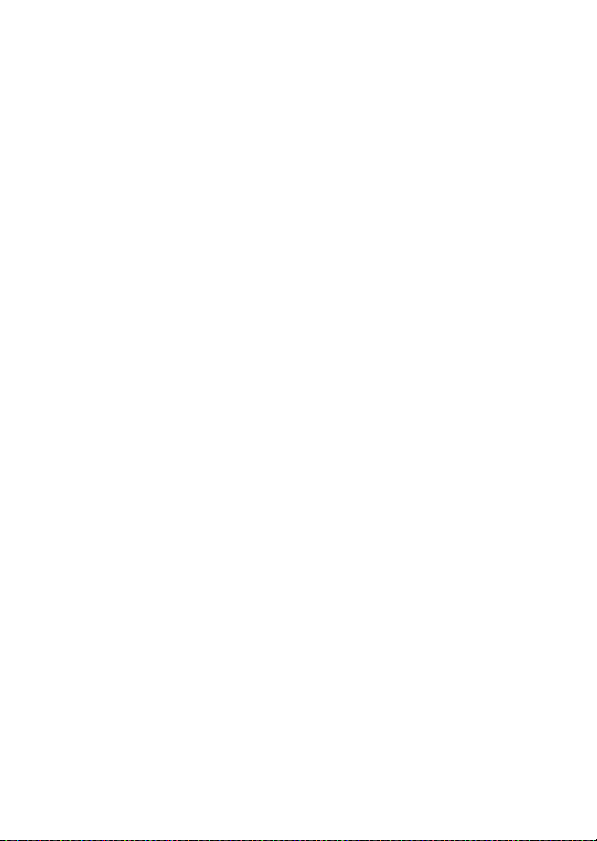
Kualitas Gambar........................................................................... 46
Ukuran Gambar............................................................................ 47
Perekaman NEF (RAW) .............................................................. 48
Pengaturan Sensitivitas ISO .................................................... 49
Keseimbangan Putih.................................................................. 50
Atur Picture Control ................................................................... 51
Kelola Picture Control................................................................ 52
Spasi Warna................................................................................... 52
Active D-Lighting ........................................................................ 53
Pencahayaan Lama RN
(Pencahayaan Lama Reduksi Noise) ................................ 53
RN ISO Tinggi................................................................................ 54
Vignette Control .......................................................................... 54
Kontrol Distorsi Otomatis......................................................... 55
Reduksi Kedip ............................................................................... 55
Set Bracketing Otomatis........................................................... 56
Pencahayaan-Multi..................................................................... 56
HDR (Jangk. Dinamis Tinggi)................................................... 57
Pemotretan Jeda Waktu ........................................................... 58
1 Menu Perekaman Film: Opsi Perekaman Film ................. 59
Reset Menu Perekaman Film................................................... 60
Penamaan File.............................................................................. 60
Tujuan.............................................................................................. 60
Pilih Area Gambar ....................................................................... 60
Ukuran Frame/Kec. Frame ....................................................... 61
Kualitas Film.................................................................................. 61
Pengaturan Sensitivitas ISO .................................................... 62
Keseimbangan Putih.................................................................. 63
3
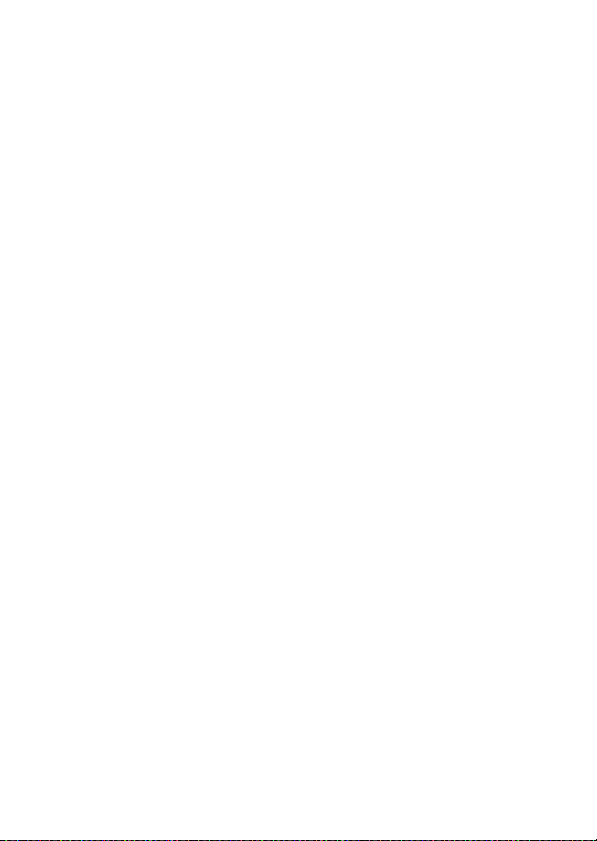
Atur Picture Control.................................................................... 63
Kelola Picture Control ................................................................ 63
Active D-Lighting......................................................................... 63
RN ISO Tinggi................................................................................. 64
Reduksi Kedip................................................................................ 64
Sensitivitas Mikrofon .................................................................. 65
Respons Frekuensi....................................................................... 65
Reduksi Suara Angin................................................................... 66
Film Berjeda ................................................................................... 66
VR Elektronik.................................................................................. 66
A Pengaturan Kustom: Penghalusan Pengaturan
Kamera .................................................................................... 67
Kumpulan P'aturan Kustom..................................................... 71
a: Fokus Otomatis ............................................................................73
a1: Pemilihan Prioritas AF-C..................................................... 73
a2: Pemilihan Prioritas AF-S ..................................................... 74
a3: Pelacakan Fokus dgn Lock-On ......................................... 75
a4: Deteksi Wajah Pelacakan 3D............................................. 76
a5: Area Pengamatan Pelacakan 3D ..................................... 76
a6: Jumlah Titik Fokus ................................................................ 76
a7: Simpan Menurut Orientasi ................................................ 77
a8: Aktivasi AF ............................................................................... 78
a9: Batasi Pilihan Mode Area AF ............................................. 79
a10: Batasan Mode Fokus Oto................................................. 79
a11: Titik Fokus Saling Tumpang ........................................... 80
a12: Opsi Titik Fokus ................................................................... 81
a13: Cincin Fokus Manual di Mode AF ................................. 82
4
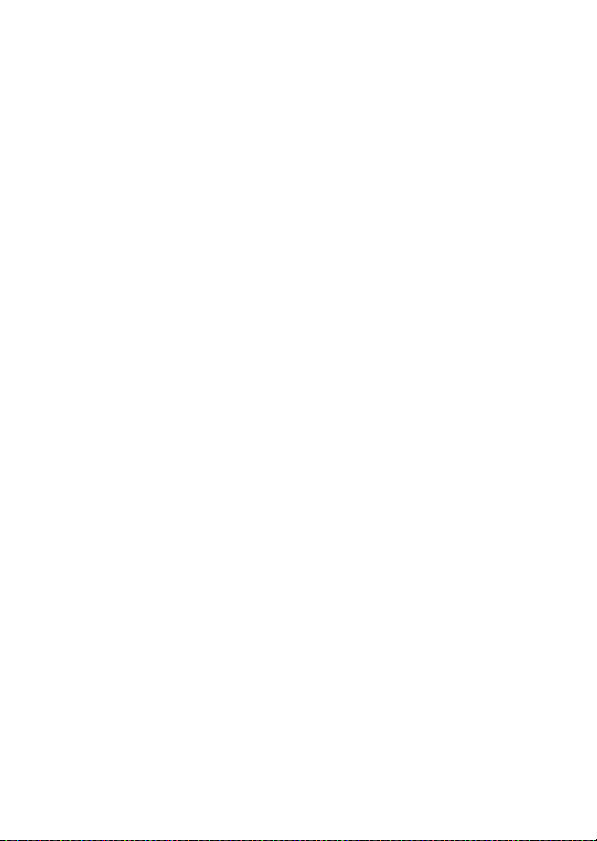
b: Pengukuran/Pencahayaan...................................................... 83
b1: Nilai Lngkh Sensitivitas ISO .............................................. 83
b2: Lngkh EV utk Kntrl P'chyn................................................. 83
b3: Nil. Lkh P'chy/Komp. Lmp Klt........................................... 83
b4: Komp. Pencahayaan Mudah ............................................ 84
b5: Pengukuran Matriks............................................................ 85
b6: Area Rasio Pusat ................................................................... 85
b7: P'cahayaan Opt. P'halusan................................................ 85
c: Pewaktu/Kunci AE....................................................................... 86
c1: Tombol Pelepas Rana AE-L................................................ 86
c2: Pewaktu Siaga ....................................................................... 86
c3: Pewaktu Otomatis................................................................ 87
c4: Penundaan Monitor mati .................................................. 87
d: Pemotretan/Tampilan .............................................................. 88
d1: Kec. Pemotretan Mode CL ................................................ 88
d2: Lepas Berkelanjutan Maks. ............................................... 88
d3: Tampilan ISO.......................................................................... 88
d4: Opsi Mode Pelepas yg Disinkron.................................... 89
d5: Mode Tunda Pencahayaan............................................... 89
d6: Rana Front-Curtain Elekt. .................................................. 89
d7: Urutan Nomor File ............................................................... 90
d8: Tampilan Kisi Jendela Bidik .............................................. 91
d9: Sinar LCD................................................................................. 91
d10: VR Optikal............................................................................. 92
5
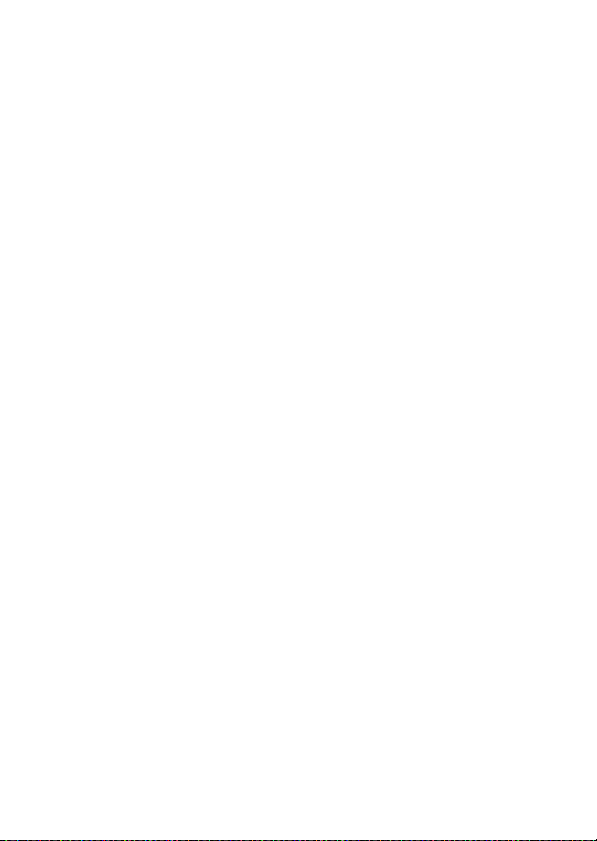
e: Bracketing/Lampu Kilat ............................................................93
e1: Kecepatan Sinkr. Lampu Kilat........................................... 93
e2: Kecepatan Rana Lampu Kilat............................................ 94
e3: Komp. P'chyn utk Lmp Kilat .............................................. 94
e4: Kontrol sensitivitas ISO M Oto........................................... 95
e5: Lampu Kilat Pemodelan ..................................................... 95
e6: Bracketing Oto. (Mode M).................................................. 96
e7: Urutan Bracketing................................................................. 96
f: Kontrol..............................................................................................97
f1: Penentuan Kontrol Kustom................................................ 97
f2: Tombol Tngh Selektor-Multi........................................... 109
f3: Kec. Rana & Kunci Apert. .................................................. 111
f4: Sesuaikan Kenop Perintah............................................... 111
f5: Selektor-Multi....................................................................... 114
f6: Lpskn Tbl utk Gnkn Kenop .............................................. 114
f7: Indikator Balik ...................................................................... 115
f8: Opsi Tombol Tinj. Langsung........................................... 115
f9: Switch D ................................................................................ 115
f10: Atur Tombol MB-D17...................................................... 116
g: Film................................................................................................ 119
g1: Penentuan Kontrol Kustom ........................................... 119
6
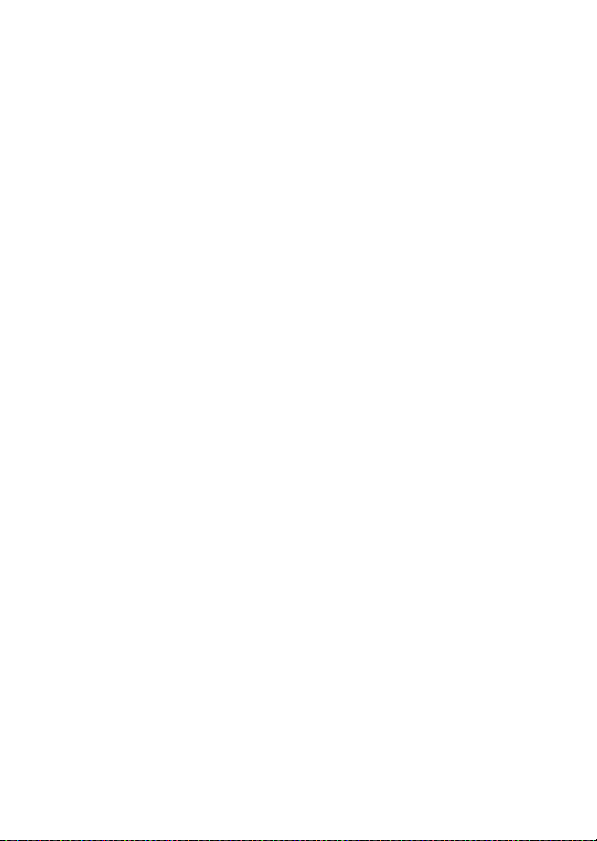
B Menu Persiapan: Persiapan Kamera.................................. 124
Format Kartu Memori .............................................................. 125
Bahasa (Language) ................................................................... 125
Zona Waktu dan Tanggal ....................................................... 126
Kecerahan Monitor................................................................... 127
Keseimbangan Warna Monitor ............................................ 128
Horizon Virtual ........................................................................... 129
Tampilan Informasi................................................................... 130
Penghalusan AF......................................................................... 131
Data Lensa non-CPU ................................................................ 132
Bersihkan Sensor Gambar...................................................... 133
Kunci Cermin utk Dibersihkan.............................................. 133
Foto ref. P'hpsan Debu Gambar........................................... 134
Komentar Gambar .................................................................... 136
Informasi Hak Cipta .................................................................. 137
IPTC................................................................................................. 138
Bip................................................................................................... 141
Kontrol Sentuh ........................................................................... 142
HDMI.............................................................................................. 142
Data Lokasi .................................................................................. 143
Opsi Jarak Jauh Nirkabel (WR) .............................................. 144
Atur Fn Kntrl Jrk Jauh (WR) .................................................... 145
Mode Pesawat............................................................................ 145
Sambung ke Perangkat Pintar.............................................. 146
Kirim ke Perangkat Pintar (Otom.) ...................................... 147
7
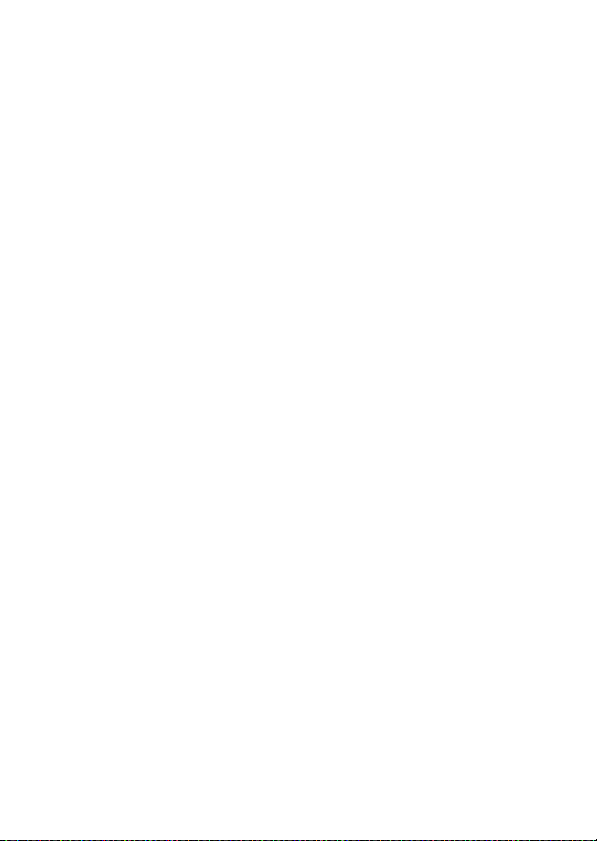
Wi-Fi............................................................................................... 147
Bluetooth..................................................................................... 148
Jaringan........................................................................................ 148
Upload Eye-Fi ............................................................................. 149
Tanda Kesesuaian ..................................................................... 150
Jenis Baterai MB-D17............................................................... 151
Urutan Baterai............................................................................ 152
Info Baterai.................................................................................. 153
Kunci Pelepas Bl Slot Kosong ............................................... 154
Simpan/Muatkan Pengaturan.............................................. 155
Reset Semua Pengaturan....................................................... 158
Versi Firmware ........................................................................... 158
N Menu Ubah: Mencipta Salinan Ubah .............................. 159
Pemrosesan NEF (RAW) .......................................................... 162
Pangkas ........................................................................................ 164
Ubah Ukuran .............................................................................. 165
D-Lighting ................................................................................... 168
Koreksi Mata Merah ................................................................. 169
Pelurusan..................................................................................... 169
Kontrol Distorsi.......................................................................... 170
Kontrol Perspektif..................................................................... 171
Efek Filter ..................................................................................... 172
Monokrom................................................................................... 173
Penumpangan Gambar.......................................................... 174
Edit Film ....................................................................................... 177
Perbandingan Bersisian.......................................................... 177
O Menu Saya/m Pengaturan Terbaru ................................. 179
8

Catatan Teknis 184
Program Pencahayaan............................................................ 184
Sambungan............................................................................... 185
Menginstal ViewNX-i ....................................................................... 185
Menyalin Gambar ke Komputer .................................................. 186
Jaringan Eternet dan Nirkabel ..................................................... 189
Mencetak Foto................................................................................... 191
Meninjau Foto di TV......................................................................... 194
Aksesori Lainnya ...................................................................... 197
Memasang Konektor Daya dan Adaptor AC........................... 205
9
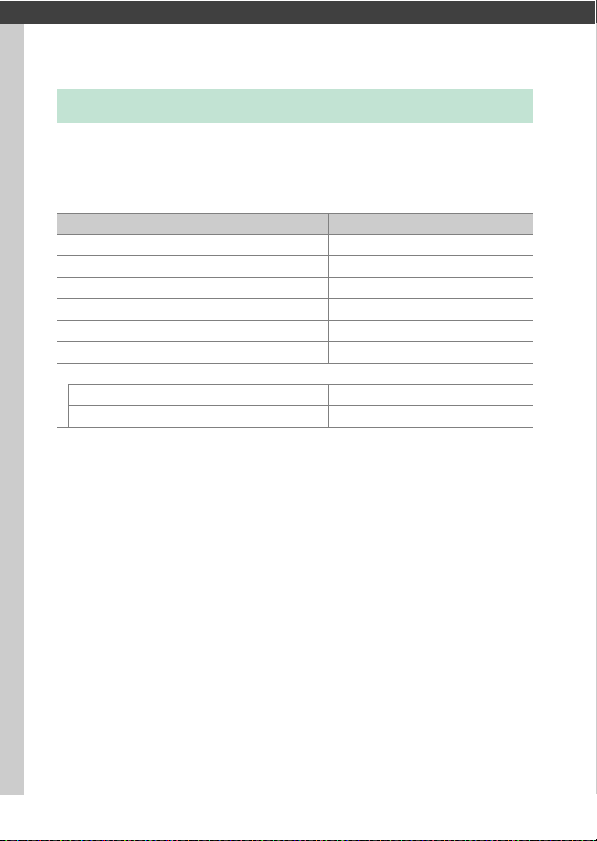
Panduan Menu
Default
Pengaturan default untuk opsi di menu kamera tercantum di
bawah ini.
❚❚ Default Menu Playback
Opsi Default
Folder playback (0 21) Semua
Tinjauan gambar (0 28) Mati
Setelah hapus (0 28) Tampilkan berikutnya
Setelah terus-menerus, tampilkan (0 29) Gambar terakhir terus-menerus
Rotasi gambar otomatis (0 29) Hidup
Rotasi tinggi (0 30) Hidup
Tayangan slide (0 30)
Jenis gambar Gambar diam dan film
Interval bingkai 2 d
10 Panduan Menu

❚❚ Default Menu Pemotretan Foto
Opsi Default
Kumpulan menu foto tambahan (0 36) Mati
Folder penyimpanan (0 36)
Ubah nama ND500
Pilih folder menurut nomor 100
Penamaan file (0 39) DSC
Pemilihan slot primer (0 40) Slot kartu XQD
Fungsi slot sekunder (0 40) Melimpah
Kontrol lampu kilat (0 41)
Mode kontrol lampu kilat TTL
Opsi lampu kilat nirkabel Mati
Kontrol lampu kilat jarak jauh Lampu kilat grup
Pilih area gambar (0 45) DX (24 ×16)
Kualitas gambar (0 46) JPEG normal
Ukuran gambar (0 47)
JPEG/TIFF Besar
NEF (RAW) Besar
Perekaman NEF (RAW) (0 48)
Kompresi NEF (RAW) Kompresi utuh
Kedalaman bidang NEF (RAW) 14-bit
Pengaturan sensitivitas ISO (0 49)
Sensitivitas ISO 100
Kontrol sensitivitas ISO oto. Mati
Keseimbangan putih (0 50)
Penghalusan A-B: 0, G-M: 0
Pilih suhu warna 5000 K
Manual pra-setel d-1
Otomatis > AUTO0 Simp. putih (kurangi
wrn hangat)
11Panduan Menu
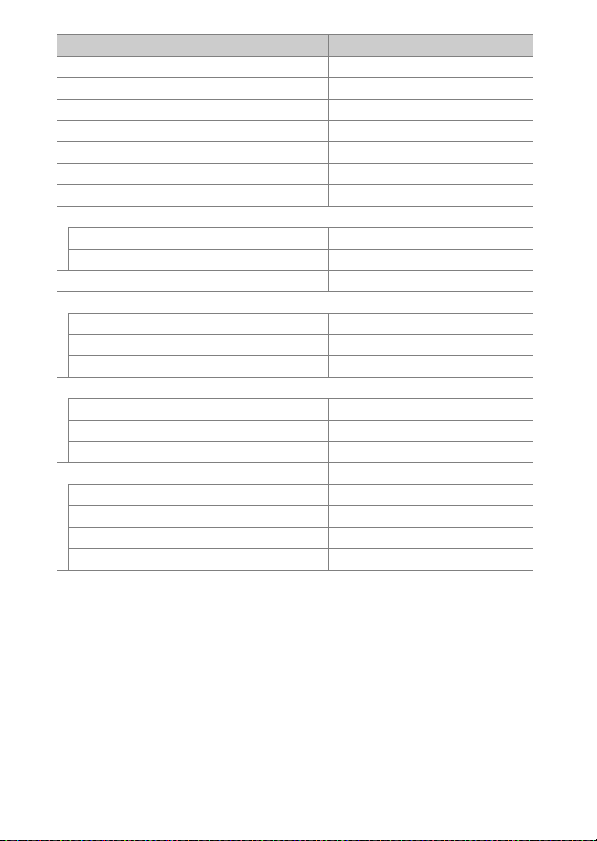
Opsi Default
Atur Picture Control (0 51) Standar
Spasi warna (0 52) sRGB
Active D-Lighting (0 53) Mati
Pencahayaan lama RN (0 53) Mati
RN ISO Tinggi (0 54) Normal
Vignette control (0 54) Normal
Kontrol distorsi otomatis (0 55) Mati
Reduksi kedip (0 55)
Pengaturan reduksi kedip Nonaktifkan
Indikator reduksi kedip Hidup
Set bracketing otomatis (0 56) AE & lampu kilat
Pencahayaan-multi (0 56)
*
Mode pencahayaan-multi Mati
Jumlah bidikan 2
Mode penumpangan Rata-rata
HDR (jangk. dinamis tinggi) (0 57)
Mode HDR Mati
Perbedaan pencahayaan Otomatis
Menghaluskan Normal
Pemotretan jeda waktu (0 58) Mati
Opsi mulai Sekarang
Interval 1 menit
Jumlah interval×bidikan/interval 0001×1
Penghalusan pencahayaan Mati
* Reset menu pemotretan foto tidak tersedia selama pemotretan berlangsung.
12 Panduan Menu
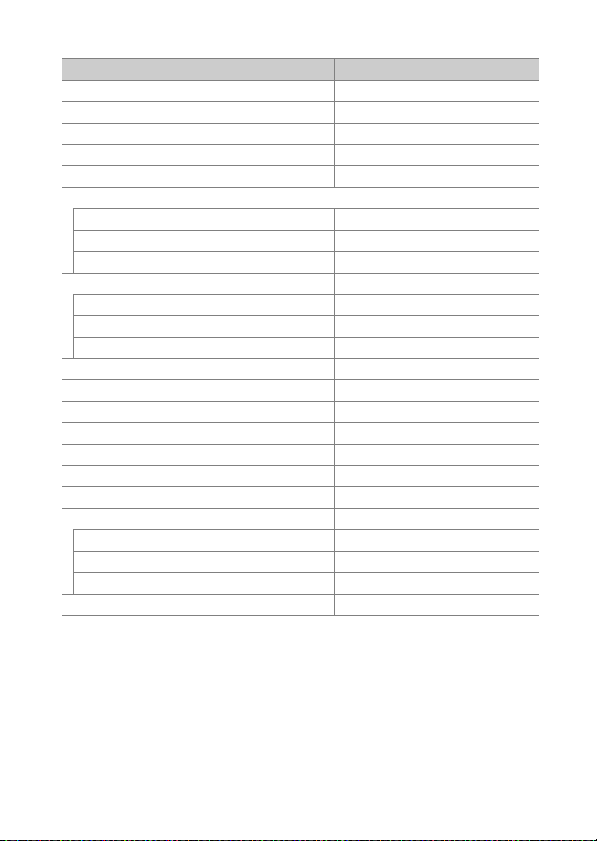
❚❚ Default Menu Perekaman Film
Opsi Default
Penamaan file (0 60) DSC
Tujuan (0 60) Slot kartu XQD
Pilih area gambar (0 60) DX
Ukuran frame/kec. frame (0 61) 1920×1080; 60p
Kualitas film (0 61) Kualitas tinggi
Pengaturan sensitivitas ISO (0 62)
Sensitivitas ISO (mode M) 100
Kontrol ISO oto. (mode M) Mati
Sensitivitas maksimum 51200
Keseimbangan putih (0 63) Seperti pengaturan foto
Penghalusan A-B: 0, G-M: 0
Pilih suhu warna 5000 K
Manual pra-setel d-1
Atur Picture Control (0 63) Seperti pengaturan foto
Active D-Lighting (0 63) Mati
RN ISO Tinggi (0 64) Normal
Reduksi kedip (0 64) Otomatis
Sensitivitas mikrofon (0 65) Sensitivitas otomatis
Respons frekuensi (0 65) Jangkauan lebar
Reduksi suara angin (0 66) Mati
Film berjeda (0 66) Mati
Interval 5 d
Waktu pemotretan 25 menit
Penghalusan pencahayaan Hidup
VR Elektronik (0 66) Mati
13Panduan Menu

❚❚ Default Menu Pengaturan Kustom
Opsi Default
a1 Pemilihan prioritas AF-C (0 73) Lepas
a2 Pemilihan prioritas AF-S (0 74) Fokus
a3 Pelacakan fokus dgn lock-on (0 75)
Respons AF bidikan terhalang 3
Gerakan subjek (Normal)
a4 Deteksi wajah pelacakan 3D (0 76) Mati
a5 Area pengamatan pelacakan 3D (0 76) Normal
a6 Jumlah titik fokus (0 76) 55 titik
a7 Simpan menurut orientasi (0 77) Mati
a8 Aktivasi AF (0 78) Rana/AF-ON
Pelepas tidak fokus Aktifkan
a10 Batasan mode fokus oto. (0 79) Tanpa batasan
a11 Titik fokus saling tumpang (0 80) Tidak tumpang
a12 Opsi titik fokus (0 81)
Mode fokus manual Hidup
Bantuan AF area-dinamis Hidup
Tampilan AF area-grup g
Iluminasi titik fokus Otomatis
a13 Cincin fokus manual di mode AF (0 82) Aktifkan
b1 Nilai lngkh sensitivitas ISO (083) 1/3 langkah
b2 Lngkh EV utk kntrl p'chyn (0 83) 1/3 langkah
b3 Nil. lkh p'chy/komp. lmp klt (0 83) 1/3 lang kah
b4 Komp. pencahayaan mudah (0 84) Mati
b5 Pengukuran matriks (0 85) Deteksi wajah hidup
b6 Area rasio pusat (0 85)
ø 8 mm
14 Panduan Menu
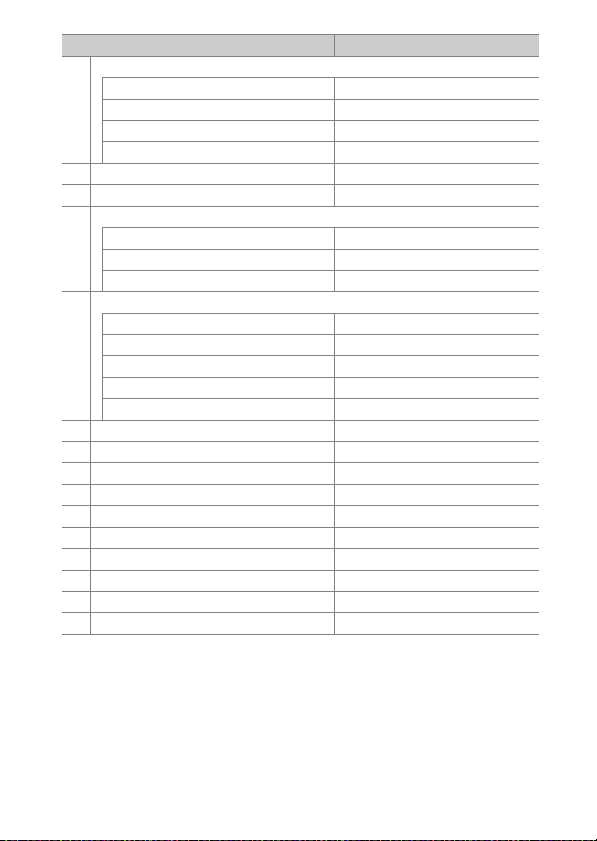
Opsi Default
b7 P'cahayaan opt. p'halusan (0 85)
Pengukuran matriks 0
Pengukuran rasio pusat 0
Pengukuran titik 0
Pengukuran rasio sorotan 0
c1 Tombol pelepas rana AE-L (0 86) Mati
c2 Pewaktu siaga (0 86) 6 d
c3 Pewaktu otomatis (0 87)
Penundaan pewaktu oto. 10 d
Jumlah bidikan 1
Interval di antara bidikan 0,5 d
c4 Penundaan monitor mati (0 87)
Playback 10 d
Menu 1 menit
Tampilan informasi 10 d
Tinjauan gambar 4 d
Tinjauan langsung 10 menit
d1 Kec. pemotretan mode CL (0 88) 5 fps
d2 Lepas berkelanjutan maks. (0 88) 200
d3 Tampilan ISO (0 88) Tampilkan jumlah bingkai
d4 Opsi mode pelepas yg disinkron. (0 89) Sinkronisasi
d5 Mode tunda pencahayaan (0 89) Mati
d6 Rana front-curtain elekt. (0 89) Nonaktifkan
d7 Urutan nomor file (0 90) Hidup
d8 Tampilan kisi jendela bidik (0 91) Mati
d9 Sinar LCD (0 91) Mati
d10 VR Optikal (0 92) Hidup
15Panduan Menu
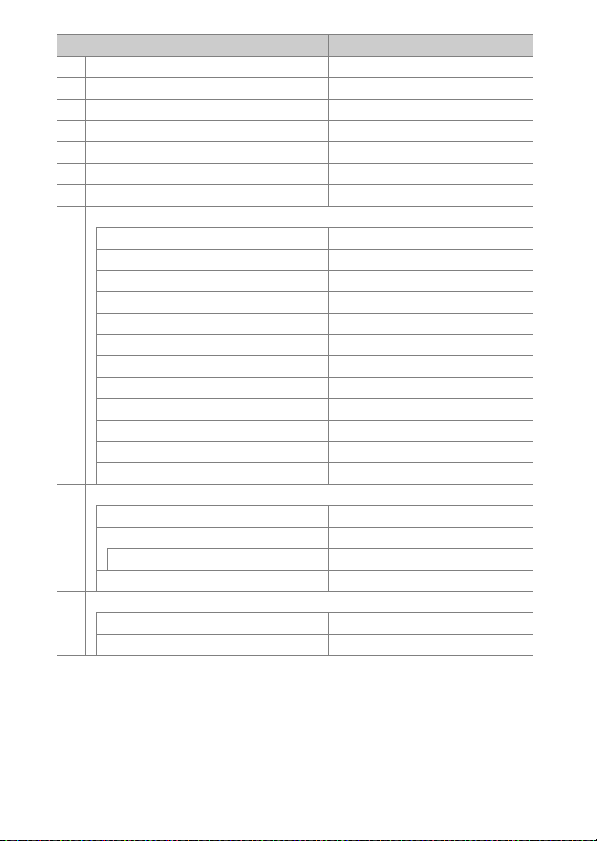
Opsi Default
e1 Kecepatan sinkr. lampu kilat (0 93) 1/250 d
e2 Kecepatan rana lampu kilat (0 94) 1/60 d
e3 Komp. p'chyn utk lmp kilat (0 94) Seluruh bingkai
e4 Kontrol sensitivitas ISO M oto. (0 95) Subjek dan latar belakang
e5 Lampu kilat pemodelan (0 95) Hidup
e6 Bracketing oto. (mode M) (0 96) Lampu kilat/kecepatan
e7 Urutan bracketing (0 96) MTR > di bawah > di atas
f1 Penentuan kontrol kustom (0 97)
Tombol pratinjau Pratinjau
Tombol pratinjau + y Tidak ada
Tombol Fn1 Tidak ada
Tombol Fn1 + y Pilih area gambar
Tombol Fn2 Peringkat
Tombol AF-ON AF-ON
Sub-selektor Pemilihan titik fokus
Bagian tengah sub-selektor Kunci AE/AF
Bagian tengah sub-selektor + y Tidak ada
Tombol BKT + y Bracketing otomatis
Tombol perekaman film + y Tidak ada
Tombol fungsi fokus lensa Hanya kunci AF
f2 Tombol tngh selektor-multi (0 109)
Mode pemotretan Pilih titik fokus tengah
Mode playback Zoom hidup/mati
Zoom hidup/mati Pembesaran rendah (50%)
Tinjauan langsung Pilih titik fokus tengah
f3 Kec. rana & kunci apert. (0 111)
Kunci kecepatan rana Mati
Kunci apertur Mati
16 Panduan Menu
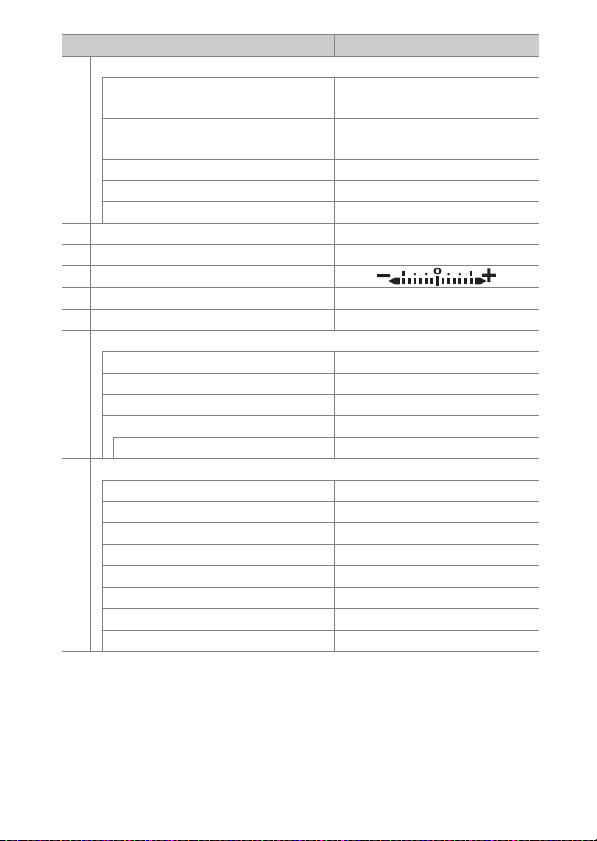
Opsi Default
f4 Sesuaikan kenop perintah (0 111)
Rotasi terbalik
Ubah utama/sub
Pengaturan apertur Kenop sub-perintah
Menu dan playback Mati
Knp sub-perintah lompat bingkai 10 bingkai
f5 Selektor-multi (0 114) Jangan lakukan apa pun
f6 Lpskn tbl utk gnkn kenop (0 114) Tidak
f7
Indikator balik (0 115)
f8 Opsi tombol tinj. langsung (0 115) Aktifkan
f9 Switch D (0 115) Cahaya latar LCD (D)
f10 Atur tombol MB-D17 (0 116)
Tombol Fn Kunci AE (Reset saat dilepas)
Tombol Fn + y Tidak ada
Tombol AF-ON Sama seperti tombol AF-ON kamera
Selektor-multi Sama seperti selektor-multi kamera
Info/playback foto Info D/Playback C
g1 Penentuan kontrol kustom (0 119)
Tombol pratinjau Penandaan indeks
Tombol pratinjau + y Tidak ada
Tombol Fn1 Tidak ada
Tombol Fn1 + y Tidak ada
Tombol Fn2 Tidak ada
Bagian tengah sub-selektor Kunci AE/AF
Bagian tengah sub-selektor + y Tidak ada
Tombol pelepas rana Ambil foto
Kompensasi pencahayaan: U
Kecepatan rana/apertur: U
Pengaturan pencahayaan: Mati
Pengaturan fokus otomatis: Mati
17Panduan Menu
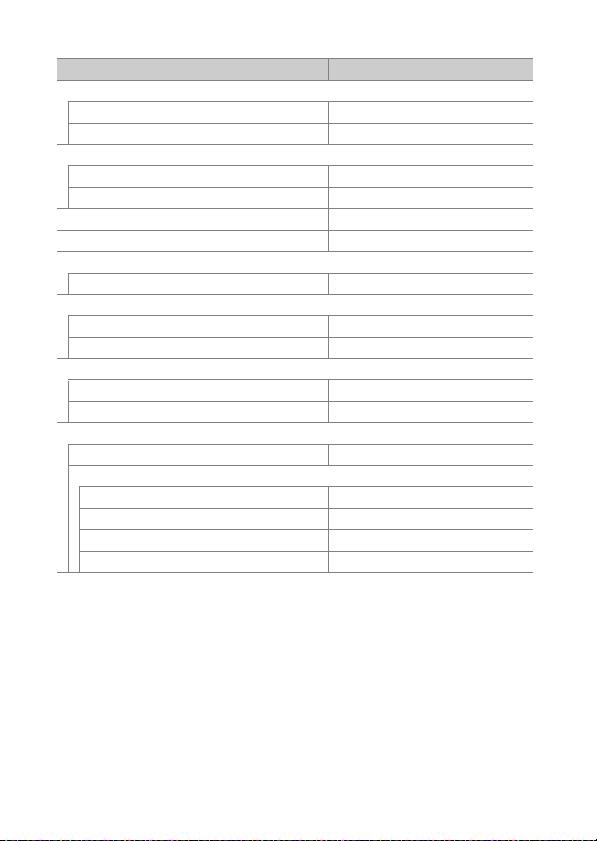
❚❚ Default Menu Persiapan
Opsi Default
Zona waktu dan tanggal (0 126)
Sinkron dengan perangkat pintar Mati
Daylight saving time Mati
Kecerahan monitor (0 127)
Menu/playback 0
Tinjauan langsung 0
Keseimbangan warna monitor (0 128) A-B: 0, G-M: 0
Tampilan informasi (0 130) Otomatis
Bersihkan sensor gambar (0 133)
Brshkn saat start/shutdown Brshkn saat start & shutdown
Bip (0 141)
Volume Mati
Pitch Rendah
Kontrol sentuh (0 142)
Aktifkan/nonaktifkan ktrl snth Aktifkan
Jentikan playback bingkai-penuh Kiri V Ka nan
HDMI (0 142)
Resolusi output Otomatis
Canggih
Jangkauan output Otomatis
Ukuran tampilan output 100%
Tamp. lyr tinjauan langsung Mati
Monitor ganda Hidup
18 Panduan Menu
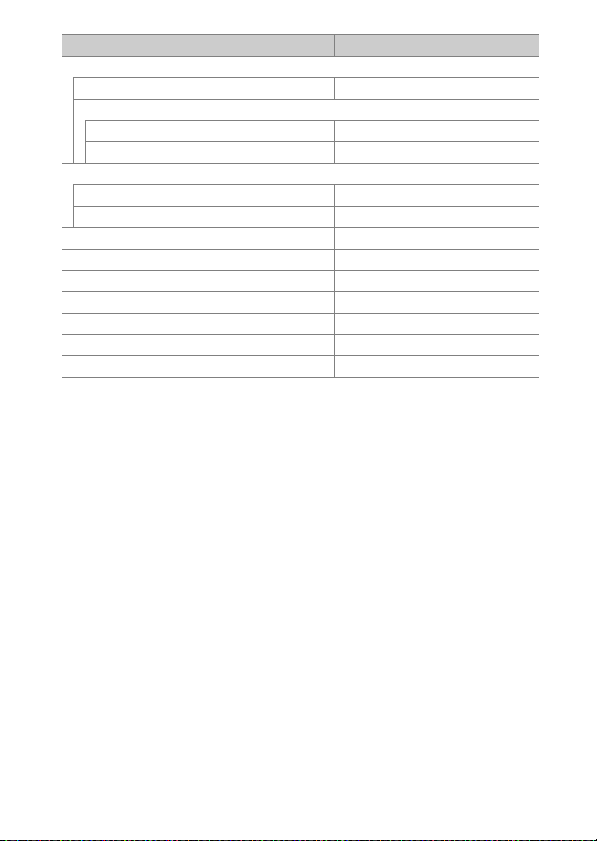
Opsi Default
Data lokasi (0 143)
Download dari perangkat pintar Tidak
Opsi perangkat GPS eksternal
Pewaktu siaga Aktifkan
Atur jam dari satelit Ya
Opsi jarak jauh nirkabel (WR) (0 144)
Lampu LED Hidup
Mode hubungan Pemasangan
Atur Fn kntrl jrk jauh (WR) (0 145) Tidak ada
Mode pesawat (0 145) Nonaktifkan
Kirim ke perangkat pintar (otom.) (0 147) Mati
Upload Eye-Fi (0 149) Aktifkan
Jenis baterai MB-D17 (0 151) LR6 (AA alkalin)
Urutan baterai (0 152) Pakai dulu baterai MB-D17
Kunci pelepas bl slot kosong (0 154) Aktifkan pelepas
19Panduan Menu
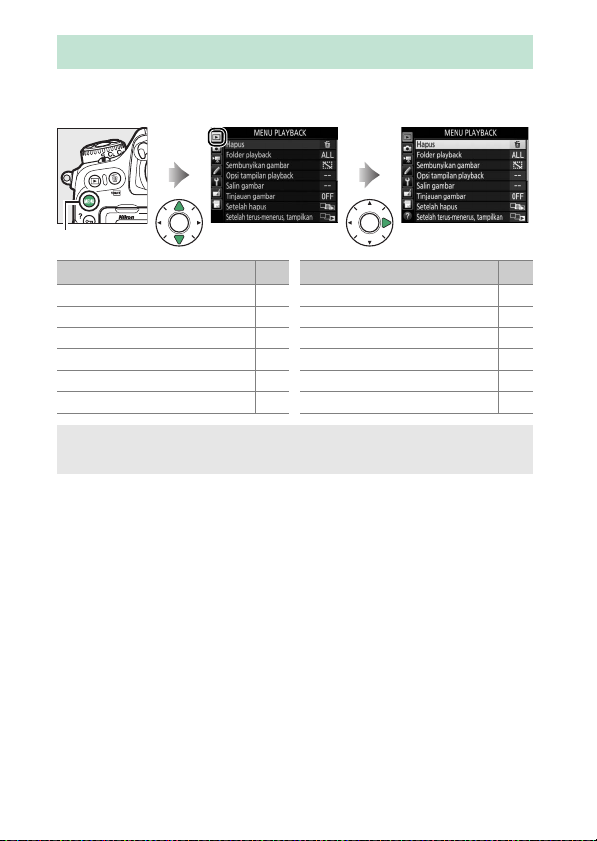
D Menu Playback: Mengelola Gambar
Untuk menampilkan menu playback, tekan G dan pilih tab K
(menu playback).
Tombol G
Opsi
Hapus 21
Folder playback 21
Sembunyikan gambar 22
Opsi tampilan playback 23
Salin gambar 24
Tinjauan gambar 28
0
Setelah hapus 28
Setelah terus-menerus, tampilkan 29
Rotasi gambar otomatis 29
Rotasi tinggi 30
Tayangan slide 30
Plh utk dikirim ke prgkt pintar 32
A Simak Juga
Default menu dicantumkan pada halaman 10.
Opsi
0
20 Panduan Menu
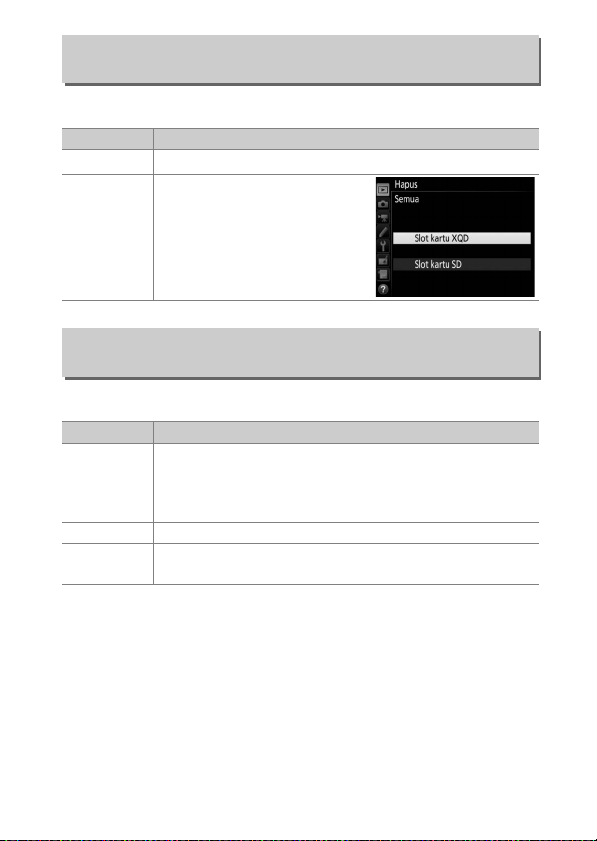
Hapus
Tombol G ➜ D menu playback
Menghapus sejumlah gambar.
Opsi Penjelasan
Menghapus gambar terpilih.
Terpilih
Q
Menghapus semua gambar di
folder yang sekarang terpilih
bagi playback. Apabila dua
Semua
R
kartu dimasukkan, Anda dapat
memilih kartu dari mana
gambar akan dihapus.
Folder Playback
Tombol G ➜ D menu playback
Memilih folder untuk playback.
Opsi Penjelasan
Gambar di seluruh folder tercipta dengan D500 akan
(Nama folder)
Semua Gambar di seluruh folder akan tampak selama playback.
Sekarang
terlihat selama playback. Folder dapat diubah nama
menggunakan opsi Folder penyimpanan > Ubah n ama
di menu pemotretan foto.
Hanya gambar di folder sekarang yang akan tampak
selama playback.
21Panduan Menu
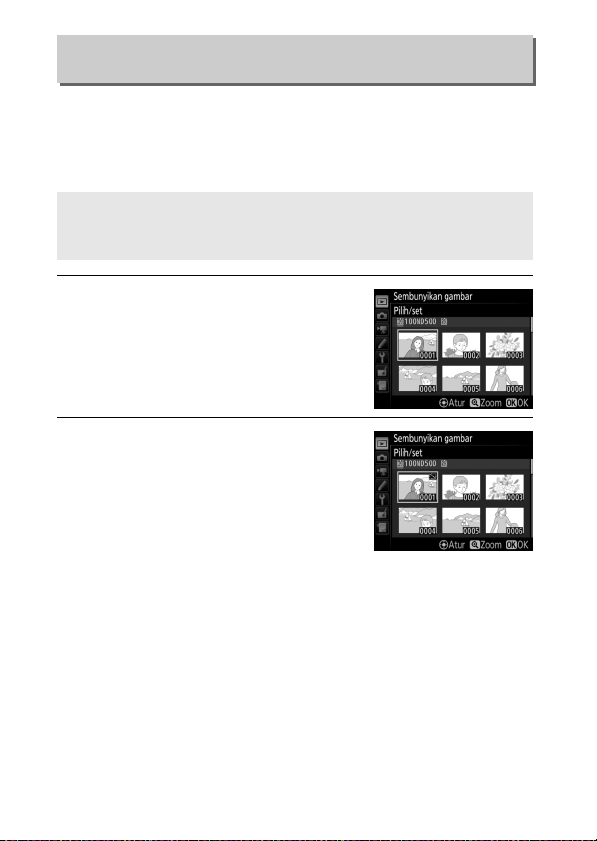
Sembunyikan Gambar
Tombol G ➜ D menu playback
Sembunyikan atau ungkapkan gambar terpilih seperti
dijelaskan di bawah. Gambar tersembunyi hanya terlihat di
menu Sembunyikan gambar dan hanya dapat dihapus dengan
memformat kartu memori.
D Gambar Dilindungi dan Tersembunyi
Mengungkap gambar dilindungi juga akan menghapus perlindungan
dari gambarnya.
1 Pilih Pilih/set.
Sorot Pilih/set dan tekan 2 (untuk
melewati langkah tersisa dan
mengungkap semua gambar, sorot
Batalkan pilih semua dan tekan J).
2 Pilih gambar.
Gunakan selektor-multi untuk
bergulir di antara gambar pada kartu
memori (untuk meninjau gambar
tersorot sepenuh layar, tekan dan
tahan tombol X) dan tekan bagian
tengah dari selektor-multi untuk
memilih gambar sekarang. Gambar terpilih ditandai oleh
ikon R; untuk urung pilih gambar, sorotlah dan tekan bagian
tengah dari selektor-multi kembali. Lanjutkan hingga semua
gambar yang diinginkan telah terpilih.
22 Panduan Menu
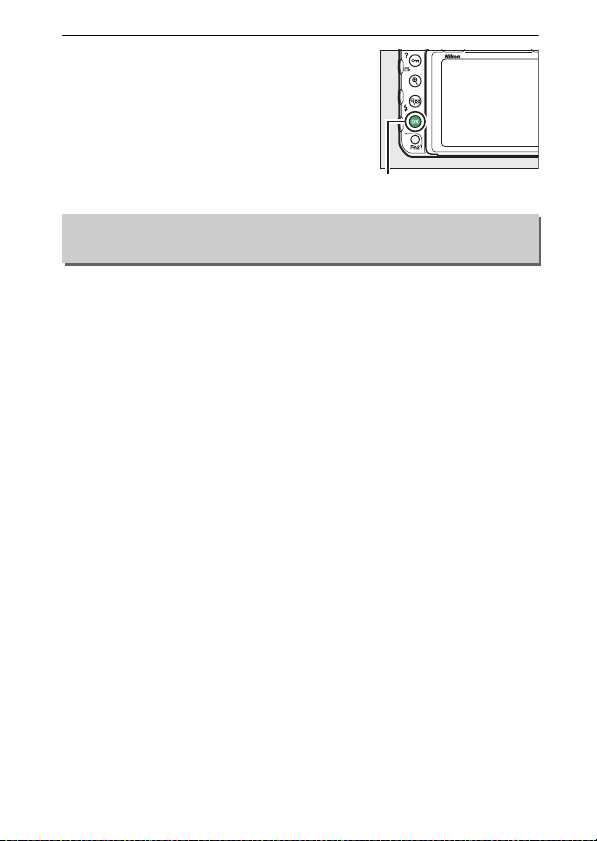
3 Tekan J.
Tombol J
Tekan J untuk menyelesaikan
pengoperasian.
Opsi Tampilan Playback
Tombol G ➜ D menu playback
Memilih informasi yang tersedia dalam tampilan informasi foto
playback. Tekan 1 atau 3 untuk menyorot opsi, kemudian
tekan 2 untuk memilih opsi bagi tampilan informasi foto. L
muncul di sebelah item terpilih; untuk urung pilih, sorot item
dan tekan 2. Untuk kembali ke menu playback, tekan J.
23Panduan Menu
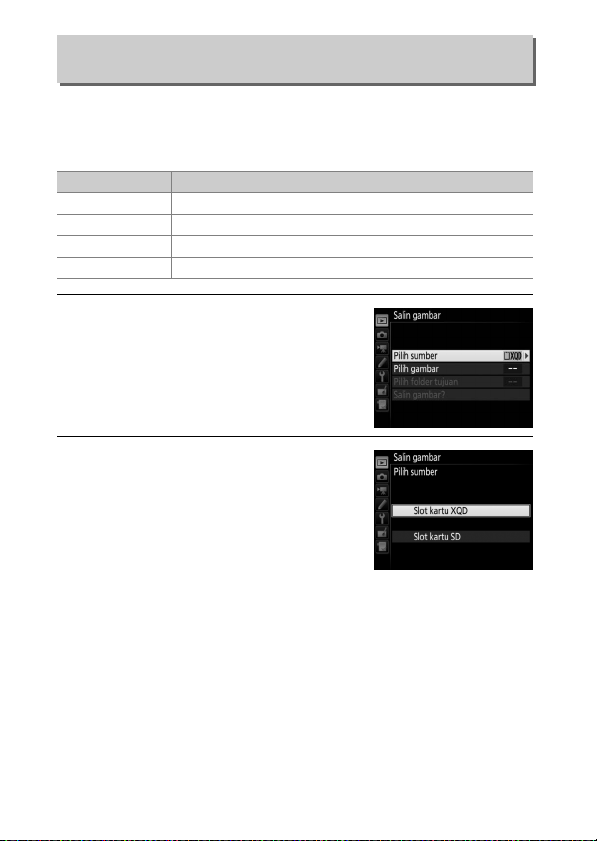
Salin Gambar
Tombol G ➜ D menu playback
Menyalin gambar dari satu kartu memori ke kartu lainnya. Opsi
ini hanya tersedia saat dua kartu memori dimasukkan dalam
kamera.
Opsi Penjelasan
Pilih sumber Memilih kartu dari mana gambar akan disalin.
Pilih gambar Memilih gambar untuk disalin.
Pilih folder tujuan Memilih folder tujuan pada kartu lainnya.
Salin gambar? Menyalin gambar terpilih ke tujuan yang ditentukan.
1 Pilih Pilih sumber.
Sorot Pilih sumber dan tekan 2.
2 Pilih kartu sumber.
Sorot slot bagi kartu berisikan gambar
yang akan disalin dan tekan J.
24 Panduan Menu
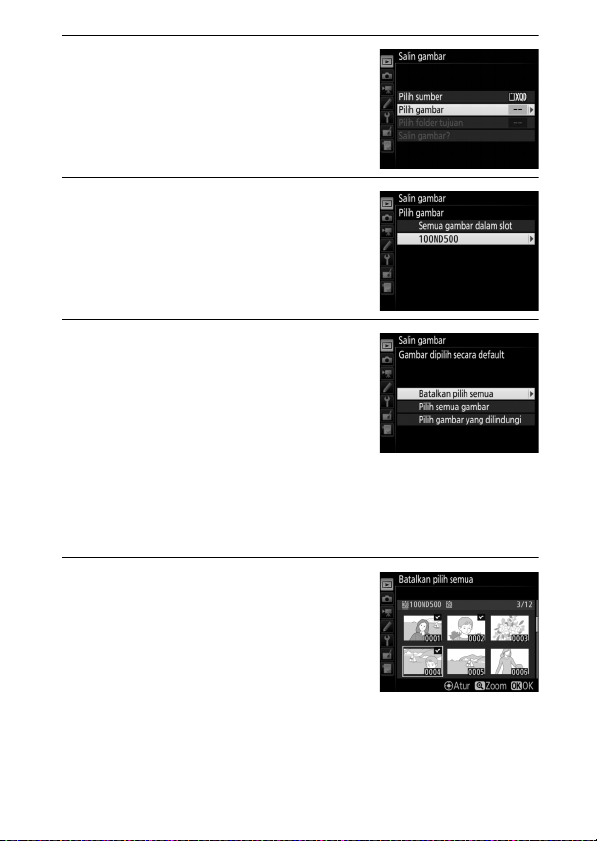
3 Pilih Pilih gambar.
Sorot Pilih gambar dan tekan 2.
4 Pilih folder sumber.
Sorot folder berisikan gambar yang
akan disalin dan tekan 2.
5 Lakukan pilihan awal.
Sebelum memilih atau urung pilih
gambar satuan, Anda dapat
menandai semua gambar atau semua
gambar dilindungi di folder untuk
disalin dengan memilih Pilih semua
gambar atau Pilih gambar yang
dilindungi. Untuk menandai hanya gambar satuan terpilih
untuk disalin, pilih Batalkan pilih semua sebelum
melanjutkan.
6 Pilih gambar tambahan.
Sorot gambar dan tekan bagian
tengah dari selektor-multi untuk
memilih atau urung pilih (untuk
meninjau gambar tersorot sepenuh
layar, tekan dan tahan tombol X).
Gambar terpilih ditandai dengan L.
Tekan J untuk melanjutkan ke Langkah 7 saat pemilihan
Anda selesai.
25Panduan Menu

7 Pilih Pilih folder tujuan.
Sorot Pilih folder tujuan dan tekan
2.
8 Pilih folder tujuan.
Untuk memasukkan nomor folder,
pilih Pilih folder menurut nomor,
masukkan nomornya (0 37), dan
tekan J. Apabila folder dengan
nomor terpilih belum ada, maka
folder baru akan tercipta.
Untuk memilih dari daftar folder yang
ada, pilih Pilih folder dari daftar,
sorot folder, dan tekan J.
9 Salin gambar.
Sorot Salin gambar? dan tekan J.
Sebuah dialog konfirmasi akan
ditampilkan; sorot Ya dan tekan J.
Tekan J lagi untuk keluar setelah
penyalinan selesai.
26 Panduan Menu

D Menyalin Gambar
Gambar tidak akan disalin jika tidak terdapat cukup ruang pada kartu
tujuan. Pastikan baterai terisi daya penuh sebelum menyalin film.
Apabila folder tujuan berisikan gambar
dengan nama sama seperti nama salah satu
gambar yang akan disalin, dialog konfirmasi
akan ditampilkan. Pilih Ganti gambar yang
ada untuk mengganti gambar dengan
gambar yang akan disalin, atau pilih Ganti
semua untuk mengganti semua gambar
yang ada dengan nama yang sama tanpa pertanyaan lebih lanjut.
Untuk melanjutkan tanpa mengganti gambar, pilih Lewatkan, atau
pilih Batal untuk keluar tanpa menyalin gambar berikutnya. File
tersembunyi atau dilindungi dalam folder tujuan tidak akan diganti.
Status lindungi disalin bersama gambar. Gambar tersembunyi tidak
dapat disalin.
27Panduan Menu
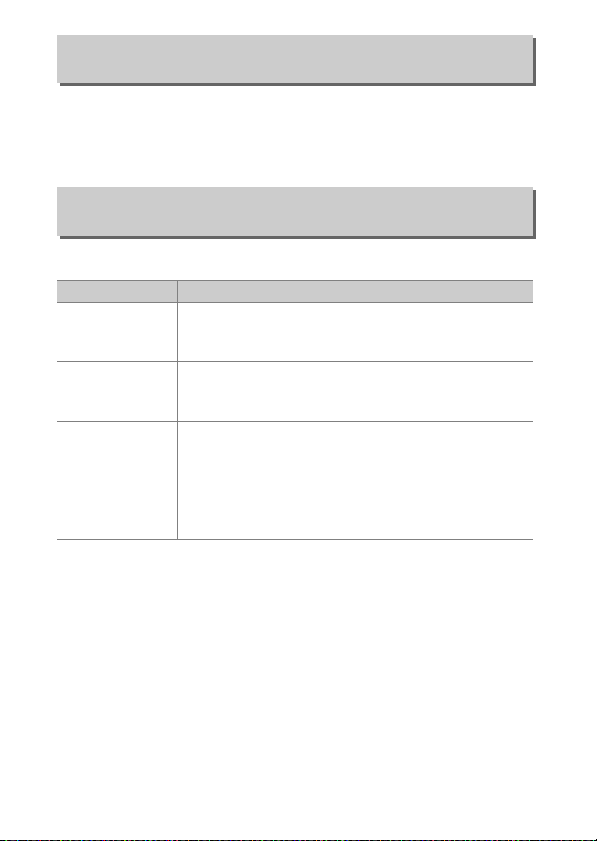
Tinjauan Gambar
Tombol G ➜ D menu playback
Memilih apakah gambar secara otomatis ditampilkan di monitor
segera setelah pemotretan atau tidak. Apabila Mati dipilih,
gambar hanya dapat ditampilkan dengan menekan tombol K.
Setelah Hapus
Tombol G ➜ D menu playback
Memilih gambar yang ditampilkan setelah gambar dihapus.
Opsi Penjelasan
S
T
U
Tampilkan
berikutnya
Tampilkan
sebelumnya
Lanjut
seperti
sebelumnya
Menampilkan gambar berikutnya. Apabila gambar
terhapus merupakan bingkai terakhir, gambar
sebelumnya akan ditampilkan.
Menampilkan gambar sebelumnya. Apabila gambar
terhapus merupakan bingkai pertama, gambar
berikutnya akan ditampilkan.
Apabila pengguna menjelajah gambar dalam urutan
perekaman, gambar berikutnya akan ditampilkan
seperti dijelaskan bagi Tampilkan berikutnya.
Apabila pengguna menjelajah gambar dalam urutan
terbalik, gambar sebelumnya akan ditampilkan
seperti dijelaskan bagi Tampilkan sebelumnya.
28 Panduan Menu

Setelah Terus-menerus, Tampilkan
Tombol G ➜ D menu playback
Memilih apakah foto ditampilkan dengan segera setelah potret
terus-menerus dilakukan di mode berkelanjutan adalah foto
pertama atau terakhir dalam terus-menerus. Opsi ini
mempengaruhi hanya saat Tinjauan gambar (0 28) mati.
Potret terbaru (terus-menerus)
DSC_0001.jpg DSC_0002.jpg DSC_0003.jpg DSC_0004.jpg DSC_0014.jpg DSC_0015.jpg
Ditampilkan apabila
Gambar pertama terus-
menerus dipilih
Ditampilkan apabila
Gambar terakhir terus-
menerus dipilih
Rotasi Gambar Otomatis
Tombol G ➜ D menu playback
Foto yang diambil selama Hidup dipilih berisi informasi tentang
orientasi kamera, mengijinkannya untuk diputar secara
otomatis selama playback atau saat ditinjau dalam ViewNX-i
atau Capture NX-D. Orientasi berikut ini direkam:
Orientasi (lebar)
bentang
Orientasi kamera tidak direkam saat Mati dipilih. Pilih opsi ini
saat meliput atau mengambil foto dengan lensa mengarah ke
atas atau bawah.
Kamera diputar 90°
searah jarum jam
Kamera diputar 90°
berlawanan arah
jarum jam
29Panduan Menu
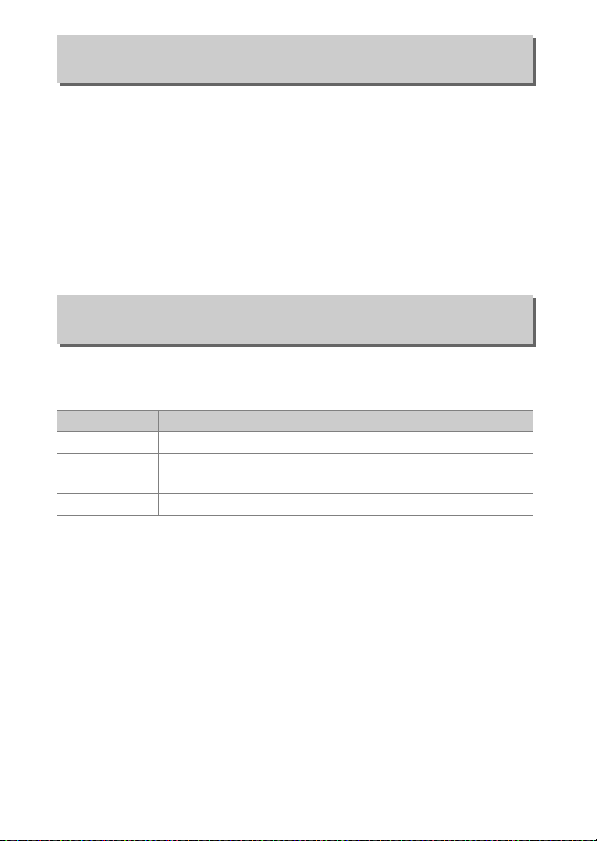
Rotasi Tinggi
Tombol G ➜ D menu playback
Apabila Hidup dipilih, gambar “tinggi” (orientasi potret) diambil
dengan Hidup terpilih bagi Rotasi gambar otomatis akan
dengan otomatis diputar bagi tampilan di monitor. Gambar
yang diambil dengan Mati terpilih bagi Rotasi gambar
otomatis akan ditampilkan dalam "lebar" (orientasi bentang).
Catat bahwa dikarenakan kamera sudah dalam orientasi sesuai
selama pemotretan, gambar tidak akan diputar secara otomatis
selama tinjauan gambar.
Tayangan Slide
Tombol G ➜ D menu playback
Mencipta tayangan slide dari gambar di folder playback
sekarang (0 21). Gambar tersembunyi (0 22) tidak ditampilkan.
Opsi Penjelasan
Mulai Memulai tayangan slide.
Jenis gambar
Interval bingkai Memilih berapa lama setiap gambar akan ditampilkan.
Memilih jenis gambar ditampilkan dari Gambar diam
dan film, Hanya gambar diam, dan Hanya film.
30 Panduan Menu

Untuk memulai tayangan slide, sorot
Mulai dan tekan J. Pengoperasian
berikut dapat dilakukan selama tayangan
slide sedang berlangsung:
Untuk Tekan Penjelasan
Lewatkan mundur/
lewatkan maju
Meninjau info foto
tambahan
Jeda
Menaikkan/
menurunkan volume
Keluar ke menu
playback
Keluar ke mode
playback
Keluar ke mode
pemotretan
X/W (M)
G
Tekan 4 untuk kembali ke bingkai
sebelumnya, 2 untuk melewati ke
bingkai berikutnya.
Merubah atau sembunyikan info foto
ditampilkan (gambar diam saja).
Menjeda tayangan slide. Untuk
memulai ulang, sorot Mulai lagi dan
J
tekan J.
Tekan X selama playback film untuk
meningkatkan volume, W (M) untuk
menurunkan.
Mengakhiri tayangan slide dan
kembali ke menu playback.
Mengakhiri tayangan slide dan keluar
ke playback bingkai penuh atau
K
gambar kecil.
Tekan tombol pelepas rana setengah
untuk kembali ke mode pemotretan.
Dialog ditunjukkan di sisi kanan
ditampilkan saat tayangan berakhir. Pilih
Mulai lagi untuk memulai lagi atau
Keluar untuk kembali ke menu playback.
31Panduan Menu
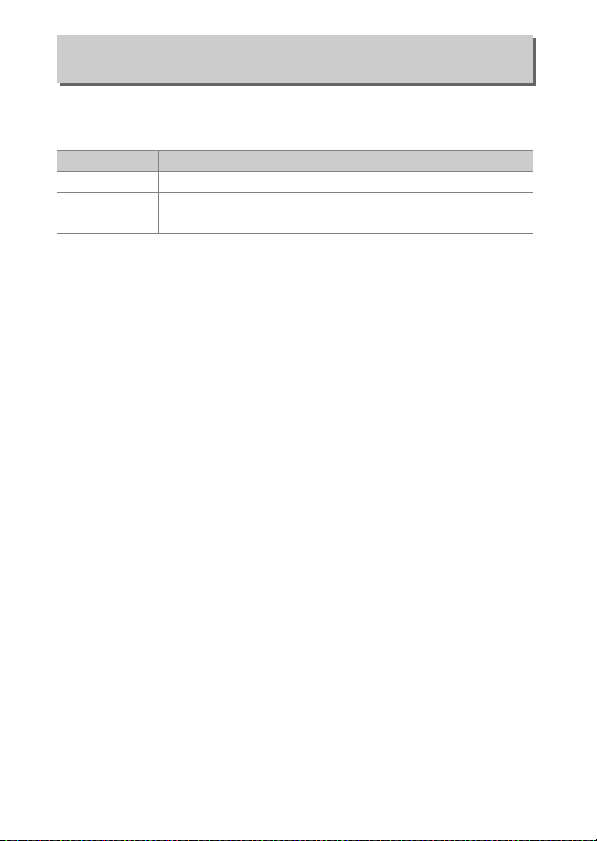
Plh utk Dikirim ke Prgkt Pintar
Tombol G ➜ D menu playback
Memilih foto untuk upload ke perangkat pintar. Film tidak dapat
dipilih untuk upload.
Opsi Penjelasan
Pilih gambar Menandai foto untuk upload ke perangkat pintar.
Batalkan pilih
semua
Menghilangkan tanda upload dari semua gambar.
32 Panduan Menu
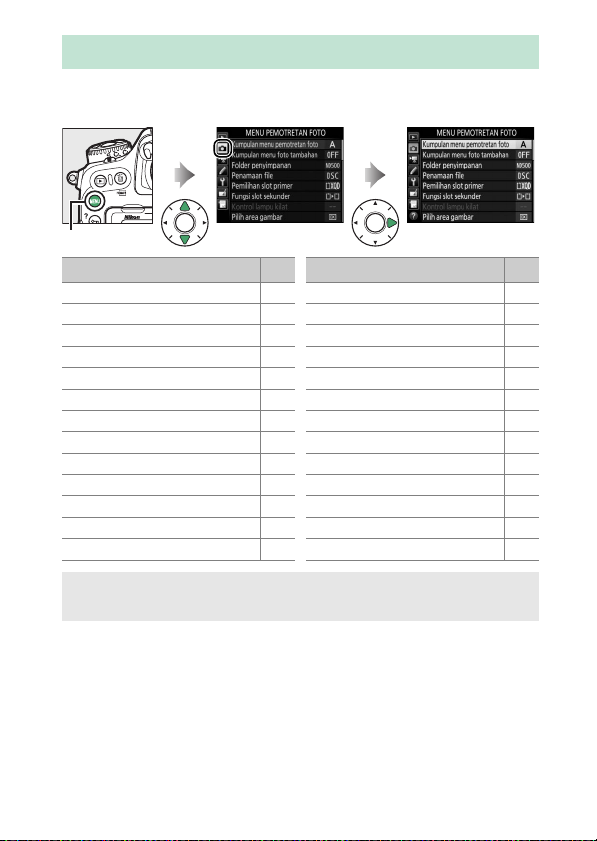
C Menu Pemotretan Foto: Opsi Pemotretan
Untuk menampilkan menu pemotretan foto, tekan G dan
pilih tab C (menu pemotretan foto).
Tombol G
Opsi
Kumpulan menu pemotretan foto 34
Kumpulan menu foto tambahan 36
Folder penyimpanan 36
Penamaan file 39
Pemilihan slot primer 40
Fungsi slot sekunder 40
Kontrol lampu kilat 41
Pilih area gambar 45
Kualitas gambar 46
Ukuran gambar 47
Perekaman NEF (RAW) 48
Pengaturan sensitivitas ISO 49
Keseimbangan putih 50
0
Atur Picture Control 51
Kelola Picture Control 52
Spasi warna 52
Active D-Lighting 53
Pencahayaan lama RN 53
RN ISO Tinggi 54
Vignette control 54
Kontrol distorsi otomatis 55
Reduksi kedip 55
Set bracketing otomatis 56
Pencahayaan-multi 56
HDR (jangk. dinamis tinggi) 57
Pemotretan jeda waktu 58
A Simak Juga
Default menu dicantumkan pada halaman 11.
Opsi
0
33Panduan Menu

Kumpulan Menu Pemotretan Foto
Tombol G ➜ C menu pemotretan foto
Opsi menu pemotretan foto disimpan dalam salah satu dari
empat kumpulan. Dengan pengecualian dari Kumpulan menu
foto tambahan, Pencahayaan-multi, Pemotretan jeda
waktu, dan modifikasi ke Picture Control (setelan cepat dan
penyetelan manual lainnya), perubahan pada pengaturan di satu
kumpulan tidak akan mempengaruhi yang lain. Untuk
menyimpan kombinasi tertentu dari pengaturan yang sering
digunakan, pilih salah satu dari empat kumpulan dan atur kamera
ke pengaturan ini. Pengaturan yang baru akan disimpan dalam
kumpulan bahkan saat kamera dimatikan, dan akan dipulihkan
lain kali kumpulan tersebut dipilih. Pengaturan dari kombinasi
berbeda dapat disimpan di kumpulan lainnya, yang
mengijinkan pengguna untuk beralih dengan seketika dari satu
kombinasi ke yang lainnya dengan memilih kumpulan yang
sesuai dari menu kumpulan.
Nama default bagi keempat kumpulan menu pemotretan foto
adalah A, B, C, dan D. Keterangan penjelas hingga sepanjang 20
karakter dapat ditambahkan seperti penjelasan di halaman 39
dengan menyorot kumpulan menu dan menekan 2.
34 Panduan Menu
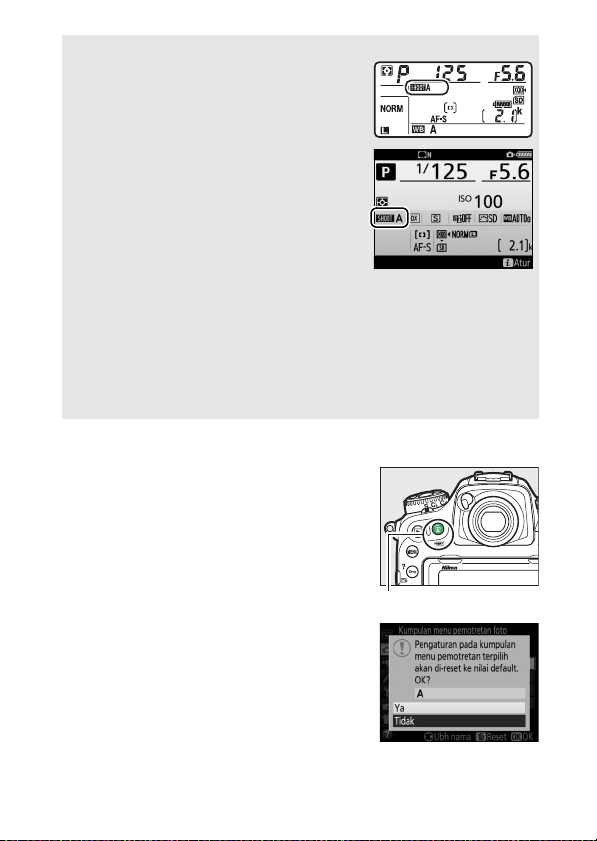
A Kumpulan Menu Pemotretan Foto
Tombol O (Q)
Panel kontrol dan tampilan informasi
menampilkan kumpulan menu pemotretan
foto sekarang.
A Simak Juga
Mode pencahayaan dan lampu kilat, kecepatan rana, dan bukaan
dapat disertakan dalam kumpulan menu pemotretan foto
menggunakan opsi Kumpulan menu foto tambahan di menu
pemotretan foto (0 36). Untuk informasi tentang penggunaan kontrol
pada badan kamera guna memilih kumpulan menu pemotretan foto,
simak Pengaturan Kustom f1 (Penentuan kontrol kustom, 0 97).
❚❚ Memulihkan Pengaturan Default
Untuk memulihkan pengaturan default,
sorot kumpulan di menu Kumpulan
menu pemotretan foto dan tekan
O (Q). Sebuah dialog konfirmasi akan
ditampilkan; sorot Ya dan tekan J untuk
memulihkan pengaturan default bagi
kumpulan terpilih. Simak halaman 11
untuk daftar pengaturan default.
35Panduan Menu

Kumpulan Menu Foto Tambahan
Folder
Nomor
folder
Nama
folder
Tombol G ➜ C menu pemotretan foto
Pilih Hidup untuk menyertakan mode pencahayaan dan lampu
kilat, kecepatan rana (mode S dan M saja), dan bukaan (mode A
dan M saja) dalam informasi terekam di masing-masing dari
keempat kumpulan menu pemotretan foto, untuk dipanggil
ulang saat kumpulan itu dipilih. Memilih Mati memulihkan nilai
yang berlaku sebelum Hidup dipilih.
Folder Penyimpanan
Tombol G ➜ C menu pemotretan foto
Merubah nama folder dan memilih folder
di mana gambar selanjutnya akan
disimpan.
❚❚ Ubah nama
Folder dikenali oleh 5-karakter nama folder yang diawali oleh
3-digit nomor folder yang ditentukan secara otomatis oleh
kamera. Nama folder default adalah “ND500”; untuk merubah
nama yang ditentukan ke folder baru, pilih Ubah nama dan
ubah nama folder seperti dijelaskan di halaman 39 (jika
diinginkan, nama default dapat dipulihkan dengan menekan
dan menahan tombol O (Q) sementara keyboard ditampilkan).
Folder sekarang tidak dapat diubah nama.
36 Panduan Menu
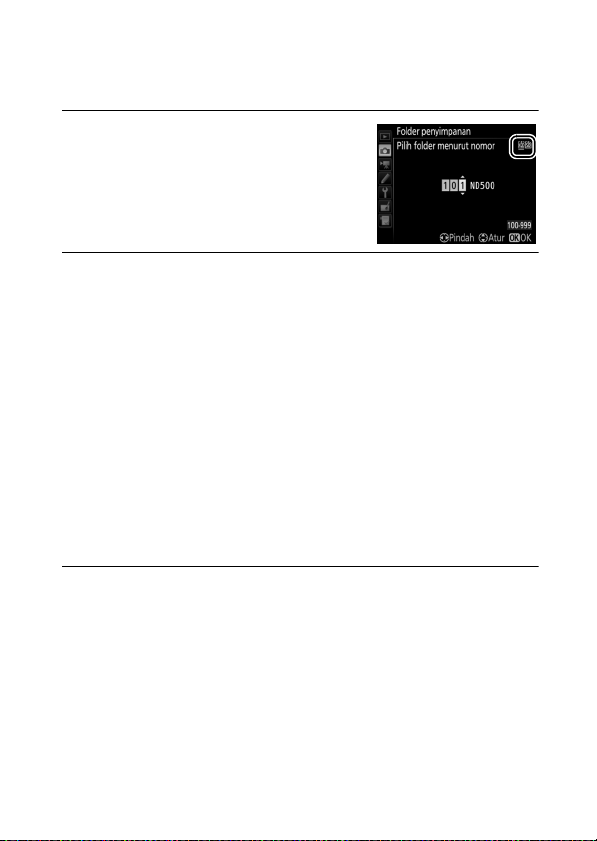
❚❚ Pilih Folder menurut Nomor
Untuk memilih folder dengan nomor atau mencipta folder baru
dengan nama folder sekarang dan nomor folder baru:
1 Pilih Pilih folder menurut nomor.
Sorot Pilih folder menurut nomor
dan tekan 2. Dialog ditunjukkan di
sisi kanan akan ditampilkan, dengan
slot primer sekarang digaris-bawahi.
2 Pilih nomor folder.
Tekan 4 atau 2 untuk menyorot digit, tekan 1 atau 3 untuk
merubah. Jika folder dengan nomor terpilih sudah ada, ikon
W, X, atau Y akan ditampilkan di sisi kiri nomor folder:
• W : Folder kosong.
• X : Folder setengah penuh.
• Y : Folder berisikan 999 gambar atau gambar bernomor
9999. Tiada lagi gambar dapat disimpan dalam folder ini.
Kartu pada mana folder disimpan ditunjukkan oleh ikon slot
kartu di sudut kanan atas dari dialog "pilih folder menurut
nomor". Kartu yang digunakan bagi folder baru tergantung
pada opsi terpilih sekarang bagi Fungsi slot sekunder
(0 40).
3 Simpan perubahan dan keluar.
Tekan J untuk menyelesaikan pengoperasian (untuk keluar
tanpa merubah folder penyimpanan, tekan tombol G).
Apabila folder dengan nomor yang ditentukan belum ada,
maka folder baru akan tercipta. Foto selanjutnya akan
disimpan dalam folder terpilih kecuali jika sudah penuh.
37Panduan Menu
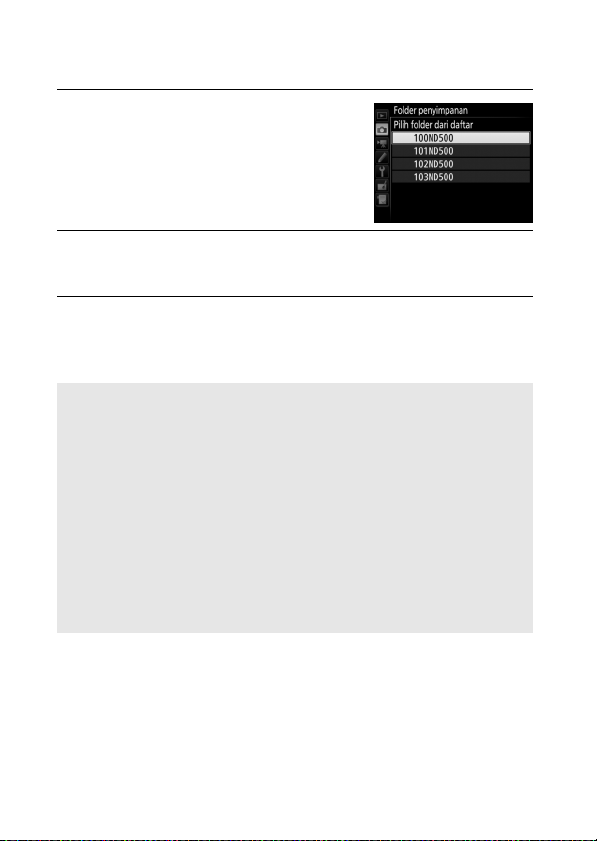
❚❚ Pilih Folder dari Daftar
Untuk memilih dari daftar folder yang ada:
1 Pilih Pilih folder dari daftar.
Sorot Pilih folder dari daftar dan
tekan 2.
2 Sorot folder.
Tekan 1 atau 3 untuk menyorot folder.
3 Pilih folder tersorot.
Tekan J untuk memilih folder tersorot. Foto selanjutnya
akan disimpan dalam folder terpilih.
D Nomor Folder dan File
Apabila folder sekarang bernomor 999 dan berisi 999 gambar atau
foto bernomor 9999, pelepas rana akan dinonaktifkan dan tiada foto
berikut yang dapat diambil (ditambah, perekaman film dapat
dinonaktifkan jika folder sekarang bernomor 999 dan file berikut akan
menjadi yang ke-992 atau bernomor 9992 atau lebih tinggi). Untuk
melanjutkan pemotretan, ciptakan folder dengan nomor kurang dari
999 atau coba merubah opsi terpilih bagi Ukuran frame/kec. frame
dan Kualitas film (0 61).
A Waktu Mulai
Waktu tambahan mungkin diperlukan untuk memulai kamera jika
kartu memori berisikan file atau folder dalam jumlah besar.
38 Panduan Menu

Penamaan File
Area nama
Area keyboard
Tombol G ➜ C menu pemotretan foto
Foto disimpan menggunakan nama file terdiri dari "DSC_" atau,
dalam hal gambar yang menggunakan spasi warna Adobe RGB
(0 52), "_DSC", diikuti oleh empat-digit angka dan tiga-huruf
singkatan (mis., "DSC_0001.JPG"). Opsi Penamaan file
digunakan untuk memilih tiga huruf guna mengganti bagian
"DSC" dari nama file.
A Masukan Teks
Dialog di sisi kanan ditampilkan saat
masukan teks diperlukan. Ketuk huruf-huruf
pada keyboard layar sentuh. Anda juga
dapat gunakan selektor-multi untuk
menyorot karakter diinginkan di area
keyboard dan tekan bagian tengah selektormulti untuk memasukkan karakter tersorot
pada posisi kursor sekarang (catat bahwa
jika karakter dimasukkan saat bidang area
penuh, karakter terakhir dalam bidang area
akan dihapus). Untuk menghapus karakter
di bawah kursor, tekan tombol O (Q). Untuk memindah kursor ke
posisi baru, ketuk tampilan atau tahan tombol W (M) dan tekan 4 ata u
2. Untuk menyelesaikan entri dan kembali ke menu sebelumnya,
tekan J. Untuk keluar tanpa menyelesaikan masukan teks, tekan G.
A Ekstensi
Ekstensi berikut ini digunakan: ".NEF" bagi gambar NEF (RAW), ".TIF"
bagi gambar TIFF (RGB), ".JPG" bagi gambar JPEG, ".MOV" bagi film,
dan ".NDF" untuk data referensi penghapusan debu. Di setiap pasang
foto terekam pada pengaturan kualitas-gambar NEF (RAW)+JPEG,
gambar NEF dan JPEG memiliki nama file sama namun berbeda
ekstensi.
39Panduan Menu
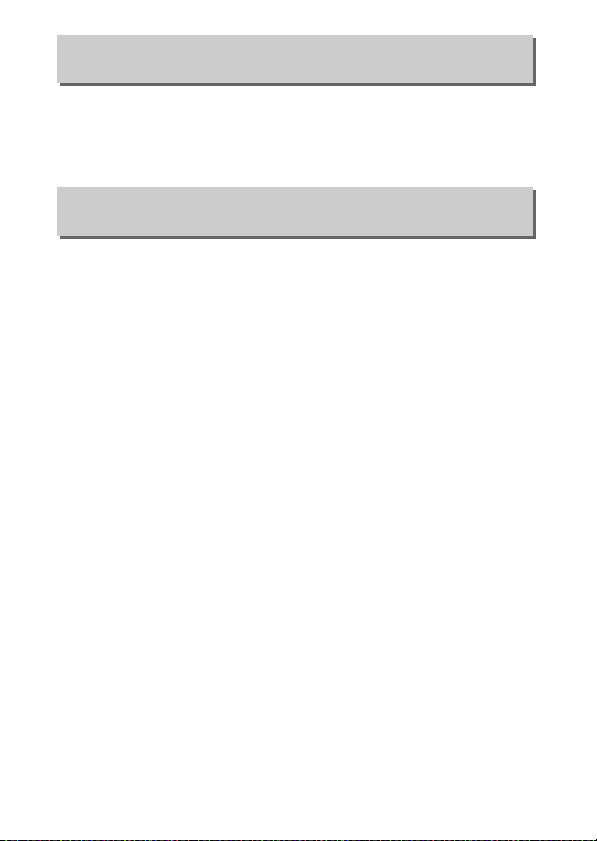
Pemilihan Slot Primer
Tombol G ➜ C menu pemotretan foto
Memilih slot primer bagi pemotretan dan playback. Pilih Slot
kartu XQD untuk menentukan kartu dalam slot kartu XQD
sebagai kartu primer, Slot kartu SD untuk memilih kartu SD.
Fungsi Slot Sekunder
Tombol G ➜ C menu pemotretan foto
Memilih fungsi kartu primer dan sekunder saat dua kartu
memori dimasukkan ke dalam kamera.
Pilih dari Melimpah (kartu sekunder digunakan hanya saat kartu
primer penuh), Cadangan (tiap gambar direkam baik ke kartu
primer maupun sekunder), dan RAW primer - JPEG sekunder
(sebagai Cadangan, kecuali bahwa salinan NEF/RAW dari foto
terekam pada pengaturan NEF/RAW + JPEG direkam hanya ke
kartu primer dan salinan JPEG hanya ke kartu sekunder).
40 Panduan Menu

Kontrol Lampu Kilat
Tombol G ➜ C menu pemotretan foto
Memilih mode kontrol lampu kilat bagi unit lampu kilat opsional
terpasang pada dudukan aksesori kamera dan menyetel
pengaturan bagi fotografi lampu kilat luar kamera.
❚❚ Mode Kontrol Lampu Kilat
Saat SB-5000, SB-500, SB-400, atau
SB-300 dipasang pada kamera, mode
kontrol lampu kilat, tingkatan lampu
kilat, dan pengaturan lampu kilat lainnya
dapat disetel menggunakan item
Kontrol lampu kilat > Mode kontrol
lampu kilat di menu pemotretan foto
(dalam hal SB-5000, pengaturan ini dapat juga disetel
menggunakan kontrol pada unit lampu kilat). Opsi tersedia
beragam tergantung lampu kilat digunakan, sedangkan opsi
ditampilkan di bawah Mode kontrol lampu kilat beragam
tergantung mode terpilih. Pengaturan bagi unit lampu kilat lain
hanya dapat disetel menggunakan kontrol unit lampu kilat.
• TTL: Mode i-TTL. Dalam hal SB-500, SB-400, dan SB-300,
kompensasi lampu kilat dapat disetel menggunakan tombol
W (M).
• Lampu kilat eksternal otomatis: Di mode ini, output disetel secara
otomatis menurut jumlah cahaya terpantul oleh subjeknya;
kompensasi lampu kilat juga tersedia. Lampu kilat eksternal
otomatis mendukung “bukaan otomatis” mode (qA) dan
“non-TTL otomatis” (A); non-TTL otomatis dipilih secara
otomatis jika lensa non-CPU dipasang tanpa menentukan
panjang fokal dan bukaan diafragma maksimal menggunakan
opsi Data lensa non-CPU di menu persiapan (0 132). Simak
buku petunjuk unit lampu kilat guna perincian.
41Panduan Menu

• Manual prioritas jarak: Memilih jarak ke subjek; output lampu kilat
akan disetel secara otomatis. Kompensasi lampu kilat juga
tersedia.
• Manual: Memilih tingkatan lampu kilat secara manual.
• Lampu kilat berulang: Lampu kilat menembak berulang kali
selama rana terbuka, menghasilkan efek pencahayaan-multi.
Pilih tingkatan lampu kilat (Output), jumlah kali unit
menembak (Kali), dan jumlah kali lampu kilat menembak per
detik (Frekuensi, yang diukur dalam Hertz). Catat bahwa
jumlah kali unit menembak dalam total mungkin bervariasi
tergantung pada opsi terpilih bagi Output dan Frekuensi;
simak dokumentasi tersedia dengan unit lampu kilat untuk
lengkapnya.
42 Panduan Menu

❚❚ Opsi Lampu Kilat Nirkabel
Menyetel pengaturan bagi kontrol
nirkabel serentak dari beberapa unit
lampu kilat jarak jauh. Opsi ini tersedia
hanya saat unit lampu kilat SB-5000 atau
SB-500 atau kontroler jarak jauh nirkabel
WR-R10 dipasang pada kamera.
Opsi Penjelasan
Unit lampu kilat jarak jauh dikontrol menggunakan lampu
AWL Optikal
AWL optikal/
AWL radio
A AWL radio
Adaptor WR-A10 diperlukan saat menggunakan WR-R10. Pastikan
untuk memperbarui firmware WR-R10 ke versi terbarunya; untuk
informasi tentang update firmware, simak situs web Nikon bagi
wilayah Anda.
kilat intensitas rendah terpancar oleh lampu kilat master.
Tersedia hanya pada SB-5000 atau SB-500 terpasang pada
dudukan aksesori kamera.
Opsi ini adalah bagi fotografi lampu kilat menggunakan
baik unit lampu kilat kendali-radio maupun -optikal dan
tersedia saat WR-R10 dipasang dan SB-500, atau SB-910,
SB-900, SB-800, SB-700, atau SU-800 dikonfigurasi untuk
radio
melayani sebagai master lampu kilat, dipasang pada
dudukan aksesori kamera. Kontrol lampu kilat jarak jauh
secara otomatis diatur ke Lampu kilat grup (0 44).
Unit lampu kilat jarak jauh dikendalikan melalui sinyal
radio terpancar oleh WR-R10 yang terpasang di kamera.
Tersedia hanya pada WR-R10 dan unit lampu kilat jarak
jauh yang mendukung AWL radio.
Mati Fotografi lampu kilat jarak jauh nonaktif.
43Panduan Menu

❚❚ Kontrol Lampu Kilat Jarak Jauh
Memilih dari opsi fotografi lampu kilat
jarak jauh berikut.
Opsi Penjelasan
Memilih mode kontrol lampu kilat terpisah dan tingkatan
lampu kilat bagi masing-masing grup dari unit lampu kilat
Lampu kilat
Kontrol
nirkabel
cepat
Pengulangan
jarak jauh
jarak jauh. Apabila AWL optikal atau AWL optikal/radio
dipilih bagi Opsi lampu kilat nirkabel (0 43), Anda
grup
dapat memilih saluran yang digunakan oleh lampu kilat
master untuk berkomunikasi dengan unit lampu kilat
jarak jauh.
Pilih bagi kontrol atas keseluruhan output lampu kilat.
Gunakan Opsi kontrol nirkabel cepat untuk menyetel
keseimbangan antara grup A dan B dan mengatur output
bagi grup C secara manual (master lampu kilat tidak
menembak). Anda juga dapat menyetel kompensasi
lampu kilat bagi grup A dan B dan, jika AWL optikal atau
AWL optikal/radio dipilih bagi Opsi lampu kilat
nirkabel (0 43), pilih saluran yang digunakan oleh lampu
kilat master untuk berkomunikasi dengan unit lampu kilat
jarak jauh.
Unit lampu kilat menembak berulang kali selama rana
terbuka, menghasilkan efek pencahayaan-multi. Pilih
tingkatan lampu kilat (Output), berapa kali unit lampu
kilat menembak (Kali), berapa kali unit menembak per
detik (Frekuensi), dan, jika AWL optikal atau AWL
optikal/radio dipilih bagi Opsi lampu kilat nirkabel
(0 43), saluran yang digunakan oleh master lampu kilat
untuk berkomunikasi dengan unit lampu kilat jarak jauh.
Catat bahwa berapa kali unit lampu kilat menembak
dalam total mungkin bervariasi tergantung pada opsi
terpilih bagi Output dan Frekuensi; simak dokumentasi
tersedia dengan unit lampu kilat untuk lengkapnya.
44 Panduan Menu

❚❚ Info Lampu Kilat Jarak Jauh Radio
Meninjau unit lampu kilat yang sekarang
dikontrol menggunakan AWL radio saat
AWL radio dipilih bagi Opsi lampu kilat
nirkabel.
Pilih Area Gambar
Tombol G ➜ C menu pemotretan foto
Memilih area gambar dari DX (24× 16) dan 1,3× (18×12).
Opsi Penjelasan
a
Z
DX (24 ×16)
1,3× (18×12)
Gambar direkam menggunakan area gambar
23,5 × 15,7 mm (format DX).
Gambar direkam menggunakan area gambar
18,0 × 12,0 mm, menghasilkan efek telefoto
tanpa perlu mengganti lensa.
45Panduan Menu

Kualitas Gambar
Tombol G ➜ C menu pemotretan foto
Memilih format file dan rasio kompresi (kualitas gambar).
Opsi Jenis file Penjelasan
Data RAW dari sensor gambar disimpan tanpa
NEF (RAW) NEF
NEF (RAW)+
JPEG fine★/
NEF (RAW)+
JPEG fine
NEF (RAW)+
JPEG normal★/
NEF (RAW)+
JPEG normal
NEF (RAW)+
JPEG basic★/
NEF (RAW)+
JPEG basic
JPEG fine★/
JPEG fine
JPEG normal★/
JPEG normal
JPEG basic★/
JPEG basic
TIFF (RGB)
pemrosesan tambahan. Pengaturan seperti
keseimbangan putih dan kontras dapat disetel
setelah pemotretan.
Dua gambar direkam, satu gambar NEF (RAW)
dan satu gambar JPEG kualitas fine.
NEF/
Dua gambar direkam, satu gambar NEF (RAW)
JPEG
dan satu gambar JPEG kualitas normal.
Dua gambar direkam, satu gambar NEF (RAW)
dan satu gambar JPEG kualitas basic.
Merekam gambar JPEG pada rasio kompresi
berkisar 1 : 4 (kualitas fine).
Merekam gambar JPEG pada rasio kompresi
JPEG
berkisar 1:8 (kualitas normal).
Merekam gambar JPEG pada rasio kompresi
berkisar 1 : 16 (kualitas basic).
Merekam gambar TIFF-RGB tanpa kompresi
TIFF
pada kedalaman bidang 8 bit per saluran
(RGB)
(warna 24-bit).
ragam aplikasi pencitraan.
TIFF didukung oleh berbagai
46 Panduan Menu

A Kompresi JPEG
Opsi kualitas gambar dengan bintang (“★”) menggunakan kompresi
yang ditujukan guna memastikan kualitas maksimal; ukuran file
bervariasi menurut scene. Opsi tanpa bintang menggunakan jenis
kompresi yang didesain untuk menghasilkan file lebih kecil; file
cenderung berkisar pada ukuran yang sama terlepas dari scene
terekam.
Ukuran Gambar
Tombol G ➜ C menu pemotretan foto
Memilih ukuran, dalam piksel, dari foto yang terekam dengan
kamera. Pilih JPEG/TIFF untuk memilih ukuran dari gambar
JPEG dan TIFF, NEF (RAW) untuk memilih ukuran dari gambar
NEF (RAW).
Area gambar Opsi Ukuran (piksel)
Besar 5568 × 3712
DX (24× 16)
1,3× (18×12)
Sedang 4176 × 2784
Kecil 2784 × 1856
Besar 4272 × 2848
Sedang 3200 × 2136
Kecil 2128 × 1424
47Panduan Menu

Perekaman NEF (RAW)
Tombol G ➜ C menu pemotretan foto
Memilih jenis kompresi dan kedalaman bidang bagi gambar
NEF (RAW).
❚❚ Kompresi NEF (RAW)
Opsi Penjelasan
Gambar NEF dikompresi menggunakan algoritme
N
O
Kompresi utuh
Dikompresi
Tanpa
kompresi
yang dapat dibalik, mengurangi ukuran file hingga
sekitar 20-40% tanpa mempengaruhi kualitas
gambar.
Gambar NEF dikompresi menggunakan algoritme
yang tidak dapat dibalik, menurunkan ukuran file
hingga sekitar 35–55% dengan hampir tanpa
mempengaruhi kualitas gambar.
Gambar NEF tidak dikompresi.
❚❚ Kedalaman Bidang NEF (RAW)
Opsi Penjelasan
q
r
12-bit
14-bit
Gambar NEF (RAW) direkam pada kedalaman
bidang 12 bit.
Gambar NEF (RAW) direkam pada kedalaman
bidang 14 bit, menghasilkan file lebih besar dari file
dengan kedalaman bidang 12 bit namun
meningkatkan data warna terekam.
48 Panduan Menu
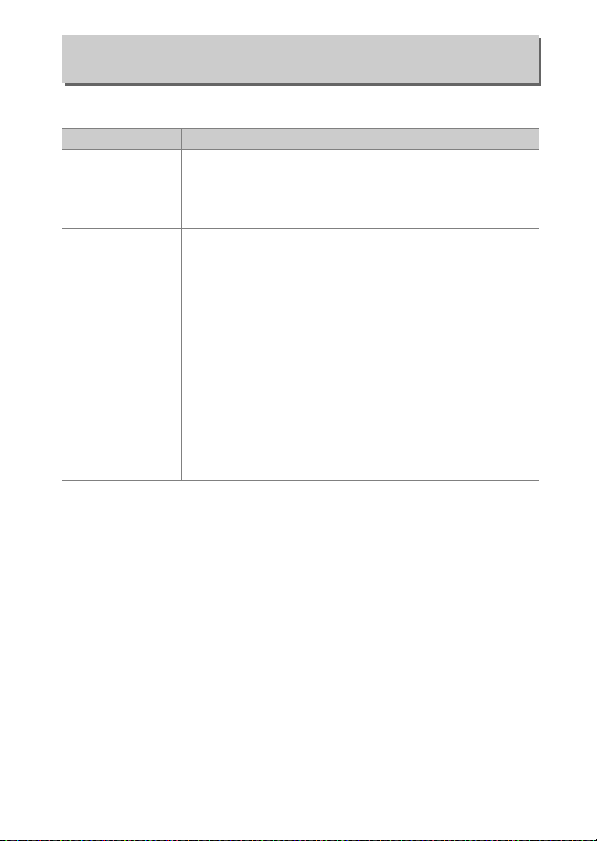
Pengaturan Sensitivitas ISO
Tombol G ➜ C menu pemotretan foto
Menyetel pengaturan sensitivitas ISO bagi foto.
Opsi Penjelasan
Menyetel sensitivitas ISO. Pilih dari nilai antara
Sensitivitas ISO
Kontrol sensitivitas
ISO oto.
ISO 100 dan 51200. Pengaturan dari sekitar 0,3
hingga 1 EV di bawah ISO 100 dan 0,3 hingga 5 EV di
atas ISO 51200 juga tersedia dalam keadaan khusus.
Apabila Hidup dipilih, kamera akan secara otomatis
menyetel sensitivitas ISO saat pencahayaan optimal
tidak dapat dicapai pada nilai terpilih bagi
Sensitivitas ISO. Anda dapat memilih sensitivitas
maksimal guna mencegah sensitivitas ISO dinaikkan
terlalu tinggi dan kecepatan rana di bawah mana
kontrol sensitivitas ISO akan bekerja guna mencegah
kurang pencahayaan di mode P dan A (kecepatan
rana minimal; pilih dari nilai antara
Sensitivitas ISO maksimum bagi foto yang diambil
menggunakan unit lampu kilat eksternal dapat
dipilih menggunakan Sensitivitas maksimum
dengan M.
1
/
4000 d dan 30 d).
49Panduan Menu
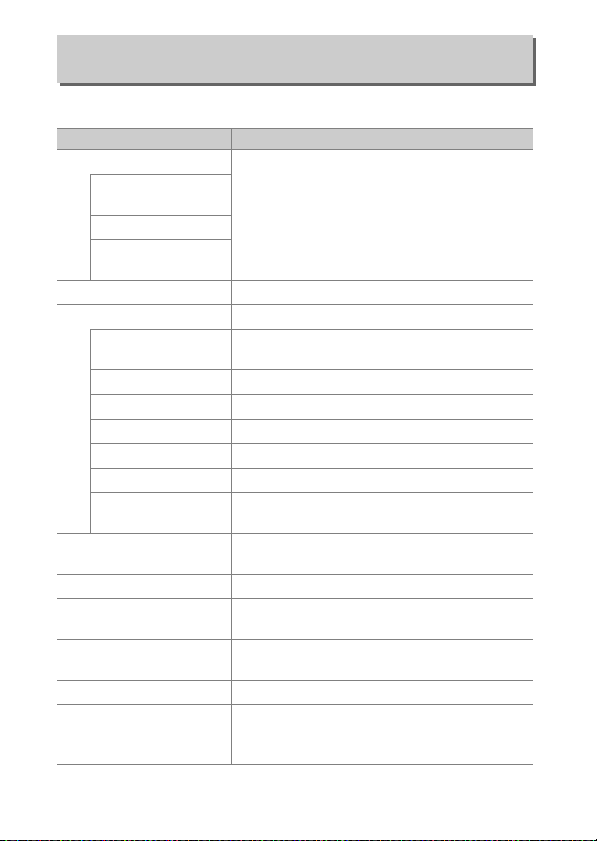
Keseimbangan Putih
Tombol G ➜ C menu pemotretan foto
Memadankan keseimbangan putih ke sumber cahaya.
Opsi Penjelasan
Otomatis
v
Simp. putih (kurangi
wrn hangat)
Normal
Simp. warna cahaya
hangat
Lampu pijar Gunakan di bawah penerangan lampu pijar.
J
Lampu neon Gunakan dengan:
I
Lampu uap natrium
Neon putih-hangat • Penerangan neon putih-hangat.
Lampu neon putih • Penerangan lampu neon putih.
Neon putih-sejuk • Penerangan neon putih-sejuk.
Neon putih siang hari • Penerangan neon putih siang hari.
Lampu neon siang hari • Penerangan lampu neon siang hari.
Uap merkuri bersuhu
tinggi
Sinar surya langsung
H
Lampu kilat Gunakan dengan unit lampu kilat eksternal.
N
Berawan
G
Bayangan
M
Pilih suhu warna Memilih suhu warna dari daftar nilai.
K
Manual pra-setel
L
Keseimbangan putih disetel secara
otomatis. Demi hasil terbaik, gunakan lensa
tipe G, E, atau D. Apabila lampu kilat
eksternal menembak, hasilnya disesuaikan
dengan tepat.
• Penerangan uap natrium (ditemukan di
arena olahraga).
• Sumber cahaya warna bersuhu tinggi (mis.
lampu uap merkuri).
Gunakan pada subjek yang disinari oleh
sinar surya langsung.
Gunakan pada siang hari di bawah langit
mendung.
Gunakan di siang hari pada subjek dalam
bayangan.
Gunakan subjek, sumber cahaya, atau foto
yang ada sebagai rujukan untuk
keseimbangan putih.
50 Panduan Menu
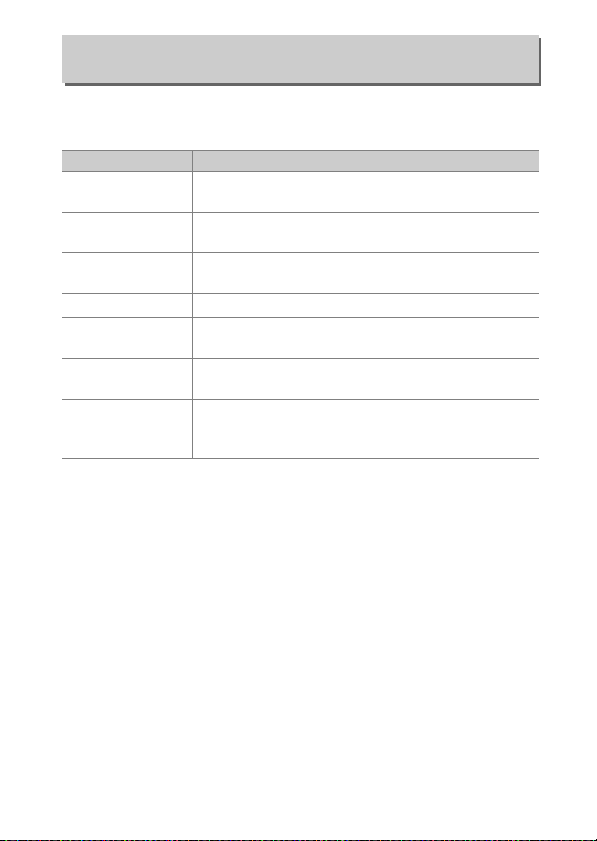
Atur Picture Control
Tombol G ➜ C menu pemotretan foto
Memilih bagaimana foto baru akan diproses. Memilih menurut
jenis scene atau tujuan kreatif Anda.
Opsi Penjelasan
Standar
Q
Netral
R
Terang
S
Monokrom Mengambil foto monokrom.
T
Potret
o
Pemandangan
p
Datar
q
Pengolahan standar demi hasil seimbang.
Disarankan dalam kebanyakan situasi.
Pengolahan minimal demi hasil alami. Pilih bagi
foto yang nantinya akan diolah atau diubah.
Gambar diperkaya demi efek foto cetakan terang.
Pilih bagi foto yang menekankan warna primer.
Mengolah potret untuk kulit dengan tekstur alami
dan kesan menyeluruh.
Menghasilkan pemandangan dan lansekap kota
yang hidup.
Detil dipertahankan pada rentang corak lebar, dari
sorotan hingga bayangan. Pilih bagi foto yang
nanti akan banyak sekali diolah atau diubah.
51Panduan Menu
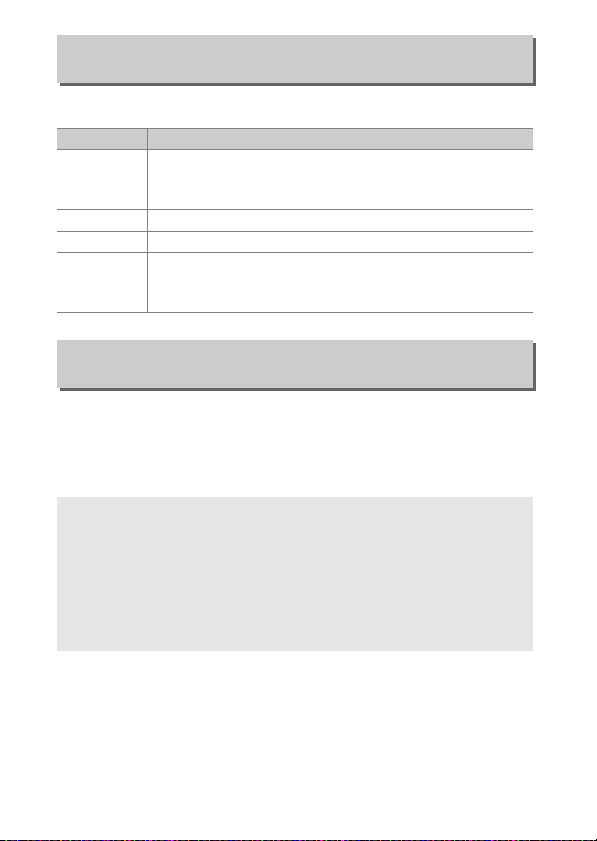
Kelola Picture Control
Tombol G ➜ C menu pemotretan foto
Mencipta Picture Control kustom.
Opsi Penjelasan
Simpan/edit
Ubah nama Merubah nama Picture Control terpilih.
Hapus Menghapus Picture Control terpilih.
Muat/simpan
Mencipta Picture Control kustom baru berdasarkan
Picture Control pra-setel yang ada atau kustom, atau
mengedit Picture Control kustom yang ada.
Menyalin Picture Control dari kartu memori ke kamera,
atau menyalin Picture Control yang ada dari kamera ke
kartu.
Spasi Warna
Tombol G ➜ C menu pemotretan foto
Spasi warna menentukan warna gamut yang tersedia bagi
reproduksi warna. sRGB disarankan bagi pencetakan dan
tampilan biasa, Adobe RGB, dengan warna gamut lebih luas,
bagi publikasi profesional dan pencetakan komersil.
A Adobe RGB
Untuk menghasilkan warna akurat, gambar Adobe RGB memerlukan
aplikasi, layar, dan printer yang mendukung manajemen warna.
A Spasi Warna
ViewNX-i dan Capture N X-D secara otomatis memilih spasi warna yang
tepat saat foto pembuka tercipta dengan kamera ini. Hasil tidak
dijamin dengan perangkat lunak pihak ketiga.
52 Panduan Menu
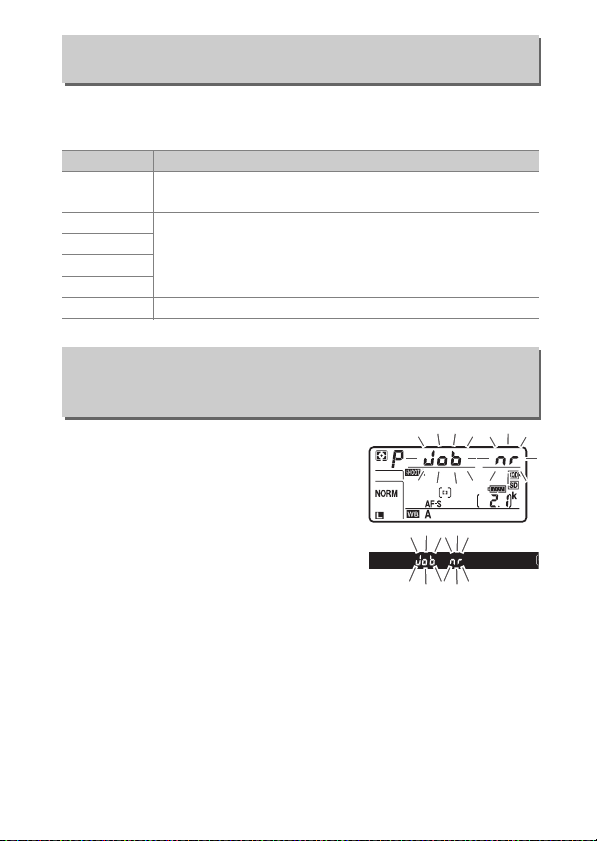
Active D-Lighting
Tombol G ➜ C menu pemotretan foto
Memelihara rincian dalam sorotan dan bayangan, dan mencipta
foto dengan kontras alami.
Opsi Penjelasan
Otomatis
Sangat tinggi
Tinggi
Normal
Rendah
Mati Active D-Lighting mati.
Kamera secara otomatis menyetel Active D-Lighting
menurut kondisi pemotretan.
Memilih kadar Active D-Lighting.
Pencahayaan Lama RN (Pencahayaan Lama Reduksi Noise)
Tombol G ➜ C menu pemotretan foto
Apabila Hidup dipilih, foto yang
diambil pada kecepatan rana lebih
lambat daripada 1 detik akan diproses
untuk mengurangi noise (titik
bercahaya atau kabut). Waktu yang
diperlukan untuk memproses kira-kira
dua kali lebih lama; selama
pemrosesan, "l m" akan berkilat di
tampilan kecepatan rana/bukaan dan gambar tidak dapat
diambil (jika kamera dimatikan sebelum pemrosesan selesai,
gambar akan disimpan namun reduksi noise tidak akan
dilakukan). Di mode pelepas berkelanjutan, kecepatan frame
akan melambat dan selama foto sedang diproses, kapasitas dari
penyangga memori akan menurun.
53Panduan Menu
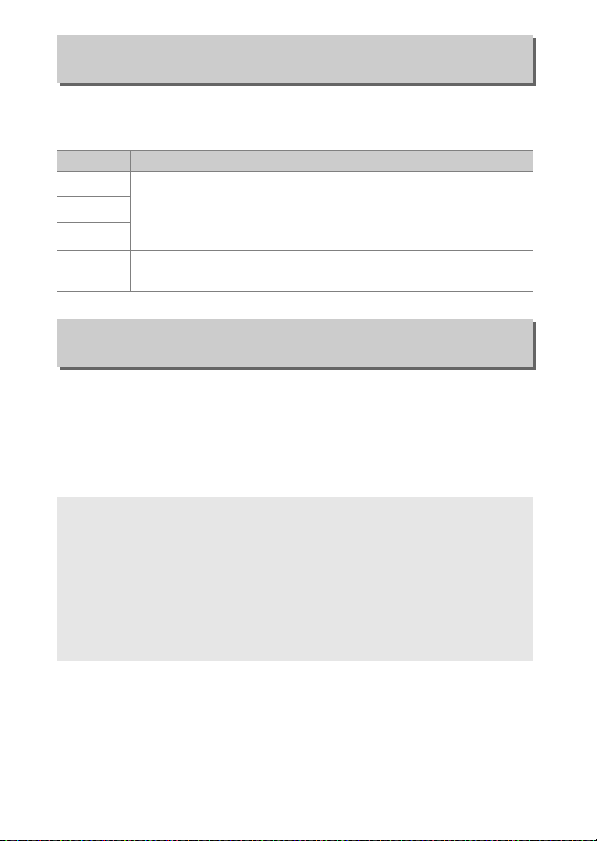
RN ISO Tinggi
Tombol G ➜ C menu pemotretan foto
Foto yang diambil pada sensitivitas ISO tinggi dapat diproses
guna mengurangi "noise".
Opsi Penjelasan
Mengurangi noise (piksel cerah acak), terutama dalam
Tinggi
Normal
Rendah
gambar yang diambil pada sensitivitas ISO tinggi. Pilih
tingkat reduksi noise yang dilakukan dari Tinggi, Normal,
dan Rendah.
Reduksi noise hanya dilakukan sesuai keperluan dan tidak
Mati
pernah pada jumlah setinggi saat Rendah dipilih.
Vignette Control
Tombol G ➜ C menu pemotretan foto
"Vinyet" adalah penurunan kecerahan pada tepi dari sebuah
foto. Vignette control mengurangi vinyet bagi lensa tipe G, E,
dan D (tidak termasuk lensa PC). Efeknya bervariasi dari lensa ke
lensa dan yang paling jelas pada bukaan diafragma maksimal.
Pilih dari Tinggi, Normal, Rendah, dan Mati.
D Vignette Control
Tergantung pada scene, kondisi pemotretan, dan jenis lensa, gambar
TIFF dan JPEG dapat memperlihatkan noise (kabut) atau variasi dalam
kecerahan periferal, sedangkan Picture Control kustom dan Picture
Control pra-setel yang telah dimodifikasi dari pengaturan default
mungkin tidak menghasilkan efek diinginkan. Lakukan uji pemotretan
dan tinjau hasilnya di monitor. Vignette control tidak berlaku pada film
atau pencahayaan-multi.
54 Panduan Menu
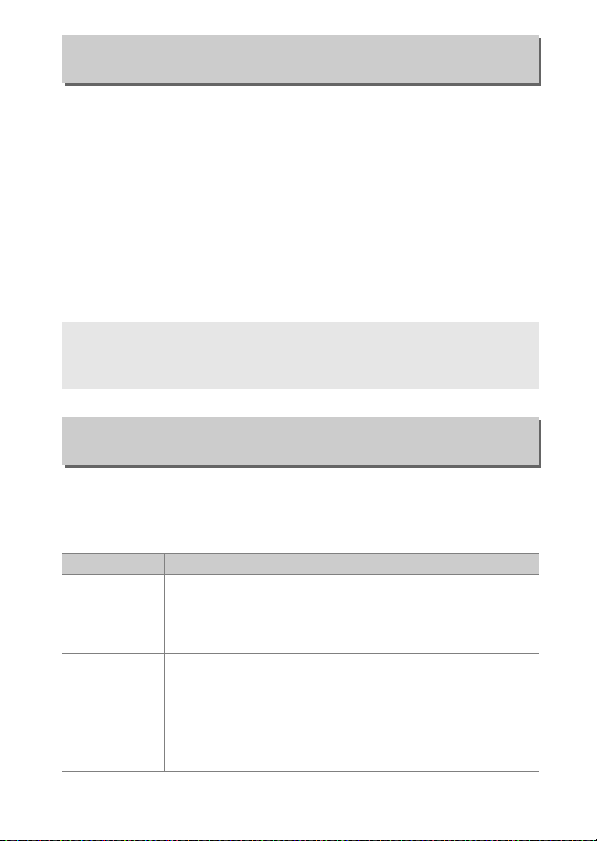
Kontrol Distorsi Otomatis
Tombol G ➜ C menu pemotretan foto
Pilih Hidup untuk mengurangi distorsi tahang saat pemotretan
dengan lensa sudut lebar dan untuk mengurangi distorsi
lengkung saat pemotretan menggunakan lensa panjang (catat
bahwa sudut dari area terlihat di jendela bidik dapat terpotong
dari foto akhir, dan bahwa waktu yang diperlukan untuk
memproses foto sebelum perekaman dimulai dapat
meningkat). Opsi ini tidak berlaku pada film dan tersedia hanya
pada lensa tipe G, E, dan D (kecuali lensa PC, fisheye, dan lensa
tertentu lainnya); hasil tidak dijamin jika lensa lain yang
digunakan.
A Ubah: Kontrol Distorsi
Untuk informasi tentang mencipta salinan dari foto yang ada dengan
pengurangan distorsi tahang dan lengkung, simak halaman 170.
Reduksi Kedip
Tombol G ➜ C menu pemotretan foto
Mengurangi berkedip dan pita saat pemotretan di bawah
penerangan lampu neon atau uap merkuri selama fotografi
jendela bidik.
Opsi Penjelasan
Pengaturan
reduksi kedip
Indikator
reduksi kedip
Saat Aktifkan dipilih, kamera akan mengatur waktu
foto untuk mengurangi efek dari kedip. Catat bahwa
kecepatan frame dapat menurun selama reduksi kedip
aktif.
Saat Hidup dipilih, ikon FLICKER akan ditampilkan dalam
jendela bidik jika kedip terdeteksi saat tombol pelepas
rana ditekan setengah. Apabila kedip dideteksi saat
Nonaktifkan dipilih bagi Pengaturan reduksi kedip,
ikon ini akan berkilat; untuk mengaktifkan reduksi
kedip, pilih Aktifkan bagi Pengaturan reduksi kedip.
55Panduan Menu
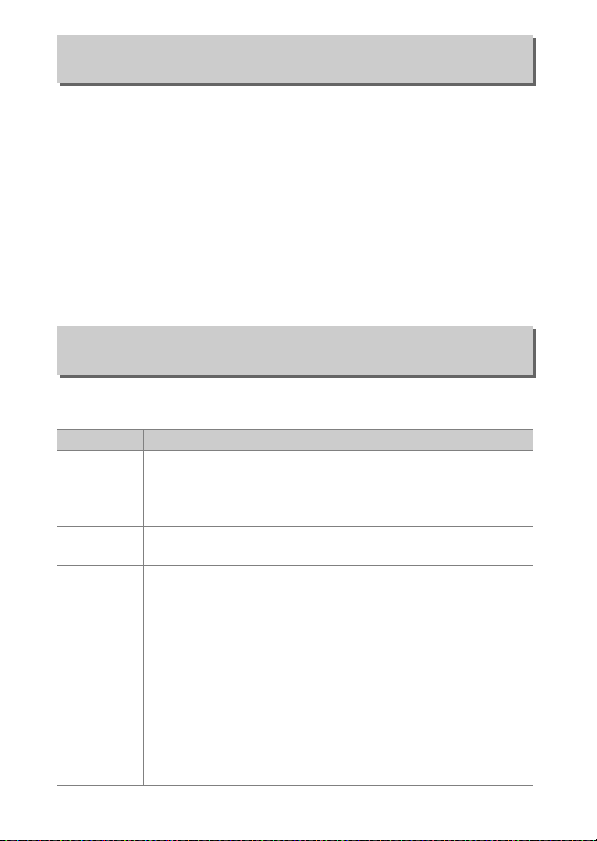
Set Bracketing Otomatis
Tombol G ➜ C menu pemotretan foto
Memilih pengaturan atau bracket pengaturan saat bracketing
otomatis aktif. Pilih AE & lampu kilat (j) guna melakukan baik
bracketing pencahayaan maupun tingkatan lampu kilat, AE
saja (k) guna membracket pencahayaan saja, Lampu kilat
saja (l) untuk melakukan bracketing tingkatan lampu kilat saja,
WB bracketing (m) untuk melakukan bracketing keseimbangan
putih, atau ADL bracketing (y) guna melakukan bracketing
menggunakan Active D-Lighting. Catat bahwa bracketing
keseimbangan putih tidak tersedia pada pengaturan kualitas
gambar NEF (RAW) atau NEF (RAW) + JPEG.
Pencahayaan-Multi
Tombol G ➜ C menu pemotretan foto
Merekam dua hingga sepuluh pencahayaan NEF (RAW) sebagai
foto tunggal.
Opsi Penjelasan
Mode
pencahayaan-
multi
Jumlah
bidikan
Mode
penumpangan
•0 Hidup (rangkaian)
multi. Pilih
•
Hidup (satu foto)
•
Mati
: Keluar tanpa mencipta pencahayaan-multi tambahan.
Memilih jumlah pencahayaan yang akan digabungkan
untuk membentuk foto tunggal.
•
Tambah
: Pencahayaan ditumpangkan tanpa perubahan;
perolehan tidak disetel.
•
Rata-rata
: Sebelum pencahayaan ditumpangkan,
perolehan bagi masing-masing dibagi oleh jumlah total
pencayaan terambil (perolehan bagi masing-masing
pencahayaan diatur ke
3 pencahayaan, dst).
•
Terang
: Kamera membandingkan piksel di masing-masing
pencahayaan dan hanya menggunakan yang paling
terang.
•
Gelap
: Kamera membandingkan piksel di masing-masing
pencahayaan dan hanya menggunakan yang paling gelap.
: Mengambil serangkaian pencahayaan-
Mati
untuk melanjutkan pemotretan normal.
: Mengambil satu pencahayaan-multi.
1
/
2
bagi 2 pencahayaan,
1
/
3
bagi
56 Panduan Menu
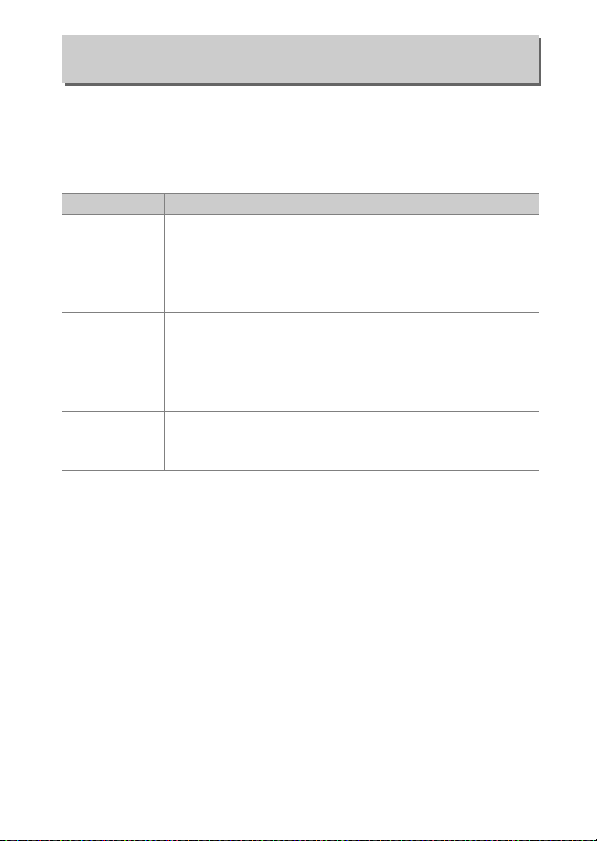
HDR (Jangk. Dinamis Tinggi)
Tombol G ➜ C menu pemotretan foto
Gunakan dengan subjek berkontras tinggi, Jangkauan Dinamis
Tinggi (HDR) memelihara detil dalam sorotan dan bayangan
dengan menggabungkan dua bidikan yang diambil pada
pencahayaan berbeda.
Opsi Penjelasan
• 0 Hidup (rangkaian): Mengambil serangkaian foto
Mode HDR
Perbedaan
pencahayaan
Menghaluskan
HDR. Pilih Mati untuk melanjutkan pemotretan
normal.
• Hidup (satu foto): Mengambil satu foto HDR.
• Mati: Keluar tanpa mengambil foto HDR tambahan.
Memilih perbedaan dalam pencahayaan antara dua
bidikan yang digabungkan untuk membuat foto HDR.
Pilih nilai lebih besar untuk subjek kontras tinggi, atau
pilih Otomatis untuk membiarkan kamera menyetel
perbedaan pencahayaan menurut scene.
Memilih berapa banyak diperlukan untuk
menghaluskan batas antara potret yang menyusun
setiap foto HDR.
57Panduan Menu

Pemotretan Jeda Waktu
Tombol G ➜ C menu pemotretan foto
Mengambil foto pada interval terpilih hingga jumlah potret
yang ditentukan telah terekam. Pilih mode pelepas selain dari
pewaktu otomatis (E) saat menggunakan pewaktu interval.
Opsi Penjelasan
Mulai pemotretan jeda waktu, baik setelah 3 d
Mulai
Opsi mulai
Interval Memilih interval (jam, menit, dan detik) antara potret.
Jumlah interval×
bidikan/interval
Penghalusan
pencahayaan
(Sekarang terpilih bagi Opsi mulai) atau pada tanggal
dan waktu terpilih (Pilih tanggal dan waktu mulai).
Pemotretan akan berlanjut pada interval terpilih
hingga semua bidikan terambil.
Memilih opsi mulai. Untuk memulai pemotretan
segera, pilih Sekarang. Untuk memulai pemotretan
pada tanggal dan waktu terpilih, pilih Pilih tanggal
dan waktu mulai.
Memilih jumlah interval dan jumlah bidikan per
interval.
Pemilihan Hidup mengijinkan kamera menyetel
pencahayaan guna memadankan bidikan sebelumnya
di mode selain daripada M (catat bahwa penghalusan
pencahayaan hanya bekerja di mode M jika kontrol
sensitivitas ISO oto. hidup).
58 Panduan Menu

1 Menu Perekaman Film: Opsi Perekaman Film
Untuk menampilkan menu perekaman film, tekan G dan pilih
tab 1 (menu perekaman film).
Tombol G
Opsi
Reset menu perekaman film 60
Penamaan file 60
Tujuan 60
Pilih area gambar 60
Ukuran frame/kec. frame 61
Kualitas film 61
Pengaturan sensitivitas ISO 62
Keseimbangan putih 63
Atur Picture Control 63
0
Kelola Picture Control 63
Active D-Lighting 63
RN ISO Tinggi 64
Reduksi kedip 64
Sensitivitas mikrofon 65
Respons frekuensi 65
Reduksi suara angin 66
Film berjeda 66
VR Elektronik 66
A Simak Juga
Default menu dicantumkan pada halaman 13.
Opsi
0
59Panduan Menu

Reset Menu Perekaman Film
Tombol G ➜ 1 menu perekaman film
Pilih Ya dan tekan J untuk memulihkan opsi menu perekaman
film ke nilai defaultnya (0 13).
Penamaan File
Tombol G ➜ 1 menu perekaman film
Memilih tiga huruf singkatan yang digunakan untuk menamai
file gambar di mana film disimpan. Default awalan adalah “DSC”
(0 39).
Tujuan
Tombol G ➜ 1 menu perekaman film
Memilih slot ke mana film akan direkam.
Menu menunjukkan waktu yang tersedia
pada setiap kartu; perekaman berakhir
secara otomatis saat tiada waktu tersisa.
Pilih Area Gambar
Tombol G ➜ 1 menu perekaman film
Memilih area gambar bagi film dari DX dan 1,3×.
60 Panduan Menu

Ukuran Frame/Kec. Frame
Tombol G ➜ 1 menu perekaman film
Memilih ukuran frame film (dalam piksel) dan kecepatan frame.
Laju bit maksimal (Mbps)
1
Opsi
3840 × 2160 (4K UHD);
r
s
t
y/y
z/z
1/1
2/2
3/3
4/4
5/5
1 Kecepatan frame sebenarnya adalah 29,97 fps bagi nilai tercantum sebagai 30p, 23,976 fps
bagi nilai tercantum sebagai 24p, dan 59,94p bagi nilai tercantum sebagai 60p.
2 Saat opsi ini dipilih, k ditampilkan di monitor dan kualitas film ditetapkan pada “tinggi”.
3 Masing-masing film akan direkam hingga 8 file dari hingga masing-masing 4 GB. Jumlah file
dan panjang dari masing-masing file bervariasi dengan opsi terpilih bagi Ukuran frame/
kec. frame dan Kualitas film.
2
30p
3840 × 2160 (4K UHD);
2
25p
3840 × 2160 (4K UHD);
2
24p
1920 × 1080; 60p
1920 × 1080; 50p
1920 × 1080; 30p
1920 × 1080; 25p
1920 × 1080; 24p
1280 × 720; 60p
1280 × 720; 50p
(★ kualitas tinggi/
Normal)
144
48/24
24/12
Panjang maksimal
29 menit 59 d
3
Kualitas Film
Tombol G ➜ 1 menu perekaman film
Memilih dari Kualitas tinggi, dan Normal.
61Panduan Menu

Pengaturan Sensitivitas ISO
Tombol G ➜ 1 menu perekaman film
Menyetel pengaturan sensitivitas ISO
berikut.
• Sensitivitas ISO (mode M): Memilih
sensitivitas ISO bagi mode
pencahayaan M dari nilai antara ISO 100
dan Hi 5. Kontrol sensitivitas ISO oto.
digunakan di mode pencahayaan
lainnya.
• Kontrol ISO oto. (mode M): Pilih Hidup bagi kontrol sensitivitas ISO
oto. di mode pencahayaan M, Mati untuk menggunakan nilai
terpilih bagi Sensitivitas ISO (mode M).
• Sensitivitas maksimum: Memilih batas atas bagi kontrol
sensitivitas ISO oto. dari nilai antara ISO 200 dan Hi 5. Kontrol
sensitivitas ISO oto. digunakan di mode pencahayaan P, S, dan
A dan saat Hidup dipilih bagi Kontrol ISO oto. (mode M) di
mode pencahayaan M.
A Kontrol Sensitivitas ISO Oto.
Pada sensitivitas ISO tinggi, kamera dapat mengalami kesulitan
memfokus dan noise (piksel cerah acak, kabut, atau garis) dapat
meningkat. Ini dapat dicegah dengan memilih nilai lebih rendah bagi
Pengaturan sensitivitas ISO > Sensitivitas maksimum.
62 Panduan Menu

Keseimbangan Putih
Tombol G ➜ 1 menu perekaman film
Memilih keseimbangan putih bagi film
(0 50). Pilih Seperti pengaturan foto
untuk menggunakan opsi terpilih
sekarang bagi foto.
Atur Picture Control
Tombol G ➜ 1 menu perekaman film
Memilih Picture Control bagi film (0 51).
Pilih Seperti pengaturan foto untuk
menggunakan opsi terpilih sekarang
bagi foto.
Kelola Picture Control
Tombol G ➜ 1 menu perekaman film
Menciptakan Picture Control kustom (0 52).
Active D-Lighting
Tombol G ➜ 1 menu perekaman film
Memelihara rincian dalam sorotan dan
bayangan, mencipta film dengan kontras
alami. Pilih Seperti pengaturan foto
untuk menggunakan opsi terpilih
sekarang bagi foto (0 53).
63Panduan Menu

RN ISO Tinggi
Tombol G ➜ 1 menu perekaman film
Mengurangi "noise" (piksel cerah acak) dalam film yang direkam
pada sensitivitas ISO tinggi (0 54).
Reduksi Kedip
Tombol G ➜ 1 menu perekaman film
Mengurangi berkedip dan pita saat pemotretan di bawah
penerangan lampu neon atau uap-merkuri selama tinjauan
langsung atau perekaman film. Pilih Otomatis guna
mengijinkan kamera untuk secara otomatis memilih frekuensi
yang benar, atau secara manual mencocokkan frekuensinya ke
pasok daya AC setempat.
D Reduksi Kedip di Menu Perekaman Film
Apabila
Otomatis
yakin akan frekuensi dari pasok daya setempat, uji baik opsi 50 maupun
60 Hz dan pilih salah satu dengan hasil terbaik.
tidak memberi hasil yang diinginkan jika subjek sangat cerah, dalam hal
ini Anda sebaiknya mencoba memilih bukaan diafragma lebih kecil
(angka-f lebih tinggi).
pilih kecepatan rana yang disesuaikan ke frekuensi pasok daya
setempat:
50 Hz.
gagal memberi hasil yang diinginkan dan Anda tidak
Reduksi kedip mungkin
Untuk mencegah berkedip, pilih mode M dan
1
1
/
125
d,
/
60
d, atau
1
/
30
d ba gi 60 H z;
1
1
/
100
d,
/
50
d, atau
1
/
25
d bagi
64 Panduan Menu
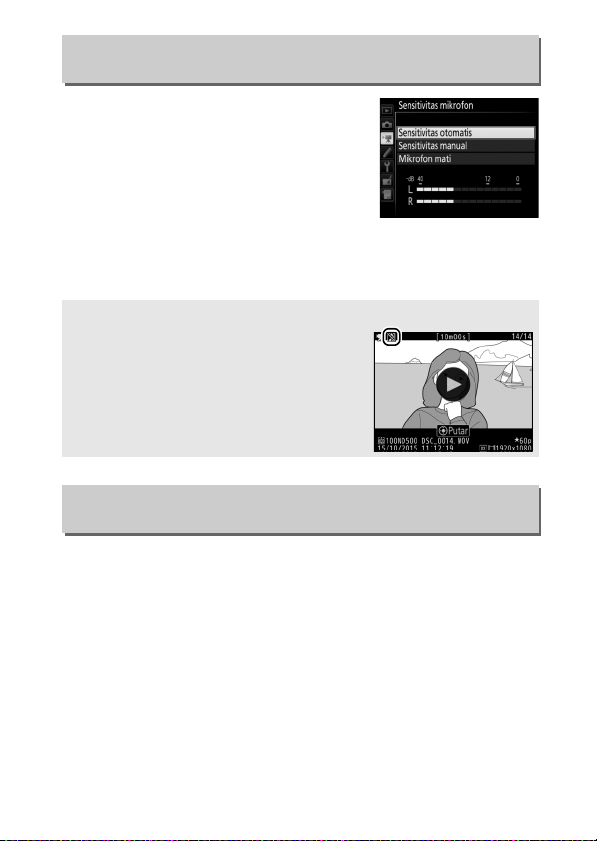
Sensitivitas Mikrofon
Tombol G ➜ 1 menu perekaman film
Menghidupkan atau mematikan
mikrofon internal atau mikrofon
eksternal (0 204) atau menyetel
sensitivitas mikrofon. Pilih Sensitivitas
otomatis untuk menyetel sensitivitas
secara otomatis, Mikrofon mati untuk
mematikan perekaman suara; untuk
memilih sensitivitas mikrofon secara manual, pilih Sensitivitas
manual dan pilih sensitivitas.
A Ikon 2
2
ditampilkan dalam playback bingkaipenuh dan film apabila film direkam tanpa
suara.
Respons Frekuensi
Tombol G ➜ 1 menu perekaman film
Apabila S Jangkauan lebar dipilih, mikrofon internal dan
mikrofon eksternal (0 204) akan merespons terhadap beragam
frekuensi, dari musik hingga keramaian jalan kota. Pilih
T Jangkauan vokal untuk menghadirkan suara manusia.
65Panduan Menu
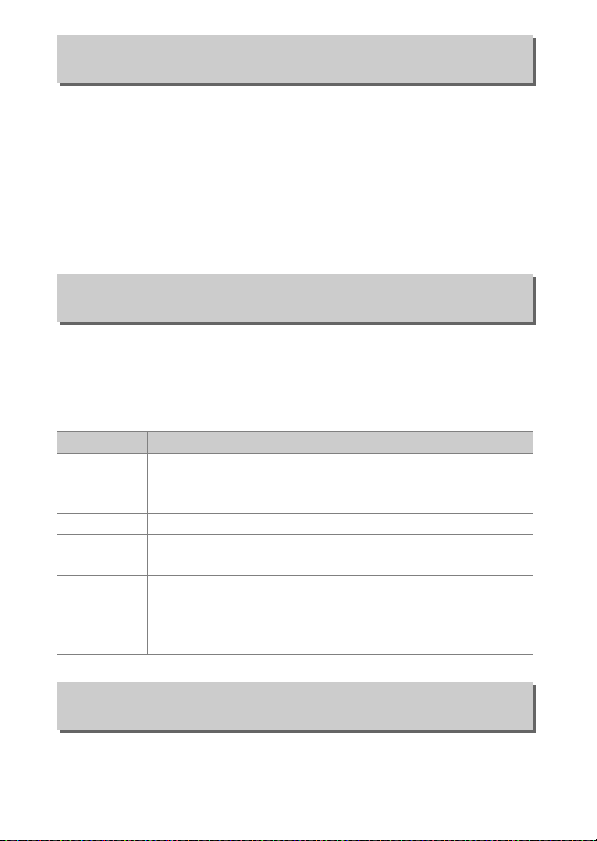
Reduksi Suara Angin
Tombol G ➜ 1 menu perekaman film
Memilih Hidup untuk mengaktifkan low-cut filter bagi mikrofon
internal (mikrofon stereo eksternal tidak terpengaruh),
mengurangi suara yang dihasilkan oleh hembusan angin
melalui mikrofon (catat bahwa suara lainnya dapat
terpengaruh). Reduksi suara angin bagi mikrofon stereo
eksternal yang mendukung fitur ini dapat diaktifkan atau
dinonaktifkan menggunakan kontrol mikrofon.
Film Berjeda
Tombol G ➜ 1 menu perekaman film
Kamera secara otomatis mengambil foto pada interval terpilih
untuk mencipta film berjeda sunyi pada ukuran frame,
kecepatan frame, dan area gambar terpilih sekarang di menu
perekaman film.
Opsi Penjelasan
Mulai
Interval Memilih interval antar potret dalam menit dan detik.
Waktu
pemotretan
Penghalusan
pencahayaan
Memulai perekaman berjeda. Pemotretan memulai
setelah sekitar 3 d dan berlanjut pada interval terpilih
bagi waktu pemotretan terpilih.
Memilih waktu pemotretan (jam dan menit).
Pemilihan Hidup menghaluskan perubahan mendadak
dalam pencahayaan di mode selain daripada M (catat
bahwa penghalusan pencahayaan hanya berpengaruh di
mode M jika kontrol sensitivitas ISO oto. hidup).
VR Elektronik
Tombol G ➜ 1 menu perekaman film
Memilih apakah mengaktifkan pengurang guncangan
elektronik di mode film atau tidak.
66 Panduan Menu
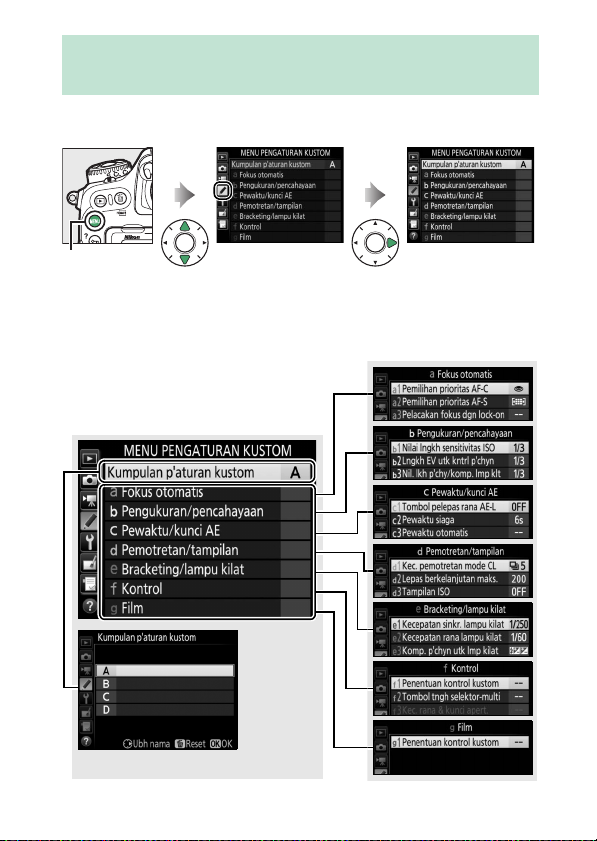
A Pengaturan Kustom: Penghalusan Pengaturan
Grup Pengaturan Kustom
Menu utama
Kumpulan p'aturan kustom (0 71)
Kamera
Untuk menampilkan menu Pengaturan Kustom, tekan G dan
pilih tab A(menu Pengaturan Kustom).
Tombol G
Pengaturan Kustom digunakan untuk mengkustomisasi
pengaturan kamera guna memenuhi keinginan individu.
67Panduan Menu
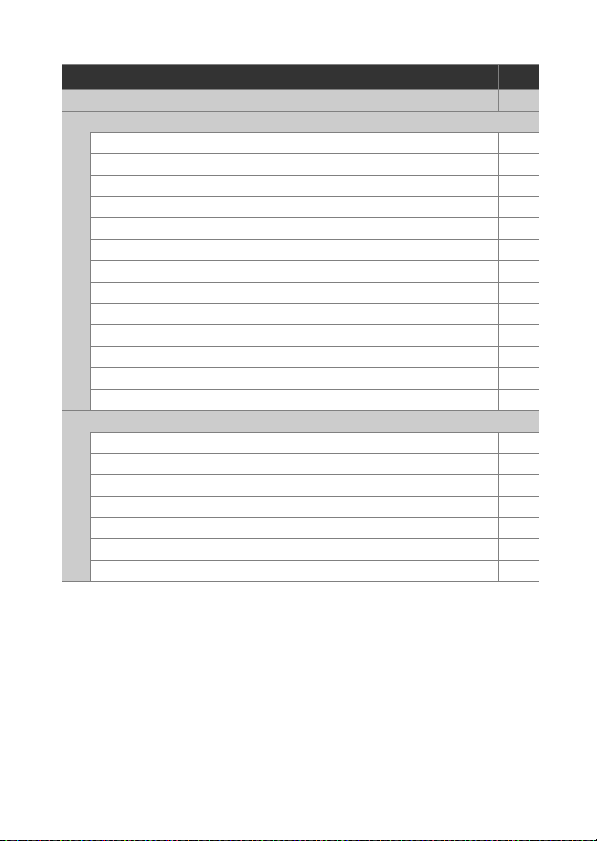
Pengaturan Kustom berikut ini tersedia:
Pengaturan Kustom
Kumpulan p'aturan kustom 71
a Fokus otomatis
a1 Pemilihan prioritas AF-C 73
a2 Pemilihan prioritas AF-S 74
a3 Pelacakan fokus dgn lock-on 75
a4 Deteksi wajah pelacakan 3D 76
a5 Area pengamatan pelacakan 3D 76
a6 Jumlah titik fokus 76
a7 Simpan menurut orientasi 77
a8 Aktivasi AF 78
a9 Batasi pilihan mode area AF 79
a10 Batasan mode fokus oto. 79
a11 Titik fokus saling tumpang 80
a12 Opsi titik fokus 81
a13 Cincin fokus manual di mode AF
b Pengukuran/pencahayaan
b1 Nilai lngkh sensitivitas ISO 83
b2 Lngkh EV utk kntrl p'chyn 83
b3 Nil. lkh p'chy/komp. lmp klt 83
b4 Komp. pencahayaan mudah 84
b5 Pengukuran matriks 85
b6 Area rasio pusat 85
b7 P'cahayaan opt. p'halusan 85
*
0
82
68 Panduan Menu
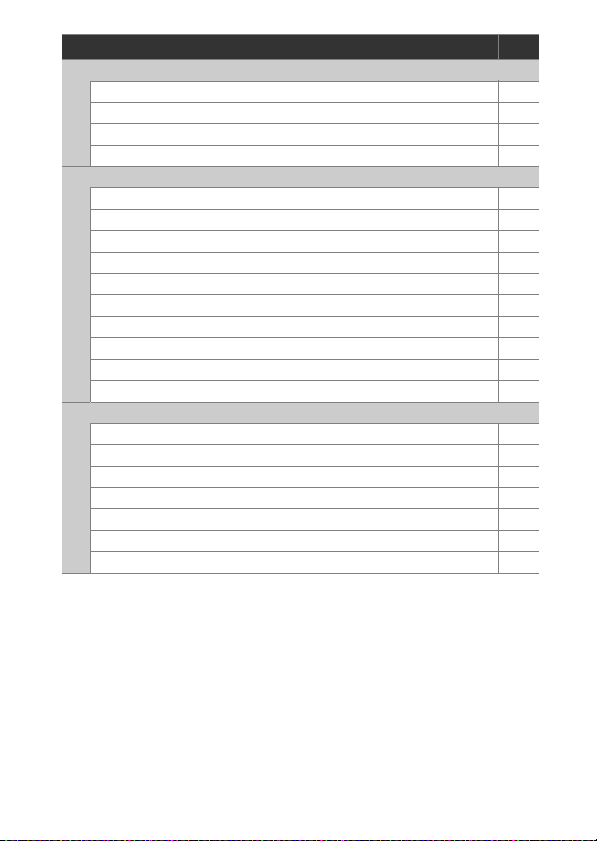
Pengaturan Kustom
c Pewaktu/kunci AE
c1 Tombol pelepas rana AE-L 86
c2 Pewaktu siaga 86
c3 Pewaktu otomatis 87
c4 Penundaan monitor mati 87
d Pemotretan/tampilan
d1 Kec. pemotretan mode CL 88
d2 Lepas berkelanjutan maks. 88
d3 Tampilan ISO 88
d4 Opsi mode pelepas yg disinkron. 89
d5 Mode tunda pencahayaan 89
d6 Rana front-curtain elekt. 89
d7 Urutan nomor file 90
d8 Tampilan kisi jendela bidik 91
d9 Sinar LCD 91
d10 VR Optikal
*
e Bracketing/lampu kilat
e1 Kecepatan sinkr. lampu kilat 93
e2 Kecepatan rana lampu kilat 94
e3 Komp. p'chyn utk lmp kilat 94
e4 Kontrol sensitivitas ISO M oto. 95
e5 Lampu kilat pemodelan 95
e6 Bracketing oto. (mode M) 96
e7 Urutan bracketing 96
0
92
69Panduan Menu

Pengaturan Kustom
f Kontrol
f1 Penentuan kontrol kustom 97
f2 Tombol tngh selektor-multi 109
f3 Kec. rana & kunci apert. 111
f4 Sesuaikan kenop perintah 111
f5 Selektor-multi 114
f6 Lpskn tbl utk gnkn kenop 114
f7 Indikator balik 115
f8 Opsi tombol tinj. langsung 115
f9 Switch D 115
f10 Atur tombol MB-D17 116
g Film
g1 Penentuan kontrol kustom 119
* Tersedia hanya pada lensa yang mendukung item ini.
0
70 Panduan Menu
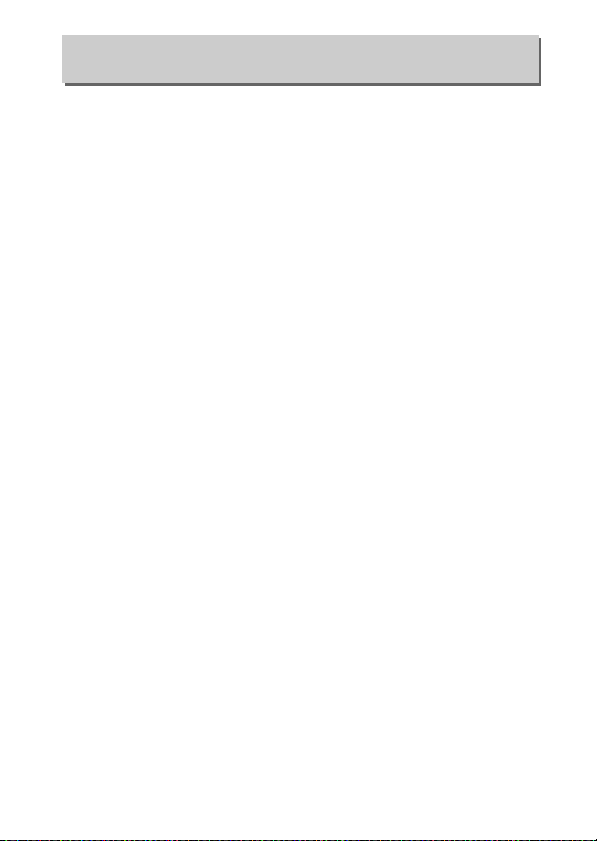
Kumpulan P'aturan Kustom
Tombol G ➜ A Menu Pengaturan Kustom
Pengaturan Kustom disimpan di salah satu dari empat
kumpulan. Perubahan ke pengaturan di sebuah kumpulan tidak
mempengaruhi lainnya. Untuk menyimpan kombinasi tertentu
dari pengaturan yang sering digunakan, pilih salah satu dari
empat kumpulan dan atur kamera ke pengaturan ini.
Pengaturan yang baru akan disimpan dalam kumpulan bahkan
saat kamera dimatikan, dan akan dipulihkan lain kali kumpulan
tersebut dipilih. Pengaturan dari kombinasi berbeda dapat
disimpan di kumpulan lainnya, yang mengijinkan pengguna
untuk beralih dengan seketika dari satu kombinasi ke yang
lainnya dengan memilih kumpulan yang sesuai dari menu
kumpulan.
Nama default bagi keempat kumpulan Pengaturan Kustom
adalah A, B, C, dan D. Keterangan penjelas hingga sepanjang 20
karakter dapat ditambahkan seperti penjelasan di halaman 39
dengan menyorot kumpulan menu dan menekan 2.
71Panduan Menu
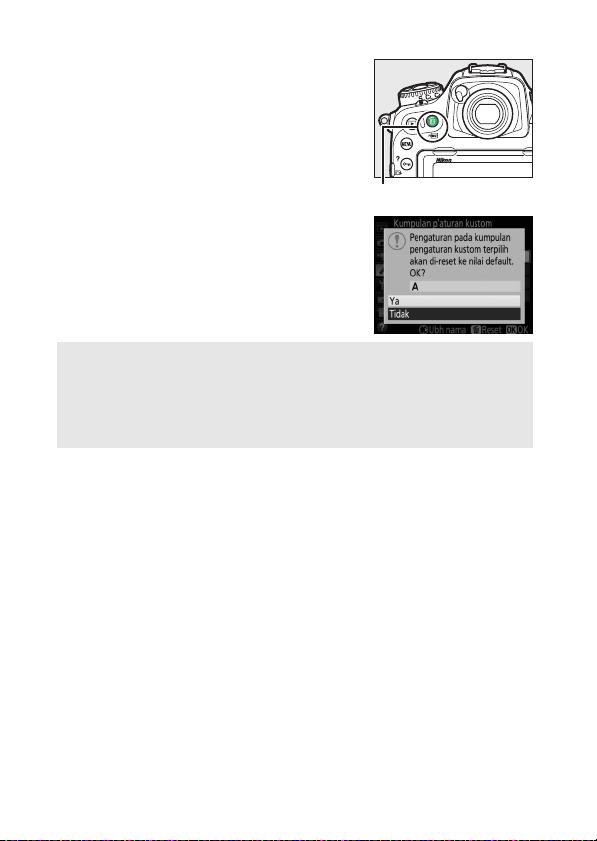
❚❚ Memulihkan Pengaturan Default
Tombol O (Q)
Untuk memulihkan pengaturan default,
sorot kumpulan di menu Kumpulan
p'aturan kustom dan tekan O (Q).
Dialog konfirmasi akan ditampilkan;
sorot Ya dan tekan J guna memulihkan
pengaturan default bagi kumpulan
terpilih (0 14).
A Simak Juga
Default menu dicantumkan pada halaman 14. Apabila pengaturan di
kumpulan sekarang telah diubah dari nilai default, tanda bintang akan
ditampilkan di sebelah pengaturan yang telah diubah di jenjang
kedua dari menu Pengaturan Kustom.
72 Panduan Menu
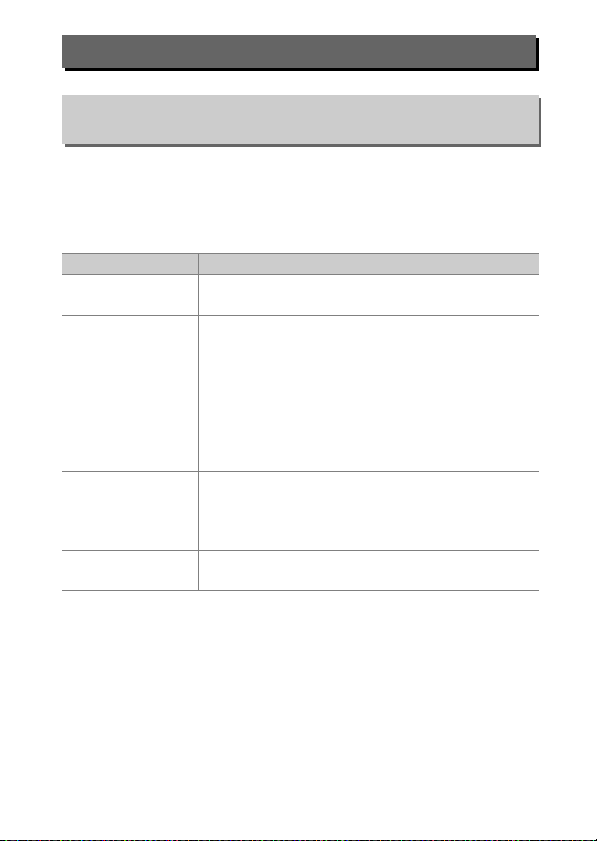
a: Fokus Otomatis
a1: Pemilihan Prioritas AF-C
Tombol G ➜ A Menu Pengaturan Kustom
Saat AF-C dipilih bagi fotografi jendela bidik, opsi ini
mengendalikan apakah foto dapat diambil kapanpun tombol
pelepas rana ditekan (prioritas pelepas) atau hanya saat kamera
terfokus (prioritas fokus).
Opsi Penjelasan
Lepas
G
Fokus + lepas
B
Lepas + fokus
E
Fokus
F
Terlepas dari opsi terpilih, fokus tidak akan mengunci saat AF-C
dipilih bagi mode fokus otomatis. Kamera akan terus menyetel
fokus hingga rana dilepas.
Foto dapat diambil kapanpun tombol pelepas
rana ditekan.
Foto dapat diambil bahkan saat kamera tidak
terfokus. Apabila subjek gelap atau berkontras
rendah dan kamera ada di mode berkelanjutan,
prioritas akan diberikan untuk memfokus pada
bidikan pertama di setiap rangkaian dan pada
kecepatan frame bagi sisa bidikan, memastikan
kecepatan frame tinggi jika jarak ke subjek tidak
berubah selama pemotretan.
Foto dapat diambil bahkan saat kamera tidak
terfokus. Di mode berkelanjutan, kecepatan frame
melambat guna meningkatkan fokus jika subjek
gelap dan berkontras rendah.
Foto hanya dapat diambil saat indikator fokus
dicapai (I) ditampilkan.
73Panduan Menu

a2: Pemilihan Prioritas AF-S
Tombol G ➜ A Menu Pengaturan Kustom
Saat AF-S dipilih bagi fotografi jendela bidik, opsi ini mengontrol
apakah foto dapat diambil hanya saat kamera terfokus (prioritas
fokus) atau kapanpun tombol pelepas rana ditekan (prioritas
pelepas).
Opsi Penjelasan
Lepas
G
Fokus
F
Terlepas dari opsi terpilih, jika indikator fokus dicapai (I)
ditampilkan saat AF-S dipilih bagi mode fokus otomatis, fokus
akan mengunci selama tombol pelepas rana ditekan setengah.
Kunci fokus berlanjut hingga rana dilepas.
Foto dapat diambil kapanpun tombol pelepas rana
ditekan.
Foto hanya dapat diambil saat indikator fokus dicapai
(I) ditampilkan.
74 Panduan Menu

a3: Pelacakan Fokus dgn Lock-On
Tombol G ➜ A Menu Pengaturan Kustom
Opsi ini mengontrol bagaimana fokus
otomatis menyesuaikan ke perubahan
dalam jarak ke subjek saat AF-C dipilih
selama fotografi jendela bidik.
❚❚ Respons AF Bidikan Terhalang
Memilih seberapa cepat fokus merespons saat sesuatu lewat
antara subjek dan kamera. Pilih dari nilai antara 5 (Tertunda)
dan 1 (Cepat). Semakin tinggi nilainya, semakin lambat respons
dan semakin jarang Anda kehilangan fokus pada subjek semula
Anda. Semakin rendah nilainya, semakin cepat respons dan
semakin mudah ia bertukar fokus ke objek yang lewat bidang
pandangan Anda. Catat bahwa 2, dan 1 (Cepat), adalah setara
ke 3 saat pelacakan 3D atau AF area-otomatis dipilih bagi mode
area AF.
❚❚ Gerakan Subjek
Pilih Stabil bagi fokus lancar saat memfoto subjek yang
mendekati kamera pada kecepatan tetap, atau Tidak teratur
bagi respons lebih baik saat memfoto subjek yang rentan pada
pemulaian dan penghentian mendadak.
75Panduan Menu

a4: Deteksi Wajah Pelacakan 3D
Tombol G ➜ A Menu Pengaturan Kustom
Memilih apakah kamera mendeteksi dan memfokus pada wajah
atau tidak saat pelacakan 3D dipilih bagi mode area AF.
a5: Area Pengamatan Pelacakan 3D
Tombol G ➜ A Menu Pengaturan Kustom
Di pelacakan 3D, kamera melacak subjek yang meninggalkan
titik fokus terpilih dan memilih titik fokus baru sesuai keperluan
selama tombol pelepas rana ditekan setengah. Memilih apakah
pelacakan 3D menggunakan data dari titik fokus sekeliling
untuk melacak subjek bergerak bahkan hanya sedikit dari titik
fokus terpilih (Lebar) atau melacak subjek semata-mata
berdasar data dari sekeliling titik terpilih (Normal). Lebar
disarankan bagi subjek yang bergerak cepat.
a6: Jumlah Titik Fokus
Tombol G ➜ A Menu Pengaturan Kustom
Memilih jumlah titik fokus tersedia bagi pemilihan titik fokus
manual.
Opsi Penjelasan
1
2
55 titik
15 titik
Memilih dari 55 titik fokus ditunjukkan
di sisi kanan.
Memilih dari 15 titik fokus ditunjukkan
di sisi kanan. Gunakan bagi pilihan
titik fokus cepat.
76 Panduan Menu

a7: Simpan Menurut Orientasi
Tombol G ➜ A Menu Pengaturan Kustom
Memilih apakah titik fokus terpisah dapat dipilih bagi orientasi
"lebar" (bentang), bagi orientasi "tegak" (potret) dengan kamera
diputar 90° searah jarum jam, dan bagi orientasi "tegak" dengan
kamera diputar 90° berlawanan arah jarum jam.
Pilih Mati untuk menggunakan titik fokus sama dan mode area
AF terlepas dari orientasi kamera.
Kamera diputar 90°
berlawanan arah
jarum jam
Orientasi (lebar)
bentang
Kamera diputar 90°
searah jarum jam
77Panduan Menu

Memilih Titik fokus guna memungkinkan pemilihan titik fokus
terpisah, atau Titik fokus dan mode area AF guna
memungkinkan pemilihan terpisah dari baik titik fokus maupun
mode area AF.
Kamera diputar 90°
berlawanan arah
jarum jam
Orientasi (lebar)
bentang
Kamera diputar 90°
searah jarum jam
a8: Aktivasi AF
Tombol G ➜ A Menu Pengaturan Kustom
Memilih apakah tombol pelepas rana dapat digunakan untuk
memfokus (Rana/AF-ON) atau apakah fokus hanya dapat
disetel menggunakan tombol AF-ON atau kontrol lainnya ke
mana AF-ON telah ditentukan (AF-ON saja). Menyorot AF-ON
saja dan menekan 2 menampilkan opsi Pelepas tidak fokus;
pilih Aktifkan untuk mengijinkan gambar diambil tanpa
memfokus, atau Nonaktifkan guna mencegah rana dilepas
sebelum kamera telah difokus menggunakan kontrol AF-ON.
Untuk mengambil gambar saat Nonaktifkan dipilih, gunakan
kontrol AF-ON untuk memfokus dan tekan tombol pelepas rana
ke bawah penuh untuk melepas rana. Catat bahwa
Nonaktifkan hanya berlaku jika Fokus dipilih bagi Pengaturan
Kustom a1 (Pemilihan prioritas AF-C) atau a2 (Pemilihan
prioritas AF-S) dan opsi selain dari AF area-otomatis dipilih bagi
mode area AF.
78 Panduan Menu

a9: Batasi Pilihan Mode Area AF
Tombol G ➜ A Menu Pengaturan Kustom
Memilih mode area AF yang dapat dipilih
menggunakan tombol mode AF dan
kenop sub-perintah di fotografi jendela
bidik (tinjauan langsung tidak
terpengaruh). Sorot mode diinginkan
dan tekan 2 untuk memilih atau urung
pilih. Tekan J untuk menyimpan
perubahan saat pengaturan selesai.
a10: Batasan Mode Fokus Oto.
Tombol G ➜ A Menu Pengaturan Kustom
Memilih mode fokus otomatis tersedia di
fotografi jendela bidik. Apabila hanya
satu mode dipilih, mode fokus otomatis
tidak dapat dipilih menggunakan tombol
mode AF dan kenop perintah utama.
79Panduan Menu

a11: Titik Fokus Saling Tumpang
Tombol G ➜ A Menu Pengaturan Kustom
Memilih apakah pemilihan titik fokus “saling tumpang”˝ dari
satu tepi jendela bidik ke tepi lainnya atau tidak.
Opsi Penjelasan
Pemilihan titik fokus "saling
Tumpang
Tidak
tumpang
tumpang" dari atas ke bawah,
bawah ke atas, kanan ke kiri,
dan kiri ke kanan, supaya,
contohnya, penekanan 2 saat titik fokus pada tepi kanan
dari tampilan jendela bidik disorot (q) pilih titik fokus
berkaitan pada tepi kiri dari tampilan (w).
Tampilan titik fokus dibatasi oleh titik fokus paling luar
supaya, sebagai contoh, penekanan 2 saat titik fokus di
tepi kanan tampilan dipilih tidak ada pengaruhnya.
w
q
80 Panduan Menu
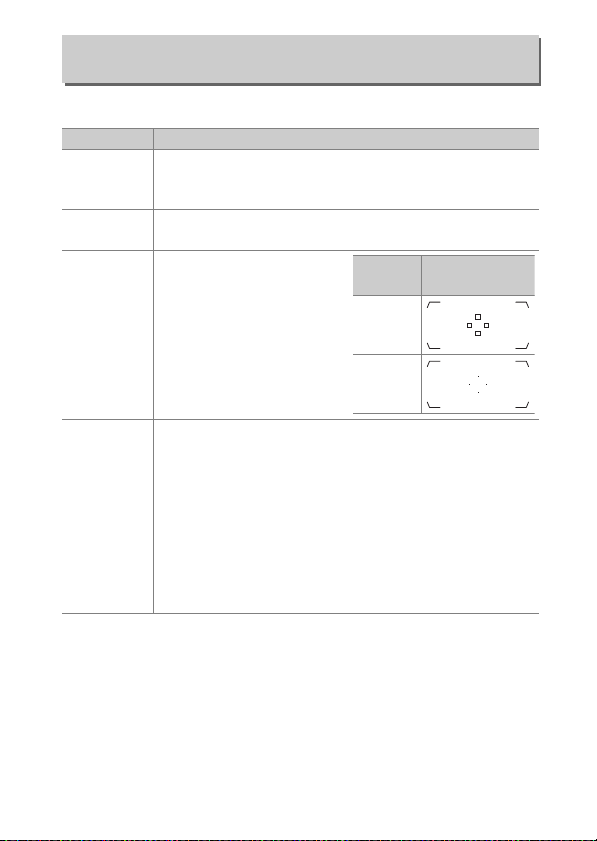
a12: Opsi Titik Fokus
Opsi
Tampilan titik
fokus
g
h
Tombol G ➜ A Menu Pengaturan Kustom
Memilih dari opsi tampilan titik fokus berikut ini.
Opsi Penjelasan
Mode fokus
manual
Bantuan AF
area-dinamis
Tampilan AF
area-grup
Iluminasi titik
fokus
Memilih Hidup guna menampilkan titik fokus aktif di
mode fokus manual, Mati guna menampilkan titik fokus
hanya selama pemilihan titik fokus.
Pilih Hidup untuk menampilkan baik titik fokus terpilih
maupun titik fokus sekitarnya di mode AF area-dinamis.
Memilih bagaimana titik
fokus aktif ditampilkan di
AF area-grup.
Memilih apakah titik fokus aktif disorot dalam warna
merah di jendela bidik atau tidak.
• Otomatis: Titik fokus terpilih dengan otomatis disorot
sesuai keperluan untuk membangun kontras dengan
latar belakang.
• Hidup: Titik fokus terpilih selalu disorot, terlepas dari
kecerahan dari latar belakangnya. Tergantung pada
kecerahan latar belakangnya, titik fokus terpilih
mungkin akan sulit untuk dilihat.
• Mati: Titik fokus terpilih tidak disorot.
81Panduan Menu
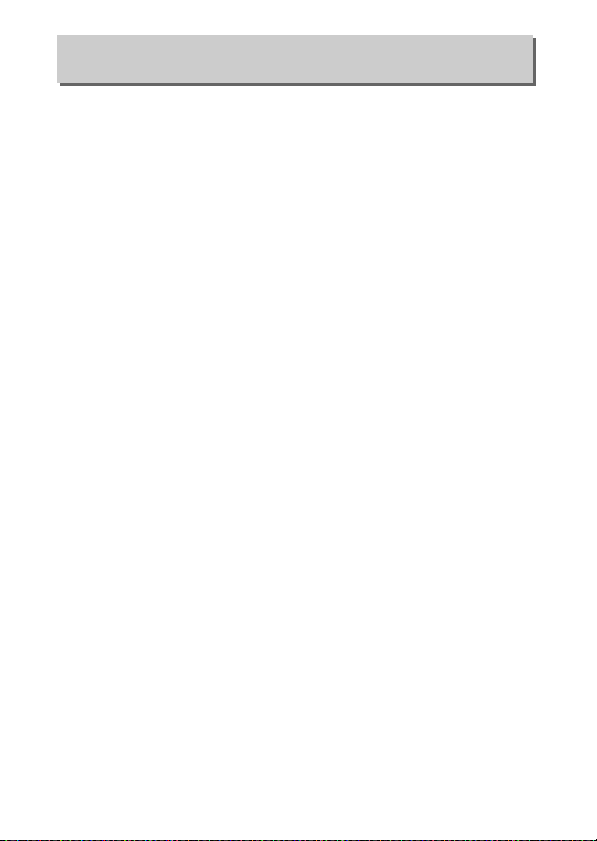
a13: Cincin Fokus Manual di Mode AF
Tombol G ➜ A Menu Pengaturan Kustom
Item ini ditampilkan hanya pada lensa yang mendukungnya.
Pemilihan Aktifkan mengijinkan cincin fokus lensa digunakan
bagi fokus manual saat kamera ada di mode fokus otomatis.
Setelah menekan setengah tombol pelepas rana guna
memfokus, tahan penekanan tombol dan setel cincin fokus
menggunakan cincin fokus. Untuk fokus ulang menggunakan
fokus otomatis, lepas jari Anda dari tombol pelepas rana dan
tekan setengah lagi tombolnya. Untuk mencegah cincin fokus
lensa digunakan bagi fokus manual saat kamera ada di mode
fokus otomatis, pilih Nonaktifkan.
82 Panduan Menu
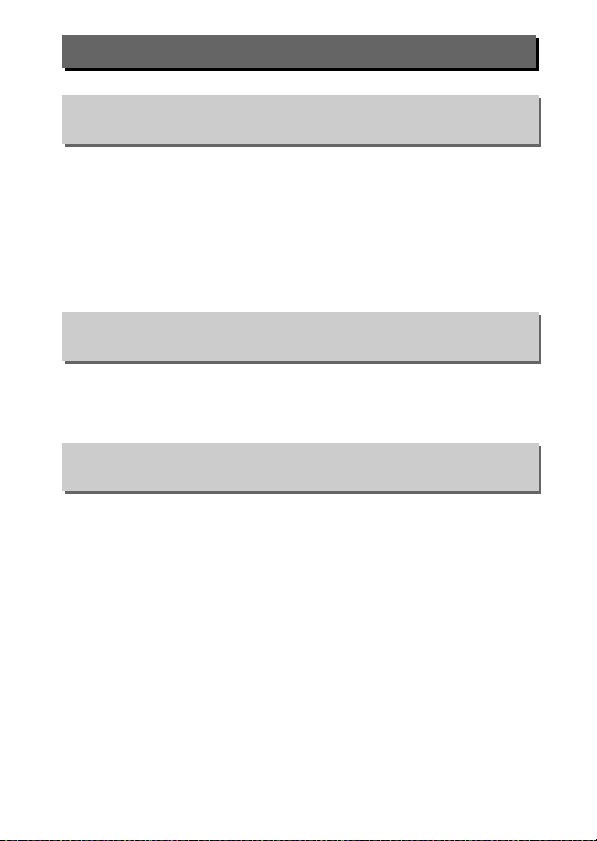
b: Pengukuran/Pencahayaan
b1: Nilai Lngkh Sensitivitas ISO
Tombol G ➜ A Menu Pengaturan Kustom
Memilih peningkatan yang digunakan saat membuat
penyesuaian ke sensitivitas ISO. Jika dimungkinkan, pengaturan
sensitivitas ISO sekarang dipertahankan saat nilai langkah
dirubah. Apabila pengaturan sensitivitas ISO sekarang tidak
tersedia pada nilai langkah baru, sensitivitas ISO akan dibulatkan
ke pengaturan terdekat tersedia.
b2: Lngkh EV utk Kntrl P'chyn
Tombol G ➜ A Menu Pengaturan Kustom
Memilih peningkatan yang digunakan saat membuat
penyesuaian ke kecepatan rana, bukaan, dan bracketing.
b3: Nil. Lkh P'chy/Komp. Lmp Klt
Tombol G ➜ A Menu Pengaturan Kustom
Memilih peningkatan yang digunakan saat menyetel
kompensasi pencahayaan dan lampu kilat.
83Panduan Menu
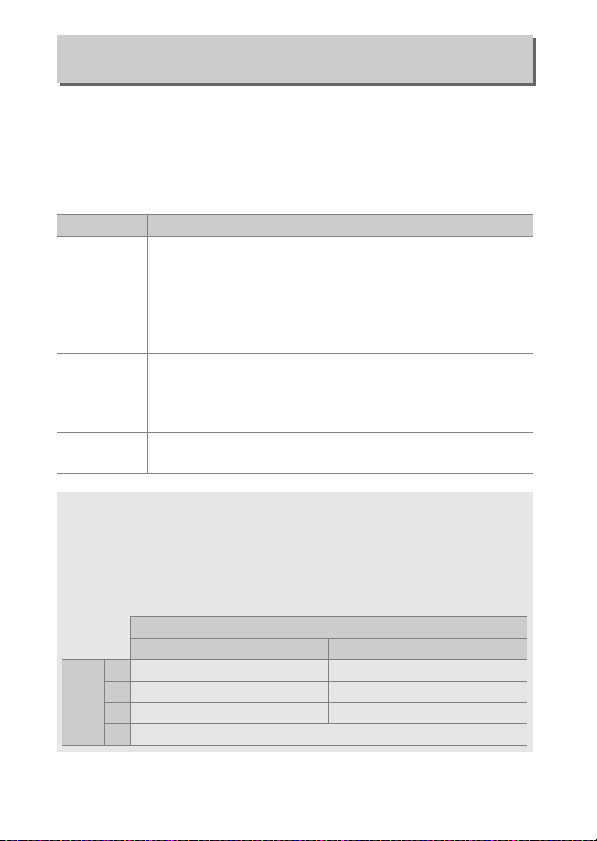
b4:
Komp. Pencahayaan Mudah
Tombol G ➜ A Menu Pengaturan Kustom
Opsi ini mengontrol apakah tombol E diperlukan atau tidak
untuk mengatur kompensasi pencahayaan. Apabila Hidup
(Reset otomatis) atau Hidup dipilih, angka 0 di tengah
tampilan pencahayaan akan berkilat bahkan saat kompensasi
pencahayaan diatur ke ±0.
Opsi Penjelasan
Kompensasi pencahayaan diatur dengan memutar salah
Hidup (Reset
otomatis)
Hidup
Mati
satu dari kenop perintah (simak catatan di bawah ini).
Pengaturan terpilih menggunakan kenop perintah
direset saat kamera dimatikan atau pewaktu siaga
berakhir (pengaturan kompensasi pencahayaan terpilih
menggunakan tombol E tidak direset).
Sama seperti di atas, kecuali bahwa nilai kompensasi
pencahayaan terpilih menggunakan kenop perintah
tidak direset saat kamera dimatikan atau pewaktu siaga
berakhir.
Kompensasi pencahayaan diatur dengan menekan
tombol E dan memutar kenop perintah utama.
A Ubah Utama/Sub
Kenop yang digunakan untuk mengatur kompensasi pencahayaan
saat Hidup (Reset otomatis) atau Hidup dipilih bagi Pengaturan
Kustom b4 (Komp. pencahayaan mudah) tergantung pada opsi
terpilih bagi Pengaturan Kustom f4 (Sesuaikan kenop perintah)>
Ubah utama/sub (0 111).
Sesuaikan kenop perintah > Ubah utama/sub
pencahayaan
P Kenop sub-perintah Kenop sub-perintah
Mode
S Kenop sub-perintah Kenop perintah utama
A Kenop perintah utama Kenop sub-perintah
M N/A
Mati Hidup
84 Panduan Menu
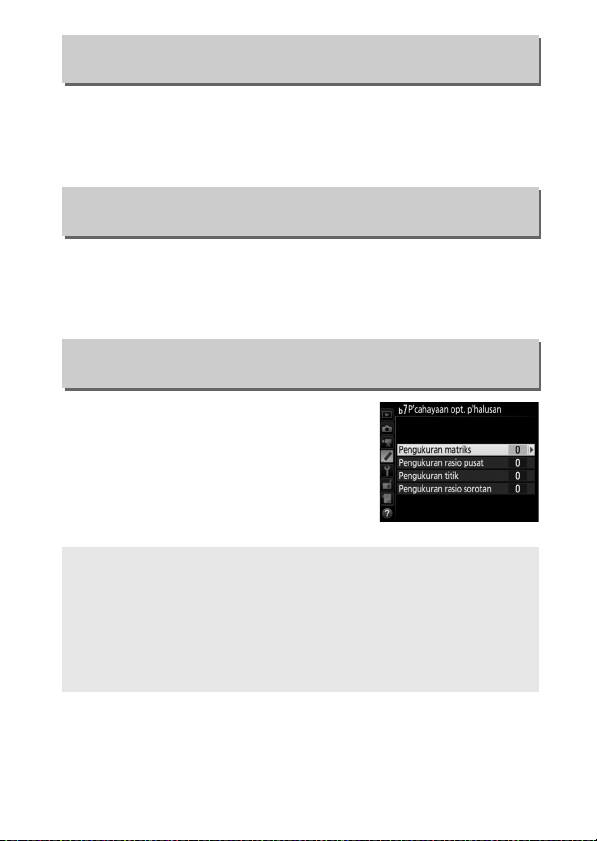
b5: Pengukuran Matriks
Tombol G ➜ A Menu Pengaturan Kustom
Memilih U Deteksi wajah hidup untuk mengaktifkan deteksi
wajah saat memotret potret dengan pengukuran matriks
selama fotografi jendela bidik.
b6: Area Rasio Pusat
Tombol G ➜ A Menu Pengaturan Kustom
Memilih ukuran dari area yang diberikan bobot terbesar di
pengukuran rasio pusat. Apabila lensa non-CPU dipasang,
ukuran dari area ditetapkan pada 8 mm.
b7: P'cahayaan Opt. P'halusan
Tombol G ➜ A Menu Pengaturan Kustom
Gunakan opsi ini untuk menghaluskan
nilai pencahayaan terpilih oleh kamera.
Pencahayaan dapat dihaluskan terpisah
bagi setiap metode pengukuran oleh
dari +1 hingga –1 EV dalam langkah
1
/
6 EV.
D Penghalusan Pencahayaan
Pencahayaan dapat dihaluskan terpisah bagi setiap kumpulan
Pengaturan Kustom dan tidak dipengaruhi oleh reset dua-tombol.
Catat bahwa karena ikon kompensasi pencahayaan (E) tidak
ditampilkan, cara satu-satunya untuk menentukan berapa banyak
pencahayaan telah diubah adalah dengan meninjau jumlahnya di
menu penghalusan.
85Panduan Menu
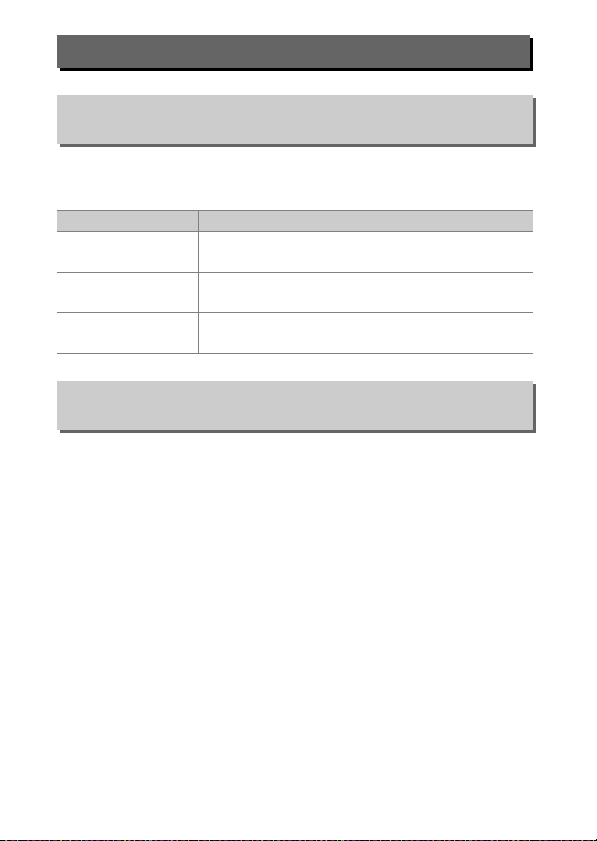
c: Pewaktu/Kunci AE
c1: Tombol Pelepas Rana AE-L
Tombol G ➜ A Menu Pengaturan Kustom
Memilih apakah pencahayaan mengunci atau tidak saat tombol
pelepas rana ditekan.
Opsi Penjelasan
Hidup (tekan
O
separuh)
Hidup (mode
P
terus-menerus)
Mati
c2: Pewaktu Siaga
Memilih berapa lama kamera terus mengukur pencahayaan saat
tiada pengoperasian dilakukan. Tampilan kecepatan rana dan
bukaan di panel kontrol dan jendela bidik dimatikan dengan
otomatis saat pewaktu siaga berakhir.
Pilih tunda pewaktu siaga lebih singkat demi masa pakai baterai
lebih panjang.
Penekanan tombol pelepas rana setengah
mengunci pencahayaan.
Pencahayaan hanya mengunci selama tombol
pelepas rana ditekan ke bawah penuh.
Penekanan tombol pelepas rana tidak mengunci
pencahayaan.
Tombol G ➜ A Menu Pengaturan Kustom
86 Panduan Menu
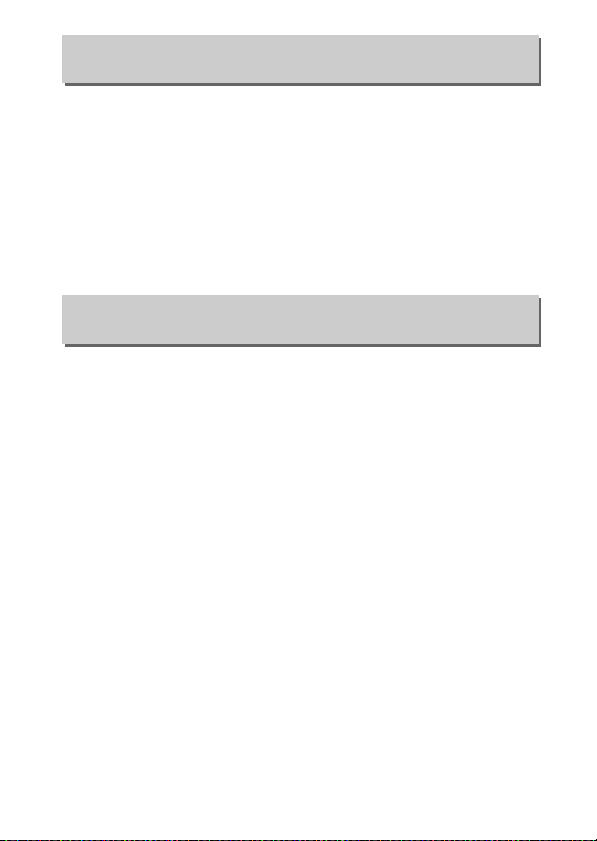
c3: Pewaktu Otomatis
Tombol G ➜ A Menu Pengaturan Kustom
Memilih jangka waktu penundaan pelepas rana, jumlah bidikan
diambil, dan jeda antar potret di mode pewaktu otomatis.
• Penundaan pewaktu oto.: Memilih jangka waktu penundaan
pelepas rana.
• Jumlah bidikan: Tekan 1 dan 3 untuk memilih jumlah bidikan
diambil setiap kali tombol pelepas rana ditekan.
• Interval di antara bidikan: Memilih interval di antara bidikan saat
Jumlah bidikan adalah lebih dari 1.
c4: Penundaan Monitor mati
Tombol G ➜ A Menu Pengaturan Kustom
Memilih berapa lama monitor tetap hidup saat tiada
pengoperasian dilakukan selama playback (Playback; default
pada 10 d) dan tinjauan gambar (Tinjauan gambar; default
pada 4 d) saat menu (Menu; default pada 1 menit) atau
informasi (Tampilan informasi; default pada 10 d) ditampilkan,
atau selama tinjauan langsung dan perekaman film (Tinjauan
langsung; default pada 10 menit). Pilih penundaan monitor
mati lebih pendek demi masa pakai baterai lebih panjang.
87Panduan Menu
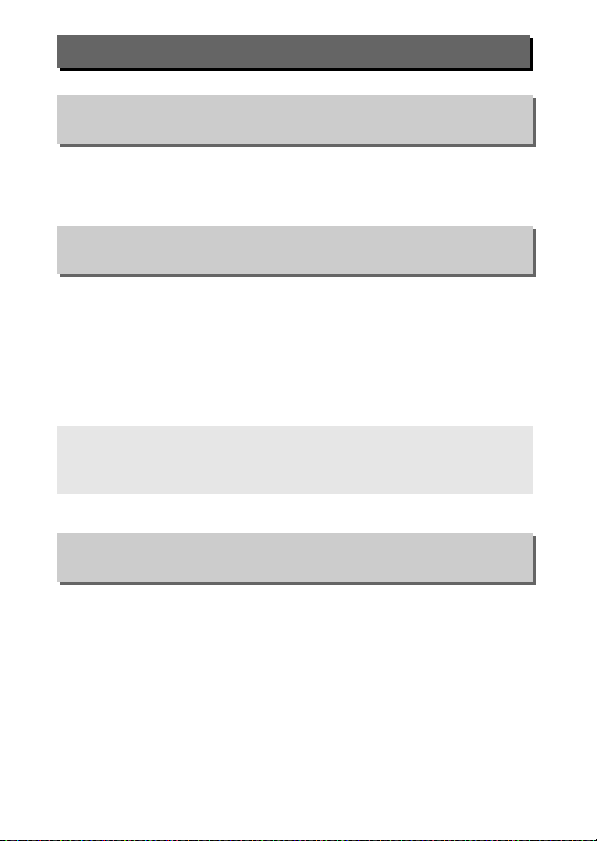
d: Pemotretan/Tampilan
d1: Kec. Pemotretan Mode CL
Tombol G ➜ A Menu Pengaturan Kustom
Memilih kecepatan frame maksimal di mode C
rendah berkelanjutan).
d2: Lepas Berkelanjutan Maks.
Tombol G ➜ A Menu Pengaturan Kustom
Jumlah bidikan maksimal yang dapat diambil dalam potret
terus-menerus tunggal di mode berkelanjutan dapat diatur ke
nilai berapapun antara 1 dan 200. Catat bahwa terlepas dari opsi
terpilih, tiada batasan pada jumlah foto yang dapat diambil
dalam potret terus-menerus tunggal saat kecepatan rana 4 d
atau lebih lambat dipilih di mode pencahayaan S atau M.
A Penyangga Memori
Terlepas dari opsi terpilih bagi Pengaturan Kustom d2, pemotretan
akan melambat saat penyangga memori mengisi (tAA).
d3: Tampilan ISO
Tombol G ➜ A Menu Pengaturan Kustom
Memilih apakah jendela bidik dan panel kontrol menampilkan
sensitivitas ISO (Tampilkan sensitivitas ISO) atau sisa jumlah
bidikan (Tampilkan jumlah bingkai).
L (kecepatan
88 Panduan Menu
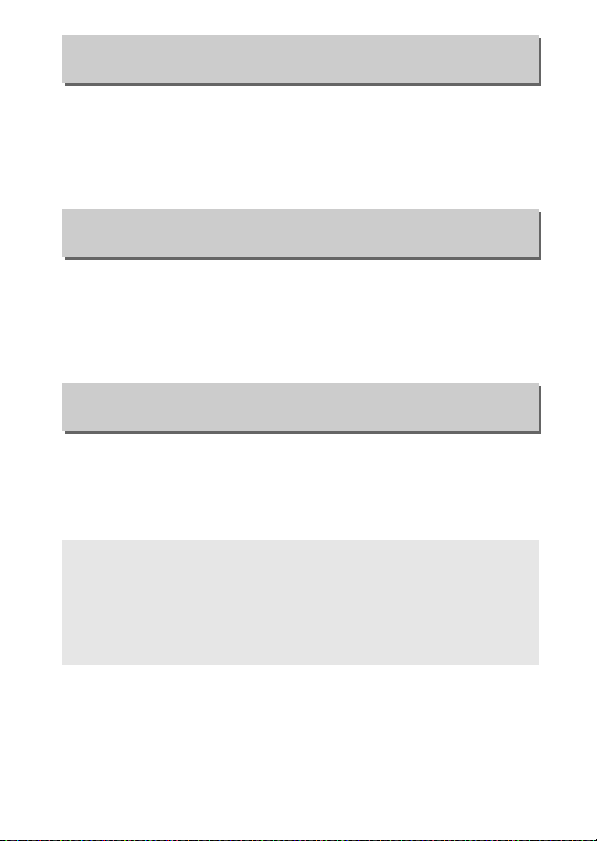
d4: Opsi Mode Pelepas yg Disinkron.
Tombol G ➜ A Menu Pengaturan Kustom
Memilih apakah rana pada kamera jarak jauh disinkronisasi
dengan rana atau tidak pada kamera master saat menggunakan
kontroler jarak jauh nirkabel opsional di mode pelepas yang
disinkronisasi.
d5: Mode Tunda Pencahayaan
Tombol G ➜ A Menu Pengaturan Kustom
Dalam situasi di mana pergerakan kamera sedikit saja dapat
mengaburkan gambar, pilih 1 d, 2 d, atau 3 d untuk menunda
pelepas rana hingga satu, dua, atau tiga detik setelah cermin
dinaikkan.
d6: Rana Front-Curtain Elekt.
Tombol G ➜ A Menu Pengaturan Kustom
Memilih Aktifkan guna mengaktifkan rana front-curtain
elektronik di mode M
disebabkan oleh gerakan rana. Rana mekanik digunakan di
mode pelepas lainnya.
A Rana Front-Curtain Elektronik
Lensa jenis G, E, atau D disarankan; pilih Nonaktifkan jika Anda
mengamati garis atau kabut saat memotret dengan lensa lainnya.
Kecepatan rana tercepat dan sensitivitas ISO maksimal tersedia pada
rana front-curtain elektronik adalah
turut.
UP, yang menghilangkan pengaburan
1
/
2000 d dan ISO 51200, berturut-
89Panduan Menu

d7: Urutan Nomor File
Tombol G ➜ A Menu Pengaturan Kustom
Saat gambar diambil, kamera menamai file dengan
menambahkan satu ke nomor file terakhir digunakan. Opsi ini
mengontrol apakah penomoran file berlanjut dari nomor
terakhir digunakan saat folder baru dicipta, kartu memori
diformat, atau kartu memori baru dimasukkan ke dalam kamera.
Opsi Penjelasan
Saat folder baru dicipta, kartu memori diformat, atau kartu
memori baru dimasukkan ke dalam kamera, penomoran
Hidup
file akan berlanjut dari nomor terakhir digunakan atau dari
nomor file terbesar di folder sekarang, yang mana lebih
tinggi. Jika foto diambil saat folder sekarang berisikan foto
bernomor 9999, folder baru akan tercipta secara otomatis
dan penomoran file akan memulai lagi dari 0001.
Penomoran file direset ke 0001 saat folder baru dicipta,
kartu memori diformat, atau kartu memori baru
Mati
dimasukkan ke dalam kamera. Catat bahwa folder baru
tercipta secara otomatis jika gambar diambil saat folder
sekarang berisikan 999 gambar.
Sama seperti Hidup, kecuali bahwa gambar terambil
berikutnya ditentukan nomor filenya dengan menambah
Reset
satu ke nomor file terbesar di folder sekarang. Jika folder
kosong, penomoran file direset ke 0001.
90 Panduan Menu
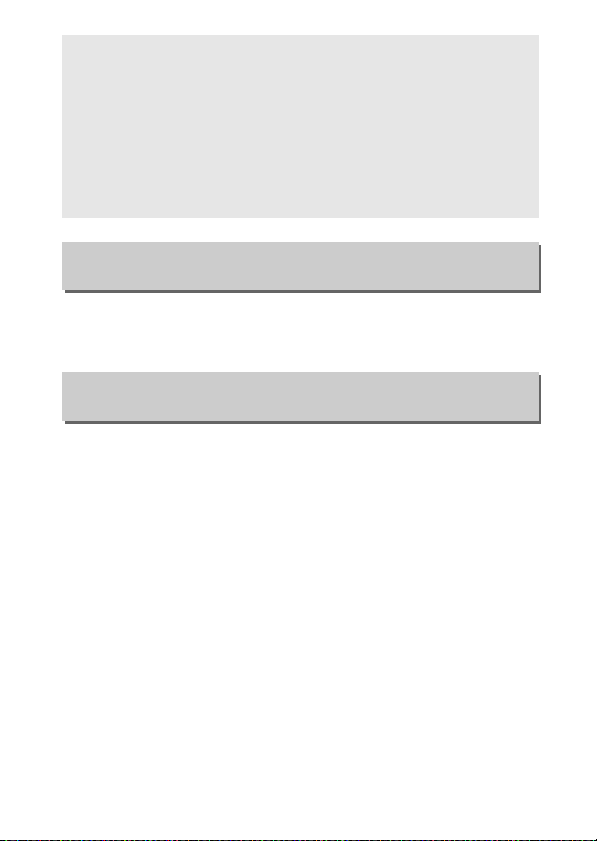
D Urutan Nomor File
Apabila folder sekarang bernomor 999 dan berisi baik 999 gambar
atau foto bernomor 9999, tombol pelepas rana akan nonaktif dan
tiada lagi gambar dapat diambil (ditambah, perekaman film dapat
dinonaktifkan jika folder sekarang bernomor 999 dan file berikut akan
menjadi yang ke-992 atau bernomor 9992 atau lebih tinggi). Pilih
Reset bagi Pengaturan Kustom d7 (Urutan nomor file) dan lalu
apakah memformat kartu memori sekarang atau memasukkan kartu
memori baru.
d8: Tampilan Kisi Jendela Bidik
Tombol G ➜ A Menu Pengaturan Kustom
Memilih Hidup guna menampilkan garis kisi sesuai-keinginan di
jendela bidik sebagai rujukan saat menata foto.
d9: Sinar LCD
Tombol G ➜ A Menu Pengaturan Kustom
Apabila Mati dipilih, cahaya latar panel kontrol dan tombol
(Iluminator) hanya akan menyala selama switch daya diputar ke
arah D. Apabila Hidup dipilih, lampu latar akan tetap menyala
selama pewaktu siaga aktif. Terlepas dari opsi terpilih, lampu
latar mati saat tombol pelepas rana ditekan; apabila Hidup
di teka n, in i akan hidup lagi saat Anda meng angkat jari Anda dari
tombol pelepas rana. Pilih Mati untuk meningkatkan masa pakai
baterai.
91Panduan Menu

A Cahaya Latar Tombol
Tombol I
Penunjuk kenop mode
pelepas
Tombol O (Q)
Tombol K
Tombol G
Tombol L (Z/Q)
Tombol W (M)
Tombol X
Tombol J
Tombol T
Tombol U
Tombol Y
d10: VR Optikal
Item ini ditampilkan hanya pada lensa yang mendukungnya.
Pemilihan Hidup mengaktifkan pengurang guncangan, yang
bekerja kapanpun tombol pelepas rana ditekan setengah. Pilih
Mati guna menonaktifkan pengurang guncangan.
Tombol G ➜ A Menu Pengaturan Kustom
92 Panduan Menu

e: Bracketing/Lampu Kilat
e1: Kecepatan Sinkr. Lampu Kilat
Tombol G ➜ A Menu Pengaturan Kustom
Opsi ini mengontrol kecepatan sinkr. lampu kilat.
Opsi Penjelasan
Sinkronisasi kecepatan tinggi FP otomatis digunakan
saat unit lampu kilat kompatibel dipasang. Apabila unit
lampu kilat lainnya digunakan, maka kecepatan rana
diatur ke
1/250 d
(FP Otomatis)
rana
kecepatan tinggi FP otomatis akan diaktifkan jika
kecepatan rana sebenarnya lebih cepat daripada
Apabila unit lampu kilat mendukung sinkronisasi
kecepatan tinggi FP otomatis, kecepatan rana secepat
1
/
oleh pengguna (mode S dan M).
1/250 d–1/60 d Kecepatan sinkr. lampu kilat diatur ke nilai terpilih.
A Menetapkan Kecepatan Rana pada Batas Kecepatan Sinkr. Lampu Kilat
Untuk menetapkan kecepatan rana pada batas kecepatan sinkronisasi
di mode prioritas rana otomatis atau pencahayaan manual, pilih
kecepatan rana berikutnya setelah kecepatan rana terendah yang
dimungkinkan (30 d atau %). X (indikator sinkr lampu kilat) akan
ditampilkan di jendela bidik dan panel kontrol.
A Sinkronisasi Kecepatan Tinggi FP Otomatis
Sinkronisasi kecepatan tinggi FP otomatis mengijinkan lampu kilat
untuk digunakan pada kecepatan rana tertinggi yang didukung oleh
kamera, memungkinkannya memilih bukaan diafragma maksimal
untuk pengurangan kedalaman bidang bahkan saat subjek diterangi
dari belakang dalam terangnya sinar surya. Indikator mode lampu kilat
tampilan informasi menampilkan "FP" saat sinkronisasi kecepatan
tinggi FP otomatis aktif.
1
/
250 d. Saat kamera menunjukkan kecepatan
1
/
250 d di mode pencahayaan P atau A, sinkronisasi
1
/
250 d.
8000 d dapat dipilih oleh kamera (mode P dan A) atau
93Panduan Menu

e2: Kecepatan Rana Lampu Kilat
Tombol G ➜ A Menu Pengaturan Kustom
Opsi ini menentukan kecepatan rana terendah tersedia saat
menggunakan sinkronisasi front- atau rear-curtain atau reduksi
mata merah di mode terprogram otomatis atau pencahayaan
otomatis prioritas bukaan (terlepas dari pengaturan terpilih,
kecepatan rana dapat melambat hingga 30 d di mode prioritas
rana otomatis dan pencahayaan manual atau pada pengaturan
lampu kilat sinkronisasi lambat, sinkronisasi rear-curtain lambat,
atau reduksi mata merah dengan sinkronisasi lambat).
e3: Komp. P'chyn utk Lmp Kilat
Tombol G ➜ A Menu Pengaturan Kustom
Memilih bagaimana kamera menyesuaikan tingkatan lampu
kilat saat kompensasi pencahayaan digunakan.
Opsi Penjelasan
YE
E
Seluruh bingkai
Hanya latar
belakang
Baik tingkatan lampu kilat maupun kompensasi
pencahayaan disetel guna merubah
pencahayaan di keseluruhan bingkai.
Kompensasi pencahayaan hanya diterapkan ke
latar belakang.
94 Panduan Menu

e4: Kontrol sensitivitas ISO M Oto.
Tombol G ➜ A Menu Pengaturan Kustom
Memilih rujukan yang digunakan untuk mengatur pencahayaan
saat lampu kilat digunakan bersama kontrol sensitivitas ISO oto.
Opsi Penjelasan
Subjek dan
e
latar belakang
Hanya subjek
f
Kamera memperhitungkan baik subjek utama
maupun penerangan latar saat menyetel sensitivitas
ISO.
Sensitivitas ISO disetel hanya untuk memastikan
bahwa subjek utama terpapar dengan benar.
e5: Lampu Kilat Pemodelan
Tombol G ➜ A Menu Pengaturan Kustom
Apabila Hidup dipilih saat kamera digunakan bersama unit
lampu kilat eksternal yang mendukung sistem Pencahayaan
Kreatif Nikon, lampu kilat pemodelan akan dipancarkan saat
tombol Pv kamera ditekan. Tiada lampu kilat pemodelan
dipancarkan jika Mati dipilih.
95Panduan Menu
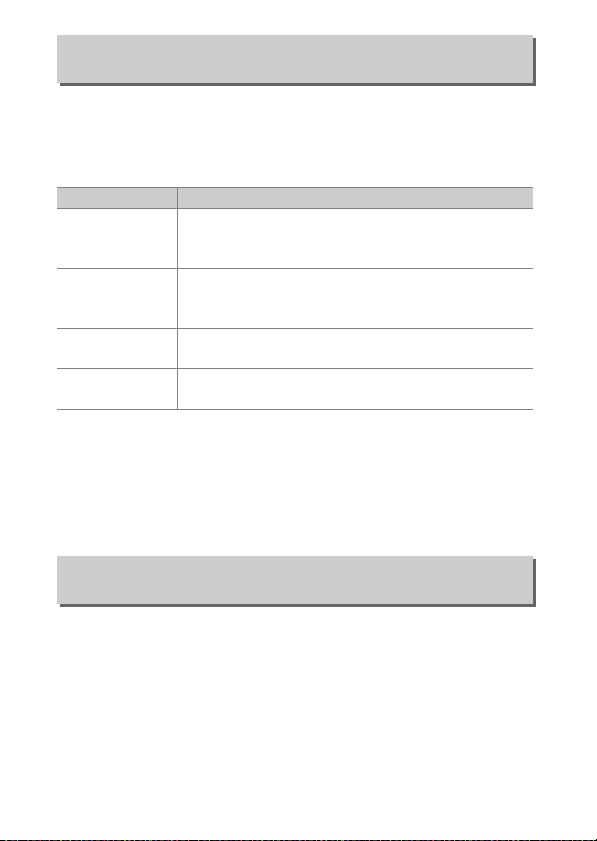
e6: Bracketing Oto. (Mode M)
Tombol G ➜ A Menu Pengaturan Kustom
Opsi ini menentukan pengaturan mana yang terpengaruh saat
AE & lampu kilat atau AE saja dipilih bagi opsi Set bracketing
otomatis di menu pemotretan foto di mode pencahayaan
manual.
Opsi Penjelasan
F
G
H
I
Lampu kilat/
kecepatan
Lampu kilat/
kecptan/
apertur
Lampu kilat/
apertur
Lampu kilat
saja
Kamera meragamkan kecepatan rana (AE saja) atau
kecepatan rana dan tingkatan lampu kilat (AE &
lampu kilat).
Kamera meragamkan kecepatan rana dan bukaan
(AE saja) atau kecepatan rana, bukaan, dan
tingkatan lampu kilat (AE & lampu kilat).
Kamera meragamkan bukaan (AE saja) atau bukaan
dan tingkatan lampu kilat (AE & lampu kilat).
Kamera meragamkan tingkatan lampu kilat saja (AE
& lampu kilat).
Bracketing lampu kilat dijalankan hanya dengan i-TTL atau
kontrol lampu kilat qA (bukaan otomatis). Apabila pengaturan
selain daripada Lampu kilat saja dipilih dan lampu kilat tidak
digunakan, sensitivitas ISO akan ditetapkan pada nilai bagi
bidikan pertama saat kontrol sensitivitas ISO oto. hidup (0 49).
e7: Urutan Bracketing
Tombol G ➜ A Menu Pengaturan Kustom
Pada pengaturan default MTR > di bawah > di atas (H),
pencahayaan, lampu kilat, dan bracketing keseimbangan putih
dilakukan dalam urutan berikut: potret tanpa perubahan
diambil dulu, diikuti oleh potret dengan nilai terendah, diikuti
oleh potret dengan nilai tertinggi. Apabila Di bawah > MTR > di
atas (I) dipilih, pemotretan akan berlanjut dalam urutan dari
nilai terendah ke nilai tertinggi. Pengaturan ini tidak
berpengaruh pada ADL bracketing.
96 Panduan Menu
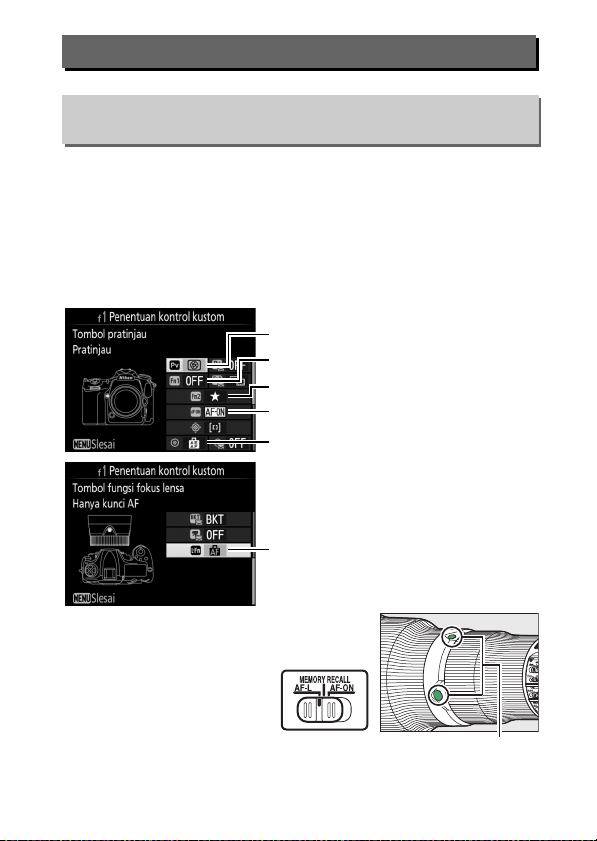
f: Kontrol
0
Tombol Pv
v
Tombol Fn1
V
Tombol AF-ON
8
Bagian tengah dari sub-selektor
x
Tombol Fn2
S
Tombol fungsi fokus lensa
*
Tombol fungsi fokus
lensa
f1: Penentuan Kontrol Kustom
Tombol G ➜ A Menu Pengaturan Kustom
Memilih fungsi yang ditentukan ke kontrol kamera, apakah
digunakan sendiri-sendiri atau digabungkan dengan kenop
perintah.
❚❚ Tekan
Pilih fungsi kontrol berikut ini, sorot opsi diinginkan dan tekan
bagian tengah dari selektor-multi:
* Tombol fungsi fokus lensa ini dapat
digunakan hanya bagi fungsi yang
ditentukan saat AF-L dipilih dengan
selektor fungsi fokus.
97Panduan Menu
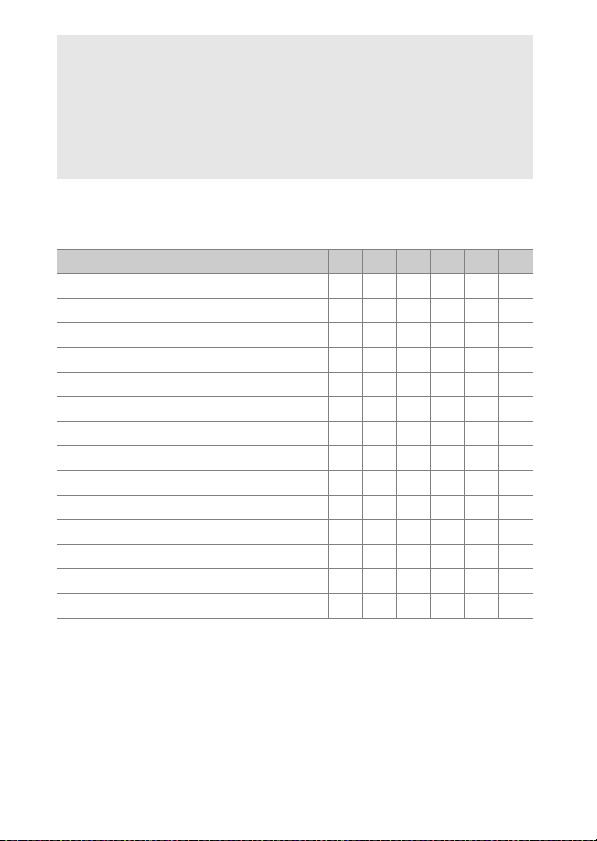
A “Tekan” dan “Tekan + Kenop Perintah”
Fungsi tertentu tidak dapat ditentukan secara bersamaan ke baik
fungsi “tekan” maupun “tekan + perintah” pada beberapa kontrol.
Penentuan fungsi tersebut ke “tekan” saat telah ditentukan ke “tekan +
kenop perintah” mengatur opsi “tekan + kenop perintah” Tidak ada,
sementara menentukan fungsi tersebut ke “tekan + kenop perintah”
saat telah ditentukan ke “tekan” mengatur opsi “tekan” Tidak ada.
Fungsi yang dapat ditentukan ke kontrol-kontrol ini adalah
sebagai berikut:
Opsi
Titik fokus pra-setel ✔✔——✔✔
A
Mode area AF ✔✔— ✔✔✔
K
Mode area AF + AF-ON ✔✔— ✔✔✔
q
Pratinjau ✔✔——✔ —
q
Kunci FV ✔✔——✔ —
r
Kunci AE/AF ✔✔— ✔✔✔
B
Hanya kunci AE ✔✔— ✔✔✔
C
Kunci AE (Reset saat dilepas) ✔✔— ✔✔—
D
Kunci AE (Tahan) ✔✔— ✔✔—
E
Hanya kunci AF ✔✔— ✔✔✔
F
AF-ON ✔✔— ✔✔✔
A
INonaktifkan/aktifkan ✔✔——✔✔
h
Terus-menerus bracketing ✔✔——✔ —
1
+ NEF (RAW) ✔✔——✔ —
4
0 v x V 8 S
98 Panduan Menu
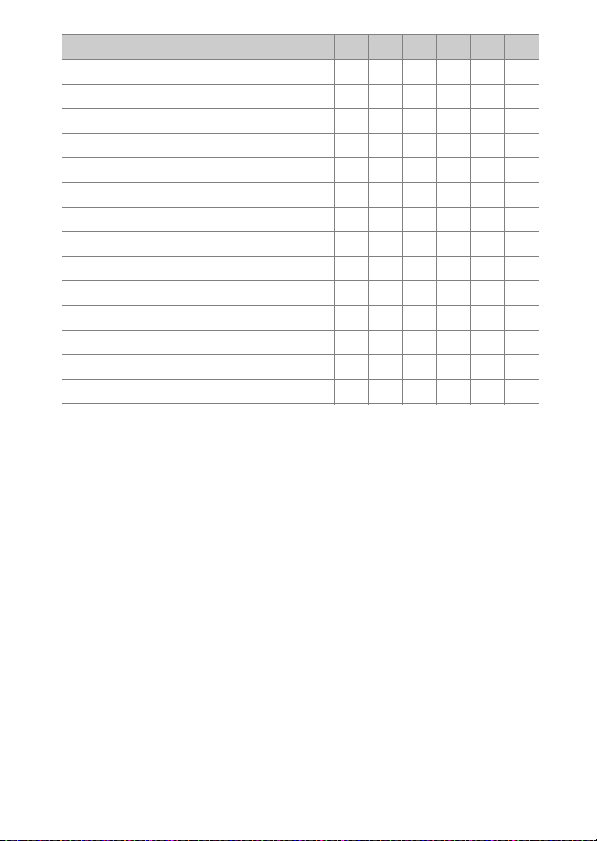
Opsi
Pengukuran matriks ✔✔——✔ —
L
Pengukuran rasio pusat ✔✔——✔ —
M
Pengukuran titik ✔✔——✔ —
N
Pengukuran rasio sorotan ✔✔——✔ —
t
Tampilan kisi jendela bidik ✔✔——✔ —
b
Horizon virtual jendela bdk ✔✔——✔ —
!
Pemilihan pelepasan yang disink. ✔✔——✔✔
c
MENU SAYA ✔✔✔— ✔ —
%
Aks item ats dlm MENU SAYA ✔✔✔— ✔ —
3
Playback ✔✔——✔ —
K
Peringkat ——✔ ———
c
Pilih titik fokus tengah ————✔ —
J
Sorot titik fokus aktif ———— ✔ —
K
Tidak ada ✔✔✔✔✔—
0 v x V 8 S
99Panduan Menu
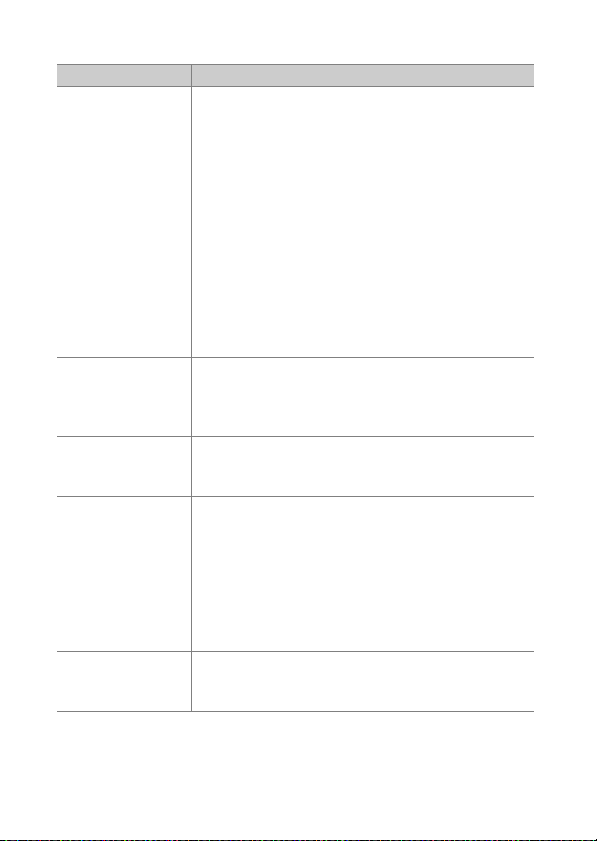
Opsi berikut ini tersedia:
Opsi Penjelasan
Penekanan kontrol memilih titik fokus pra-setel.
Untuk memilih titik, pilihlah dan tekan kontrol
sambil menekan tombol mode AF hingga titik
fokus berkilat. Titik fokus terpisah dapat dipilih
bagi orientasi “lebar” (bentang) dan bagi masingmasing dari kedua orientasi “tegak” (potret) jika
Titik fokus atau Titik fokus dan mode area AF
dipilih bagi Pengaturan Kustom a7 (Simpan
menurut orientasi, 0 77). Apabila opsi ini
ditentukan ke tombol fungsi fokus lensa, Anda
dapat memilih titik fokus pra-setel dengan
menekan dan menahan tombol fungsi fokus lensa.
Lepas tombolnya untuk memulihkan pemilihan
titik fokus awal.
Sorot opsi ini dan tekan 2 untuk memilih mode
area AF (pelacakan 3D dikecualikan). Mode terpilih
akan bekerja selama kontrol ditekan; pelepasan
kontrol memulihkan mode area AF semula.
Sama seperti Mode area AF, di atas, kecuali bahwa
penekanan kontrol juga memulaikan fokus
otomatis.
Selama fotografi jendela bidik, Anda dapat
meninjau kedalaman bidang sementara kontrol
ditekan. Selama fotografi tinjauan langsung, Anda
dapat menekan kontrol sekali untuk membuka
lensa ke bukaan diafragma maksimal, yang
memudahkannya memeriksa fokus; menekan
kontrol kembali memulihkan bukaan ke nilai
semula.
Tekan kontrol untuk mengunci nilai lampu kilat
bagi unit lampu kilat eksternal. Tekan lagi untuk
membatalkan kunci FV.
A
K
q
q
r
Titik fokus
pra-setel
Mode area AF
Mode area AF
+ AF-ON
Pratinjau
Kunci FV
100 Panduan Menu
